Page 1

xx
Serien TDS2000C und TDS1000C-EDU
ZZZ
Digitalspeicher-Oszilloskope
Benutzerhandbuch
*P071272503*
071-2725-03
Page 2
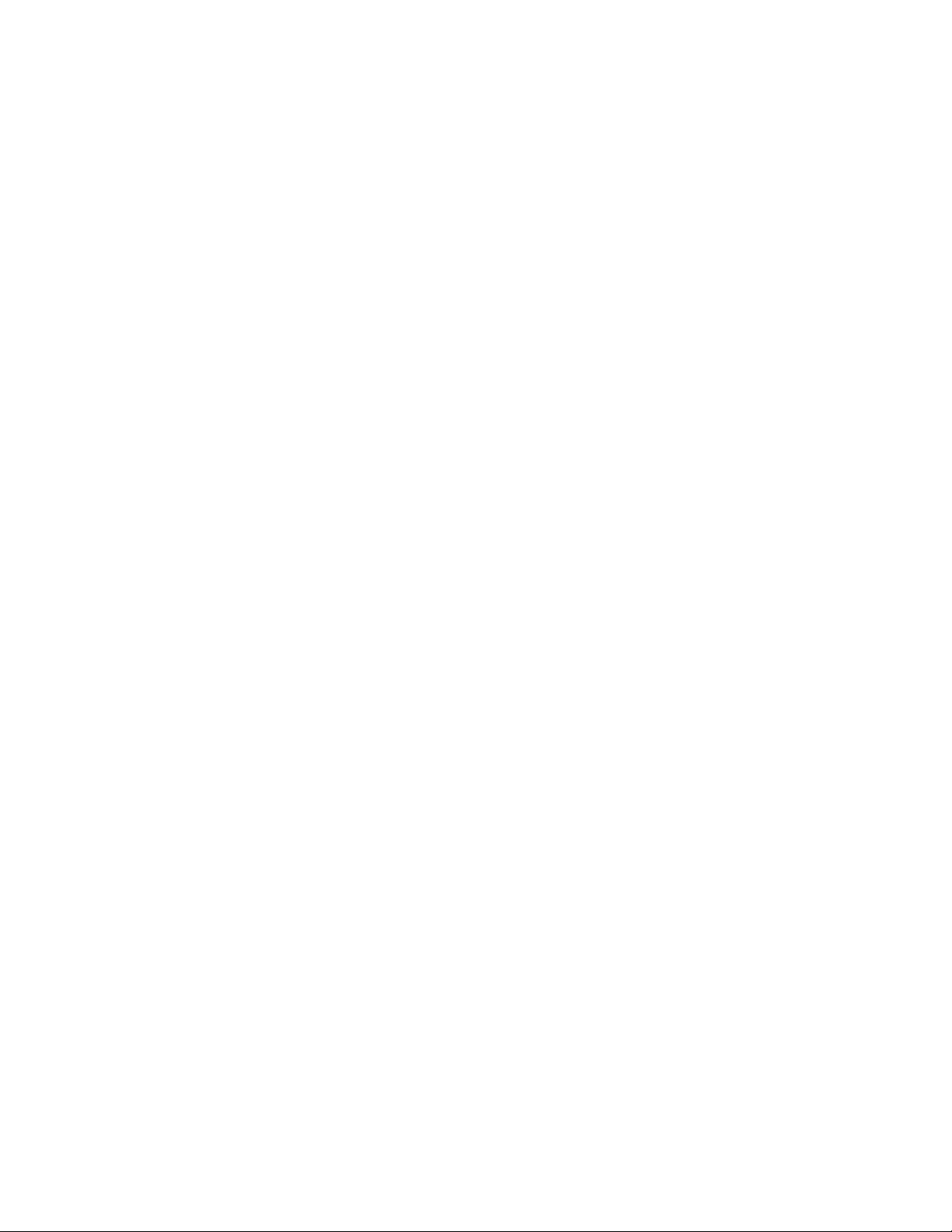
Page 3

xx
Serien TDS2000C und TDS1000C-EDU
ZZZ
Digitalspeicher-Oszilloskope
Benutzerhandbuch
Revision A
www.tektronix.com
071-2725-03
Page 4
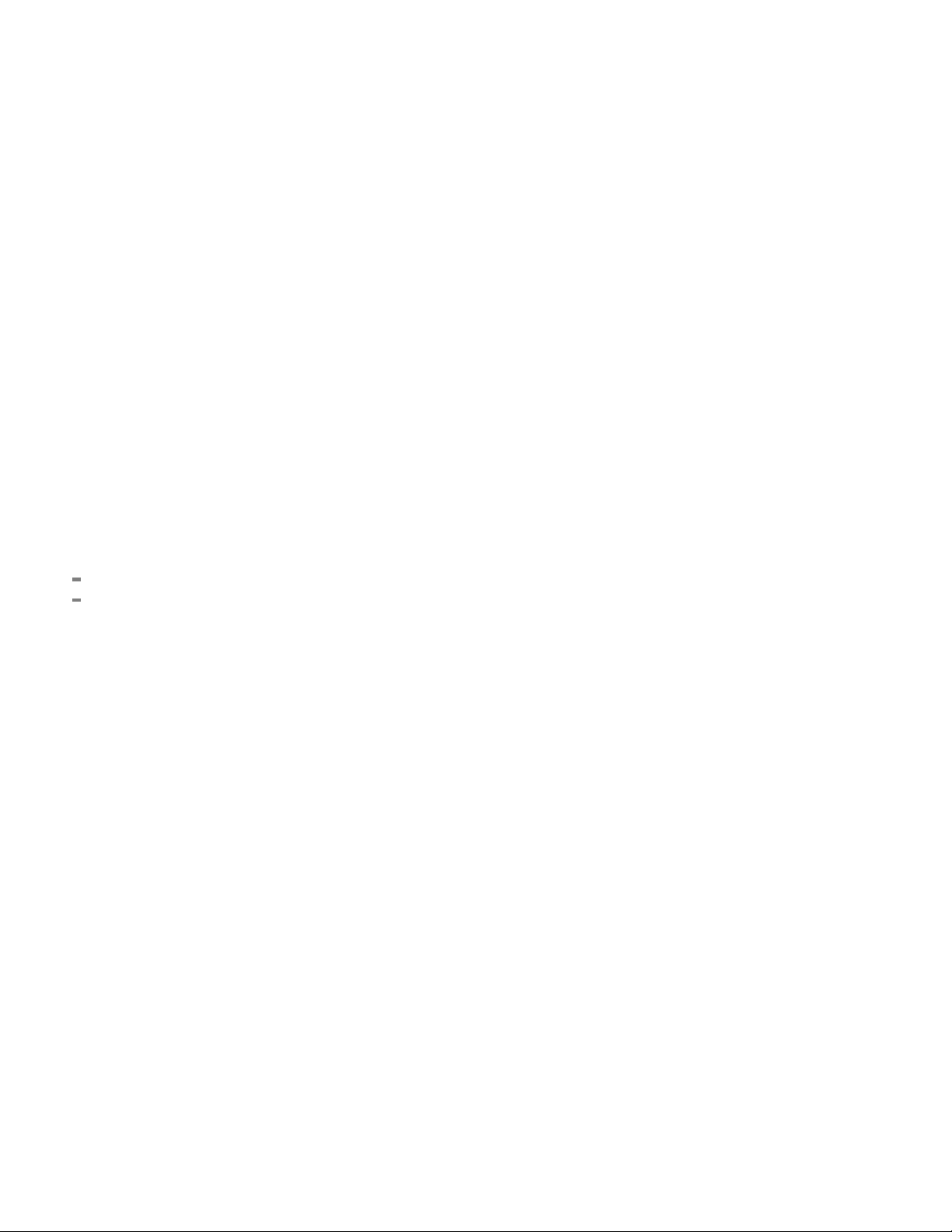
Copyright © Tektronix. Alle Rechte vorbehalten. Lizensierte Software-Produkte stellen Eigentum von Tektronix
oder Tochterunternehmen bzw. Zulieferern des Unternehmens dar und sind durch nationale Urheberrechtsgesetze
und internati
Tektronix-Produkte sind durch erteilte und angemeldete Patente in den USA und anderen Ländern geschützt. Die
Information
Spezifikationen und der Preisgestaltung vorbehalten.
onale Vertragsbestimmungen geschützt.
en in dieser Broschüre machen Angaben in allen früheren Unterlagen hinfällig. Änderungen der
TEKTRONIX u
OpenChoice™ ist ein eingetragenes Warenzeichen von Tektronix, Inc.
PictBridge ist eine eingetragene Marke der Standard of Camera & Imaging Products Association (CIPA
DC-001-2003 Digital Photo Solutions for Imaging Devices).
Tektroni
Tektronix, Inc.
14150 SW Karl Braun Drive
P.O . Bo x
Beaverton, OR 97077
USA
Informationen zu diesem Produkt und dessen Verkauf, zum Kundendienst sowie zum technischen Support:
x-Kontaktinformationen
In Nordamerika rufen Sie die folgende Nummer an: 1-800-833-9200.
r www.tektronix.com finden Sie die Ansprechpartner in Ihrer Nähe.
Unte
nd TEK sind eingetragene Marken der Tektronix, Inc.
500
Page 5
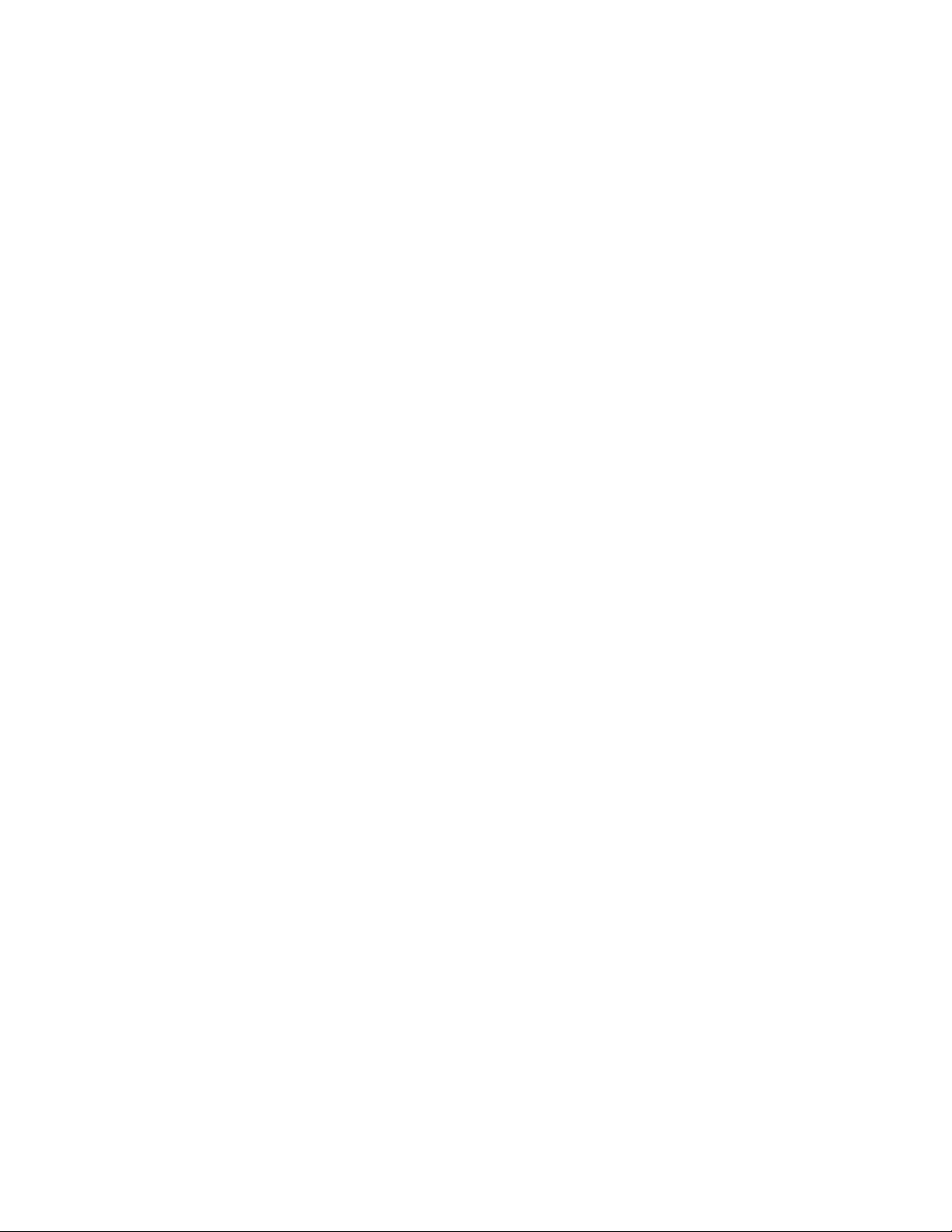
Oszilloskope der Serie TDS2000C
Lebenslange Garantie
Tektronix gar
aufgeführten Produkts, dass das Produkt für die gesamte Lebensdauer des Produkts keine Material- und
Qualitätsfehler aufweist. In der Bedeutung dieser Garantieverpflichtung ist die “Lebensdauer des Produkts” als
ein Zeitraum definiert, der fünf (5) Jahre nach dem Produktionsende für das Produkt (gemäß Entscheidung von
Tektronix) endet, wobei jedoch die Garantiezeit mindestens zehn (10) Jahre ab dem Kauf des Produkts durch den
ursprünglichen Käufer von Tektronix oder einem Tektronix-Vertragshändler beträgt. Diese lebenslange Garantie
gilt nur fü
lebenslangen Garantie muss der Käufer das Datum des Kaufs bei Tektronix oder einem Tektronix-Vertragshändler
in angemessener Weise nachweisen sowie belegen, dass er wirklich der ursprüngliche Käufer ist. Wenn der
ursprüngliche Käufer das Produkt innerhalb von drei (3) Jahren an einen Dritten verkauft oder sonstwie überträgt,
endet die Garantiezeit drei (3) Jahre nach dem Kauf des Produkts durch den ursprünglichen Käufer bei Tektronix
oder einem Tektronix-Vertragshändler. Tastköpfe und anderes Zubehör sowie Batterien und Sicherungen fallen
nicht un
Wenn das Produkt innerhalb der jeweiligen Garantiezeit Fehler aufweist, steht es Tektronix frei, das fehlerhafte
Produk
defekte zur Verfügung zu stellen. Von Tektronix für Garantiezwecke verwendete Teile, Module und Ersatzprodukte
können neu oder in ihrer Leistung neuwertig sein. Alle ersetzten Teile, Module und Produkte werden Eigentum
von Tektronix.
In der nachfolgenden Bedeutung handelt es sich beim “Kunden” um diejenige natürliche oder juristische Person, die
Rechte aus dieser Garantie geltend macht. Um mit dieser Garantie Kundendienstleistungen zu erhalten, muss der
Kunde Tektronix vor Ablauf der jeweiligen Garantiezeit über den Fehler informieren und geeignete Vorkehrungen
treffen, damit der Kundendienst geleistet werden kann. Der Kunde ist für die Verpackung und den Versand des
lerhaften Produkts an das Tektronix-Kundendienstzentrum verantwortlich, die Versandgebühren müssen im
feh
Voraus bezahlt sein, und eine Kopie des Erwerbsnachweises durch den ursprünglichen Kunden muss beigelegt sein.
Tektronix übernimmt die Kosten der Rücksendung des Produkts an den Kunden, wenn sich die Versandadresse im
gleichen Land wie das Tektronix Service Center befindet. Der Kunde übernimmt alle Versandkosten, Fracht- und
Zollgebühren sowie sonstige Kosten für die Rücksendung des Produkts an eine andere Adresse.
antiert dem ursprünglichen Endbenutzer als Käufer ("ursprünglicher Käufer") des nachfolgend
r den ursprünglichen Käufer. Sie ist nicht übertragbar. Im Fall eines Garantieanspruchs aus dieser
ter diese Garantie.
t kostenlos zu reparieren oder ein (von Tektronix bestimmtes) gleichwertiges Produkt als Ersatz für das
Diese Garantie gilt nicht, wenn Fehler, Versagen oder Schaden auf Unfall, normalen Verschleiß mechanischer
Bauteile, Einsatz außerhalb der in den technischen Daten vorgegebenen Grenzwerte, falsche Verwendung oder
unsachgemäße und falsche Wartung oder Pflege zurückzuführen sind. Tektronix muss keinen Kundendienst
leisten, wenn a) ein Schaden behoben werden soll, der durch die Installation, Reparatur oder Wartung des Produkts
von anderem Personal als Tektronix-Vertretern verursacht wurde; b) ein Schaden behoben werden soll, der auf
die unsachgemäße Verwendung oder den Anschluss an inkompatible Geräte zurückzuführen ist; c) Schäden oder
Fehler behoben werden sollen, die auf die Verwendung von Komponenten zurückzuführen sind, die nicht von
Tektronix stammen; oder d) wenn ein Produkt gewartet werden soll, an dem Änderungen vorgenommen wurden
oder das in andere Produkte integriert wurde, so dass dadurch die aufzuwendende Zeit für den Kundendienst oder
die Schwierigkeit der Produktwartung erhöht wird.
Page 6

DIESE GARANTIE WIRD VON TEKTRONIX FÜR DAS PRODUKT ANSTELLE ANDERER
AUSDRÜCKLICHER ODER IMPLIZITER GARANTIEN GEGEBEN. TEKTRONIX UND SEINE
HÄNDLER SCHLI
DER EINSETZBARKEIT FÜR EINEN BESTIMMTEN ZWECK AUS. FÜR TEKTRONIX BESTEHT DIE
EINZIGE UND AUSSCHLIESSLICHE VERPFLICHTUNG DIESER GARANTIE DARIN, FEHLERHAFTE
PRODUKTE FÜR DEN KUNDEN ZU REPARIEREN ODER ZU ERSETZEN. TEKTRONIX UND SEINE
HÄNDLER ÜBERNEHMEN KEINERLEI HAFTUNG FÜR DIREKTE, INDIREKTE, BESONDERE UND
FOLGESCHÄDEN, UNABHÄNGIG DAVON, OB TEKTRONIX ODER DER HÄNDLER VON DER
MÖGLICHKEI
[W18–25MAY06]
ESSEN AUSDRÜCKLICH ALLE ANSPRÜCHE AUS DER HANDELBARKEIT ODER
T SOLCHER SCHÄDEN IM VORAUS UNTERRICHTET IST.
Page 7

Oszilloskope der Serie TDS1000C-EDU
Garantie
Tektronix lei
(3) Jahren ab Datum des tatsächlichen Kaufs von einem Tektronix-Vertragshändler. Wenn das Produkt innerhalb
dieser Garantiezeit Fehler aufweist, steht es Tektronix frei, das fehlerhafte Produkt kostenlos zu reparieren oder
einen Ersatz dafür zur Verfügung zu stellen. Batterien sind von dieser Garantie ausgeschlossen. Von Tektronix für
Garantiezwecke verwendete Teile, Module und Ersatzprodukte können neu oder in ihrer Leistung neuwertig sein.
Alle ersetzten Teile, Module und Produkte werden Eigentum von Tektronix.
Um mit dieser Garantie Kundendienst zu erhalten, muss der Kunde Tektronix über den Fehler vor Ablauf der
Garantiezeit informieren und passende Vorkehrungen für die Durchführung des Kundendienstes treffen. Der
Kunde ist f
verantwortlich, die Versandgebühren müssen im Voraus bezahlt sein und eine Kopie des Erwerbsnachweises
durch den Kunden muss beigelegt sein. Tektronix übernimmt die Kosten der Rücksendung des Produkts an den
Kunden, wenn sich die Versandadresse im gleichen Land wie das Tektronix Service Center befindet. Der Kunde
übernimmt alle Versandkosten, Fracht- und Zollgebühren sowie sonstige Kosten für die Rücksendung des Produkts
an eine andere Adresse.
Diese Garantie tritt nicht in Kraft, wenn Fehler, Versagen oder Schaden auf die falsche Verwendung oder
unsachgemäße und falsche Wartung oder Pflege zurückzuführen sind. Tektronix muss keinen Kundendienst
en, wenn a) ein Schaden behoben werden soll, der durch die Installation, Reparatur oder Wartung des Produkts
leist
von anderem Personal als Tektronix-Vertretern verursacht wurde; b) ein Schaden behoben werden soll, der auf
die unsachgemäße Verwendung oder den Anschluss an inkompatible Geräte zurückzuführen ist; c) Schäden oder
Fehler behoben werden sollen, die auf die Verwendung von Komponenten zurückzuführen sind, die nicht von
Tektronix stammen; oder d) wenn ein Produkt gewartet werden soll, an dem Änderungen vorgenommen wurden
oder das in andere Produkte integriert wurde, so dass dadurch die aufzuwendende Zeit für den Kundendienst oder
Schwierigkeit der Produktwartung erhöht wird.
die
stet auf das Produkt Garantie gegen Mängel in Werkstoffen und Herstellung für eine Dauer von drei
ür die Verpackung u nd den Versand des fehlerhaften Produkts an die Service-Stelle von Tektronix
DIESE GARANTIE WIRD VON TEKTRONIX FÜR DAS PRODUKT ANSTELLE ANDERER
SDRÜCKLICHER ODER IMPLIZITER GARANTIEN GEGEBEN. TEKTRONIX UND SEINE
AU
HÄNDLER SCHLIESSEN AUSDRÜCKLICH ALLE ANSPRÜCHE AUS DER HANDELBARKEIT ODER
DER EINSETZBARKEIT FÜR EINEN BESTIMMTEN ZWECK AUS. FÜR TEKTRONIX BESTEHT DIE
EINZIGE UND AUSSCHLIESSLICHE VERPFLICHTUNG DIESER GARANTIE DARIN, FEHLERHAFTE
PRODUKTE FÜR DEN KUNDEN ZU REPARIEREN ODER ZU ERSETZEN. TEKTRONIX UND SEINE
HÄNDLER ÜBERNEHMEN KEINERLEI HAFTUNG FÜR DIREKTE, INDIREKTE, BESONDERE UND
FOLGESCHÄDEN, UNABHÄNGIG DAVON, OB TEKTRONIX ODER DER HÄNDLER VON DER
MÖGLICHKEIT SOLCHER SCHÄDEN IM VORAUS UNTERRICHTET IST.
[W16 – 15AUG04]
Page 8
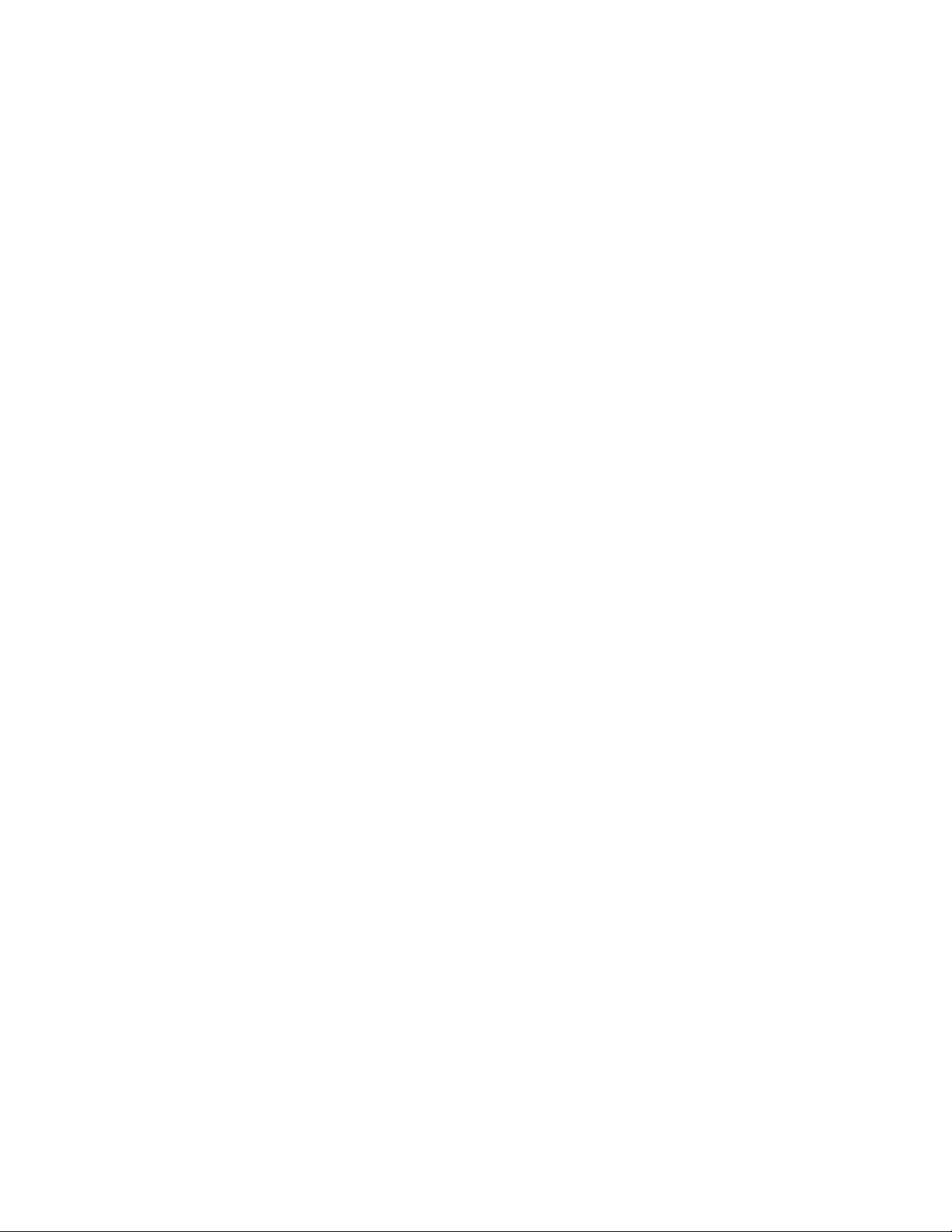
Tastköpfe TPP0101 und TPP0201
Garantie
Tektronix gar
Material und Verarbeitung aufweist. Wenn ein Produkt innerhalb dieser Garantiezeit Fehler aufweist, steht es
Tektronix frei, dieses fehlerhafte Produkt kostenlos zu reparieren oder einen Ersatz für dieses fehlerhafte Produkt
zur Verfügung zu stellen. Von Tektronix für Garantiezwecke verwendete Teile, Module und Ersatzprodukte
können neu oder in ihrer Leistung neuwertig sein. Alle ersetzten Teile, Module und Produkte werden Eigentum
von Tektronix.
Um mit dieser Garantie Kundendienst zu erhalten, muss der Kunde Tektronix über den Fehler vor Ablauf der
Garantiezeit informieren und geeignete Vorkehrungen für die Durchführung des Kundendienstes treffen. Der
Kunde ist f
verantwortlich, die Versandgebühren müssen im Voraus bezahlt sein. Tektronix übernimmt die Kosten der
Rücksendung des Produkts an den Kunden, wenn sich die Versandadresse innerhalb des Landes der Tektronix
Service-Stelle befindet. Der Kunde übernimmt alle Versandkosten, Fracht- und Zollgebühren sowie sonstige
Kosten für die Rücksendung des Produkts an eine andere Adresse.
Diese Garantie tritt nicht in Kraft, wenn Fehler, Versagen oder Schaden auf die falsche Verwendung oder
unsachgemäße und falsche Wartung oder Pflege zurückzuführen sind. Tektronix muss keinen Kundendienst
leisten, wenn a) ein Schaden behoben werden soll, der durch die Installation, Reparatur oder Wartung des Produkts
von an
die unsachgemäße Verwendung oder den Anschluss an inkompatible Geräte zurückzuführen ist; c) Schäden oder
Fehler behoben werden sollen, die auf die Verwendung von Komponenten zurückzuführen sind, die nicht von
Tektronix stammen; oder d) wenn ein Produkt gewartet werden soll, an dem Änderungen vorgenommen wurden
oder das in andere Produkte integriert wurde, so dass dadurch die aufzuwendende Zeit für den Kundendienst oder
die Schwierigkeit der Produktwartung erhöht wird.
antiert, dass dieses Produkt für einen Zeitraum von einem (1) Jahr ab Versanddatum keine Fehler in
ür die Verpackung und den Versand des fehlerhaften Produkts an die Service-Stelle von Tektronix
derem Personal als Tektronix-Vertretern verursacht wurde; b) ein Schaden behoben werden soll, der auf
DIESE GARANTIE WIRD VON TEKTRONIX FÜR DAS PRODUKT ANSTELLE ANDERER
AUSDRÜCKLICHER ODER IMPLIZITER GARANTIEN GEGEBEN. TEKTRONIX UND SEINE HÄNDLER
HLIESSEN AUSDRÜCKLICH ALLE GARANTIEN HINSICHTLICH DER HANDELSGÄNGIGKEIT
SC
UND DER EIGNUNG FÜR EINEN BESTIMMTEN ZWECK AUS. FÜR TEKTRONIX BESTEHT DIE
EINZIGE UND AUSSCHLIESSLICHE VERPFLICHTUNG DIESER GARANTIE DARIN, FEHLERHAFTE
PRODUKTE FÜR DEN KUNDEN ZU REPARIEREN ODER ZU ERSETZEN. TEKTRONIX UND SEINE
HÄNDLER ÜBERNEHMEN KEINERLEI HAFTUNG FÜR DIREKTE, INDIREKTE, BESONDERE UND
FOLGESCHÄDEN, UNABHÄNGIG DAVON, OB TEKTRONIX ODER DER HÄNDLER VON DER
MÖGLICHKEIT SOLCHER SCHÄDEN IM VORAUS UNTERRICHTET IST.
[W2 – 15AUG04]
Page 9

Inhalt
Allgemeine Sicherheitshinweise ................................................................................. iv
Informationen zur Konformität ................................................................................. vii
Vorwort ......................... ................................ .................................. .................. xi
Erste Schritte .. ... ........ ... ... ....... ... ... ....... ... ... .... ... ... ....... ... ... ....... ... ... .... ... ... ....... ... ... 1
Bedienungsgrundlagen.................... ................................ .................................. ....... 9
Hintergrundwissen zur Funktionsweise von Oszilloskopen ...... ... ... ....... ... ... ....... ... ... ....... ... .. 21
Anwendungsbeispiele ......................... .................................. ................................ .. 31
EMV-Konformität ........................................................................................... vii
Konformität mit Sicherheitsbestimmungen............................................................... viii
mweltschutzhinweise............................. ................................ ........................... x
U
Hilfesystem ................................................................................................... xii
Firmware-Aktualisierungen über das Internet ....... ................................ ..................... xiii
Konventionen ........................... ................................ ................................ ..... xiv
Allgemeine Funktionen ....................................................................................... 1
Installation............. ................................ ................................ ......................... 2
Funktionstest ................................ ................................ ................................ ... 3
Tastkopfsicherheit ............ ................................ ................................ ................. 4
Assistent für Spannungstastkopf-Überprüfung .................. ................................ ........... 5
Manuelle Tastkopfkompensation............................................................................. 6
Tastkopfabschwächungseinstellung.......................................................................... 7
Stromtastkopf-Skalierung...... .................................. ................................ ............. 7
Selbstkalibrierung............... .................................. ................................ ............. 8
Anzeigebereich................................................................................................. 9
Verwenden des Menüsystems ..... ................................ ................................ .......... 13
Vertikale Bedienelemente.................................................................................... 14
Horizontale Bedienelemente....................... .................................. ........................ 15
Trigger-Bedienelemente...................................... ................................ ................ 16
Menü- und Steuerungstasten ................................ ................................ ................ 16
Eingangsstecker......... ................................ .................................. .................... 19
Sonstige Elemente auf der Frontplatte.......................... ................................ ............ 19
Einstellen des Oszilloskops. ... ....... ... ....... ... ....... ... ....... ... ....... ... ....... ... ....... ... ....... . 21
Triggerung..................................................................................................... 22
Signalerfassung ..... ................................ ................................ .......................... 24
Skalierung und Positionierung von Signalen ... ... ....... ... ... ....... ... ... ....... ... ....... . ... ... ...... 25
Durchführen von Messungen................................................................................ 28
Durchführen einfacher Messungen ............................. .................................. .......... 32
Untersuchung einer Reihe von Testpunkten mithilfe der automatischen Bereichseinstellung . ...... 36
Durchführen von Cursor-Messungen ............. ................................ .......................... 37
Analyse von Signaldetails ................................................................................... 41
TDS2000C und TDS1000C-EDU Benutzerhandbuch i
Page 10
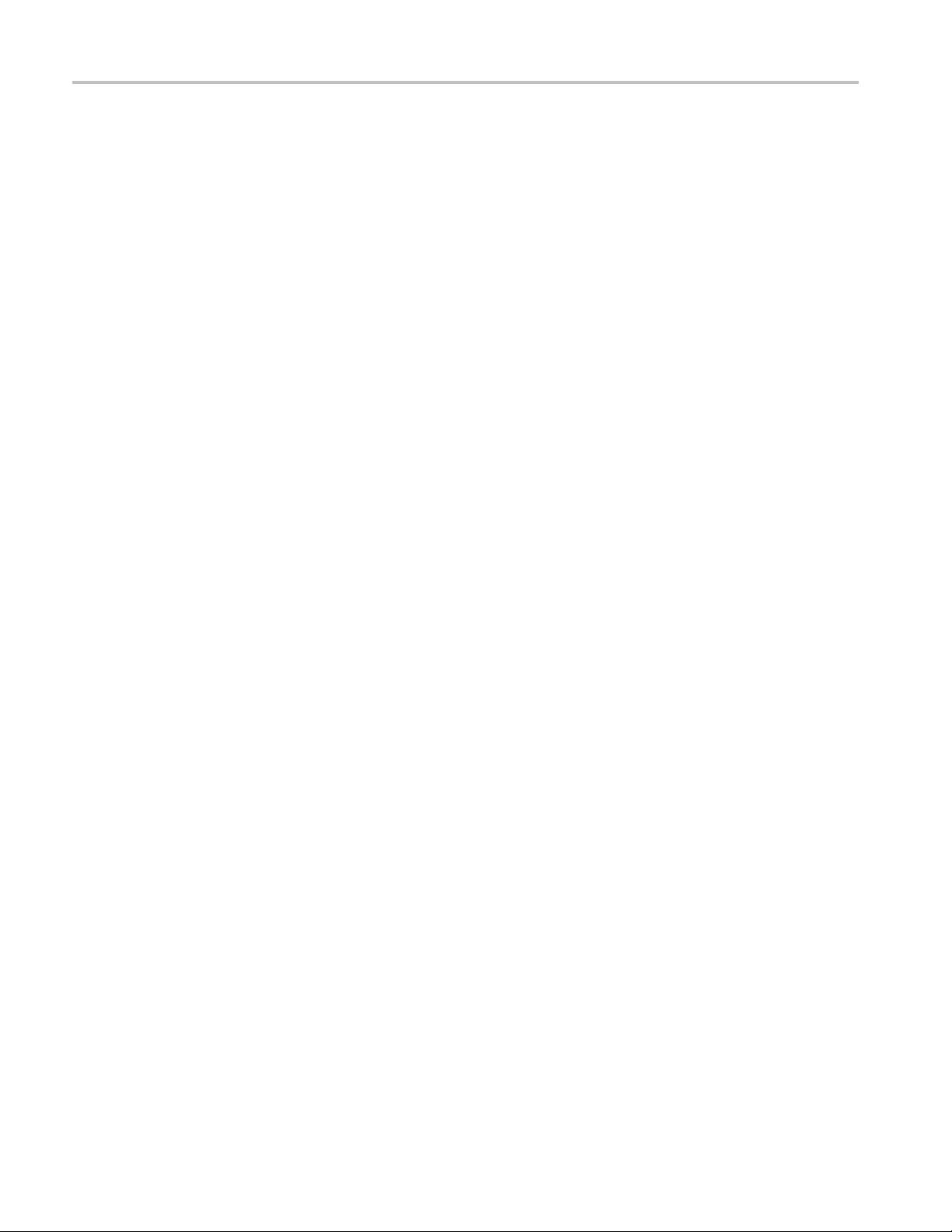
Inhalt
Erfassung eine
Messung der Laufzeitverzögerung.......................................................................... 44
Triggerung auf eine bestimmte Impulsbreite .................. .................................. .......... 45
Triggern auf Video-Signale ................................ .................................. ................ 46
Analyse eines Differenzial-Kommunikationssignals ..................................................... 50
Anzeige von Impedanzänderungen in einem Netzwerk .................................................. 52
Datenprotokollierung (bei Modellen der Serie TDS1000C-EDU nicht verfügbar) ..... ... ... .... ... . 54
Grenzwertprüfung (bei Modellen der Serie TDS1000C-EDU nicht verfügbar) ............... ........ 55
Math-FFT........................................................................................................... 57
Einrichten des Zeitbereichssignals.......................................................................... 57
Anzeige des FFT-Spektrums................................................................................. 59
Auswahl eines FFT-Fensters........... ................................ .................................. .... 60
Vergrößern und Messen eines FFT-Spektrums .............................. .............................. 63
Messen eines FFT-Spektrums mithilfe von Cursorn ...................................................... 63
USB-Anschlüsse für Flash-Laufwerk und externe Geräte .................................................... 65
USB-Flash-Laufwerksanschluss .. ................................ .................................. ........ 65
Konventionen für die Dateiverwaltung..................................................................... 67
Dateien mit einem USB-Flash-Laufwerk speichern und abrufen ....................................... 67
Verwenden der Speicherfunktion der Taste „Drucken“ an der Frontplatte............................. 69
USB-Geräteanschluss ........................................................................................ 72
Installieren der PC-Kommunikationssoftware auf einem PC ...... ... ... ... ....... ... ... ....... ... ... ... 73
Verbindung zu einem PC herstellen ........................................................................ 73
Herstellen der Verbindung mit einem GPIB-System...................................................... 76
Befehlseingabe .............. .................................. ................................ ................ 76
Anschließen an einen Drucker .............................................................................. 77
Drucken eines Bildschirminhalts........................................ ................................ .... 77
Referenz ............ ................................ ................................ ................................ 79
Erfassen .............................. ................................ ................................ .......... 79
Bereich................... ................................ ................................ ...................... 82
Auto-Setup....................................... .................................. ............................ 84
Cursor .. ................................ .................................. ................................ ...... 87
Grundeinstellung.................................... ................................ .......................... 88
Anzeige ........................................................................................................ 88
Hilfe ............................................................................................................ 91
Horizontal.......................................... ................................ ............................ 91
Math.... .................................. ................................ ................................ ...... 93
Messung ......... ................................ ................................ .............................. 94
Drucken........................................................................................................ 95
Tastkopfüberprüfung ... .................................. ................................ .................... 96
Menü „Ref“.................................................................................................... 96
Speichern/Abrufen............................................................................................ 96
s Einzelschuss-Signals ...................... ................................ ................ 42
ii TDS2000C und TDS1000C-EDU Benutzerhandbuch
Page 11
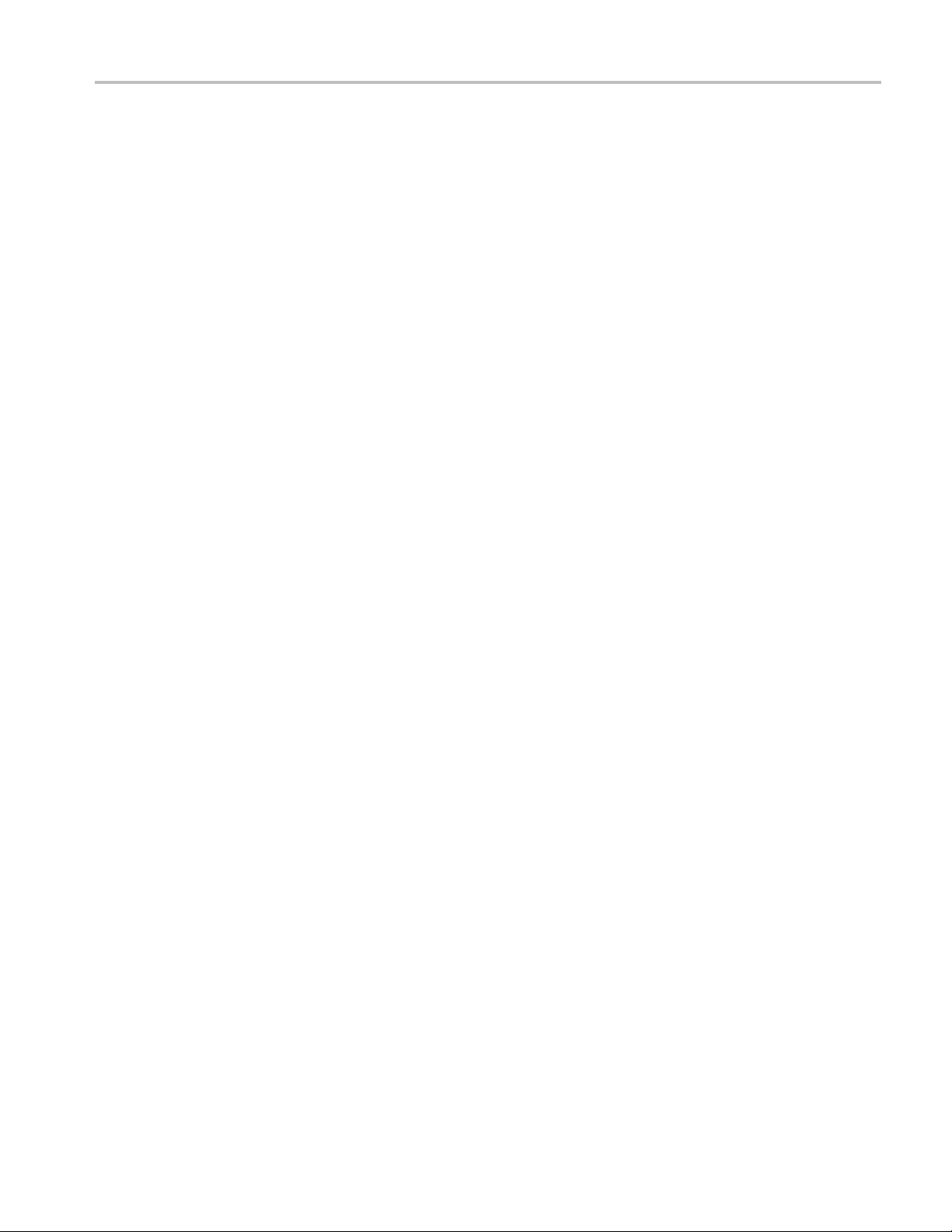
Inhalt
Trigger-Bedie
Dienstprogramm .................. ................................ ................................ .......... 109
Vertikale Bedienelemente.................................................................................. 112
Anhang A: Spezifikationen....... ................................ ................................ .............. 115
Oszilloskop-Spezifikationen............. .................................. ................................ 115
Anhang B: Informationen zu Tastköpfen der Serien TPP0101 und TPP0201 ...... ... ... ....... ... ...... 123
Verbindung
Kompensieren des Tastkopfes ............................................................................ 123
Verbindung des Tastkopfs mit dem Schaltkreis ......................................................... 124
Standardzubehör ............................................................................................ 124
Optionales Zubehör......................................................................................... 126
Spezifikationen.............................................................................................. 126
Leistun
Sicherheitshinweise......................................................................................... 128
Anhang C: Zubehör ............................. .................................. .............................. 131
Anhang D: Reinigung........... .................................. ................................ .............. 133
Allgemeine Pflege .......................................................................................... 133
Reinigung.................................................................................................... 133
ng E: Standardeinstellung ...... ................................ .................................. ........ 135
Anha
Anhang F: Schriftartlizenzen.... ... ... .... . ... ... ....... ... ....... ... ........ ... ... ....... ... ....... ... ... .... . 139
Index
nelemente.................................................................................... 102
des Tastkopfs mit dem Oszilloskop ........ ................................ ................ 123
gskurven ................ ................................ ................................ ............ 127
TDS2000C und TDS1000C-EDU Benutzerhandbuch iii
Page 12
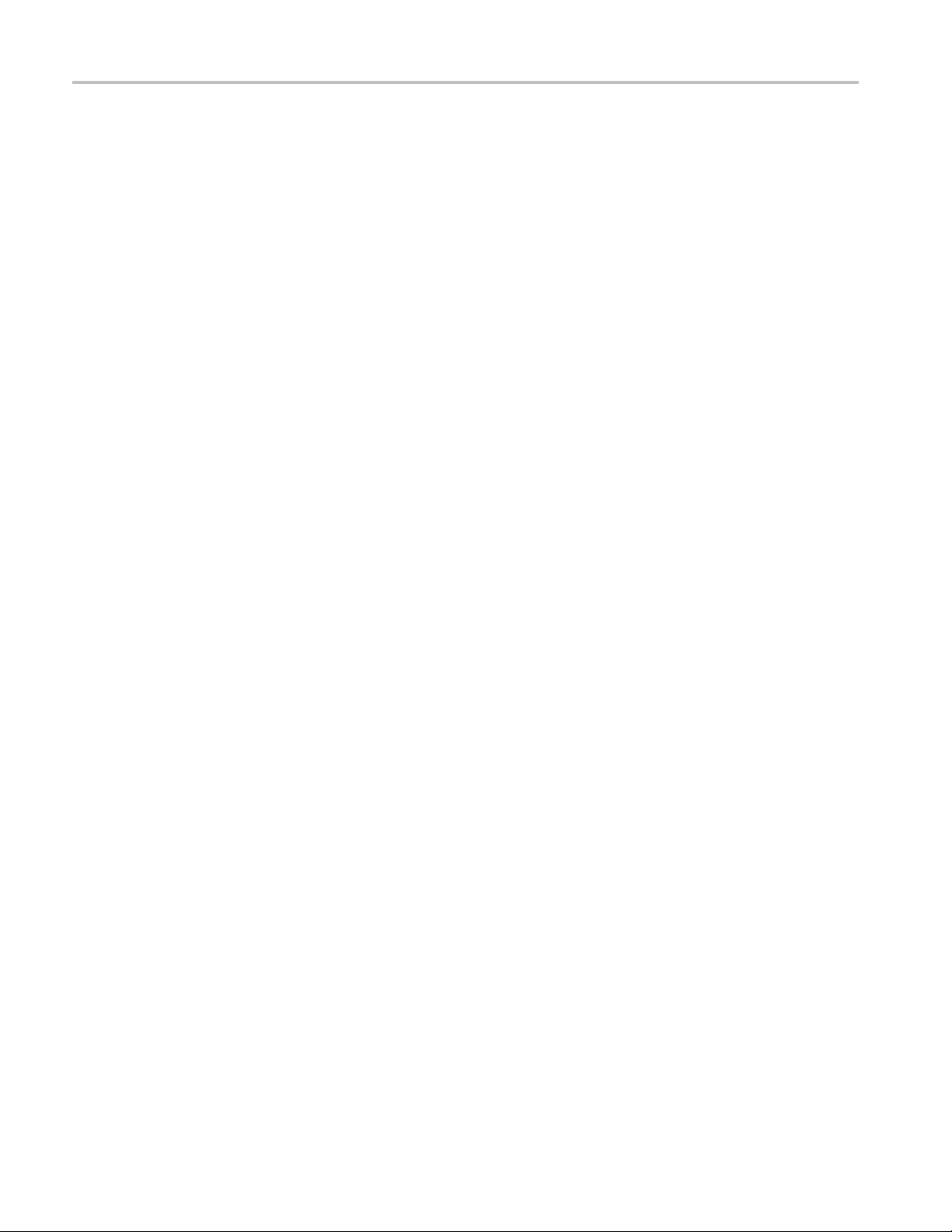
Allgemeine Sicherheitshinweise
Allgemeine Si
Verhütung von Bränden
und Verle
tzungen
cherheitshinweise
Beachten Sie
Schäden an diesem Gerät oder an damit verbundenen Geräten die folgenden
Sicherheitshinweise.
Verwenden Sie dieses Gerät nur gemäß der Spezifikation, um jede mögliche
Gefährdung auszuschließen.
Wartungsarbeiten sind nur von qualifiziertem Personal durchzuführen.
Verwenden Sie ein ordnungsgemäßes Netzkabel. Verwenden Sie nur das mit
diesem Produkt ausgelieferte und für das Einsatzland zugelassene Netzkabel.
Schließen Sie das Gerät ordnungsgemäß an. Schließen Sie den Tastkopfausgang
am Messgerät an, bevor Sie d en Tastkopf mit dem Messpunkt verbinden.
Schließen Sie den Tastkopf-Referenzleiter an den Messpunkt an, bevor Sie den
pfeingang anschließen. Trennen Sie den Anschluss des Tastkopfeingangs
Tastko
und den Tastkopf-Referenzleiter vom Messpunkt, bevor Sie den Tastkopf vom
Messgerät trennen.
Erden Sie das Produkt. Das Gerät ist über den Netzkabelschutzleiter geerdet. Zur
Verhinderung von Stromschlägen muss der Schutzleiter mit der Stromnetzerdung
verbunden sein. Vergewissern Sie sich, dass eine geeignete Erdung besteht,
bevor Sie Verbindungen zu den Eingangs- oder Ausgangsanschlüssen des Geräts
herstellen.
zum Schutz vor Verletzungen und zur Verhinderung von
Beachten Sie alle Angaben zu den Anschlüssen. Beachten Sie zur Verhütung von
Bränden oder Stromschlägen die Kenndatenangaben und Kennzeichnungen am
rät. Lesen Sie die entsprechenden Angaben im Gerätehandbuch, bevor Sie
Ge
das Gerät anschließen.
chließen Sie den Tastkopf-Referenzleiter nur an die Erdung an.
S
Geben Sie keine Spannung auf Klemmen (einschließlich
asseanschlussklemmen), die den maximalen Nennwert der Klemme
M
überschreitet.
Trennen vom Stromnetz. Der Netzschalter trennt das G erät von der
Stromversorgung. Weitere Anweisungen zur Positionierung des Schalters finden
Sie in der Dokumentation. Blockieren Sie den Netzschalter nicht, da er für die
Benutzer jederzeit zugänglich sein muss.
Schließen Sie die Abdeckungen. Nehmen Sie das Gerät nicht in Betrieb, wenn
Abdeckungen oder Gehäuseteile entfernt sind.
Bei Verdacht auf Funktionsfehler nicht betreiben. Wenn Sie vermuten, dass
das Gerät beschädigt ist, lassen Sie es von qualifiziertem Wartungspersonal
überprüfen.
iv TDS2000C und TDS1000C-EDU Benutzerhandbuch
Page 13
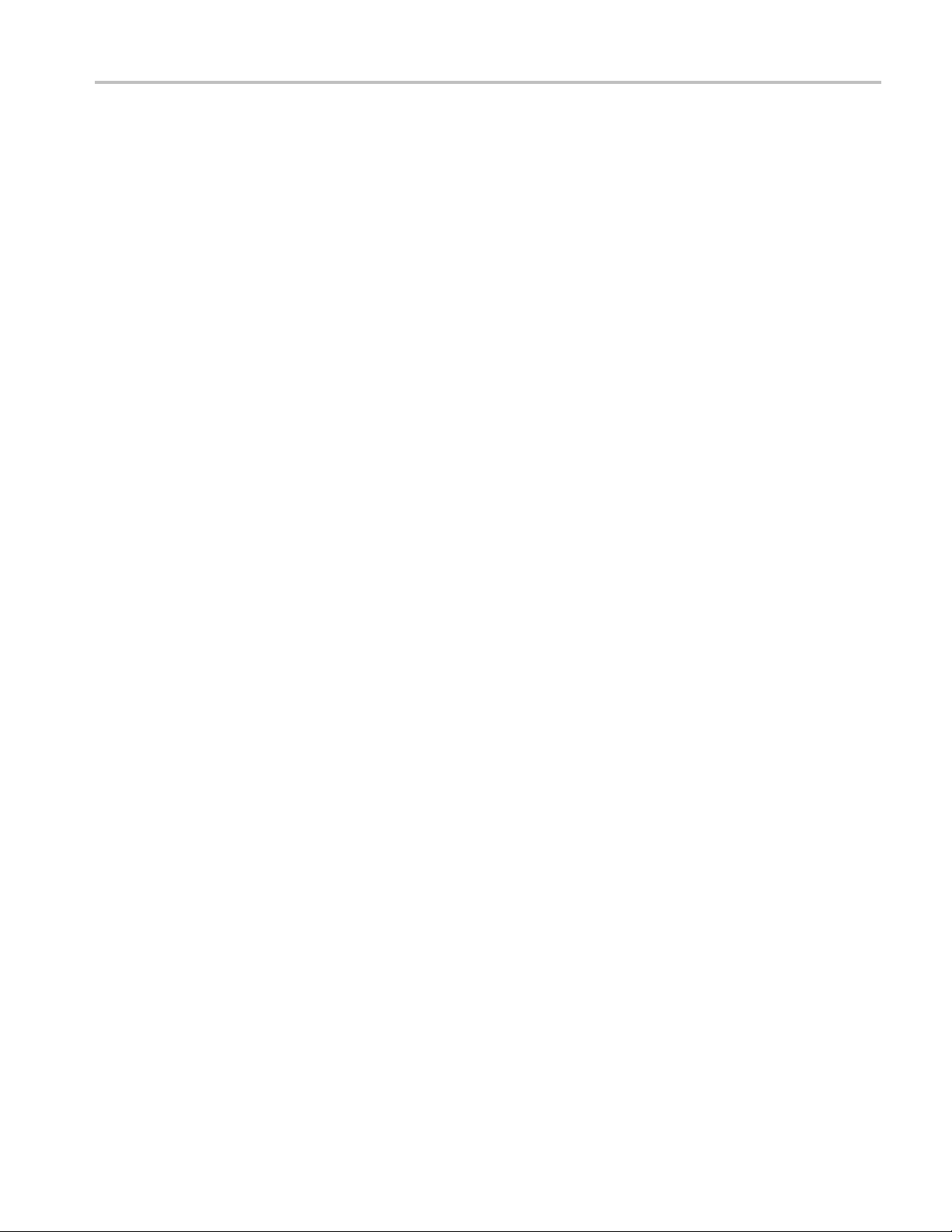
Allgemeine Sicherheitshinweise
Vermeiden Sie o
oder Bauteile, wenn diese unter Spannung stehen.
Nicht bei hohe
Nicht in Arbeitsumgebung mit Explosionsgefahr betreiben.
Sorgen Sie für saubere und trockene Produktoberflächen.
Sorgen Sie f
Gewährleistung einer ordnungsgemäßen Kühlung für das Produkt erhalten Sie
im Handbuch.
ffen liegende Kabel. Berühren Sie keine freiliegenden Anschlüsse
r Feuchtigkeit oder Nässe betreiben.
ür die richtige Kühlung. Weitere Informationen über die
TDS2000C und TDS1000C-EDU Benutzerhandbuch v
Page 14

Allgemeine Sicherheitshinweise
Begriffe in diesem
Handbuch
Symbole und Begriffe am
Gerät
In diesem Handb
WARNUNG. Warnungen weisen auf Bedingungen oder Verfahrensweisen hin, die
eine Verletzungs- oder Lebensgefahr darstellen.
VORSICHT. Vorsichtshinweise machen auf Bedingungen oder Verfahrensweisen
aufmerksam, die zu Schäden am Gerät oder zu sonstigen Sachschäden führen
können.
Am Gerät si
GEFAHR weist auf eine Verletzungsgefahr hin, die mit der entsprechenden
Hinweiss
WARNUNG weist auf eine Verletzungsgefahr hin, die nicht unmittelbar mit
der ents
VORSICHT weist auf mögliche Sach- o der Geräteschäden hin.
Am Gerät sind eventuell die folgenden Symbole zu sehen:
uch werden die folgenden Begriffe verwende t:
nd eventuell die folgenden Begriffe zu sehen:
telle unmittelbar in Verbindung steht.
prechenden Hinweisstelle in Verbindung steht.
vi TDS2000C und TDS1000C-EDU Benutzerhandbuch
Page 15
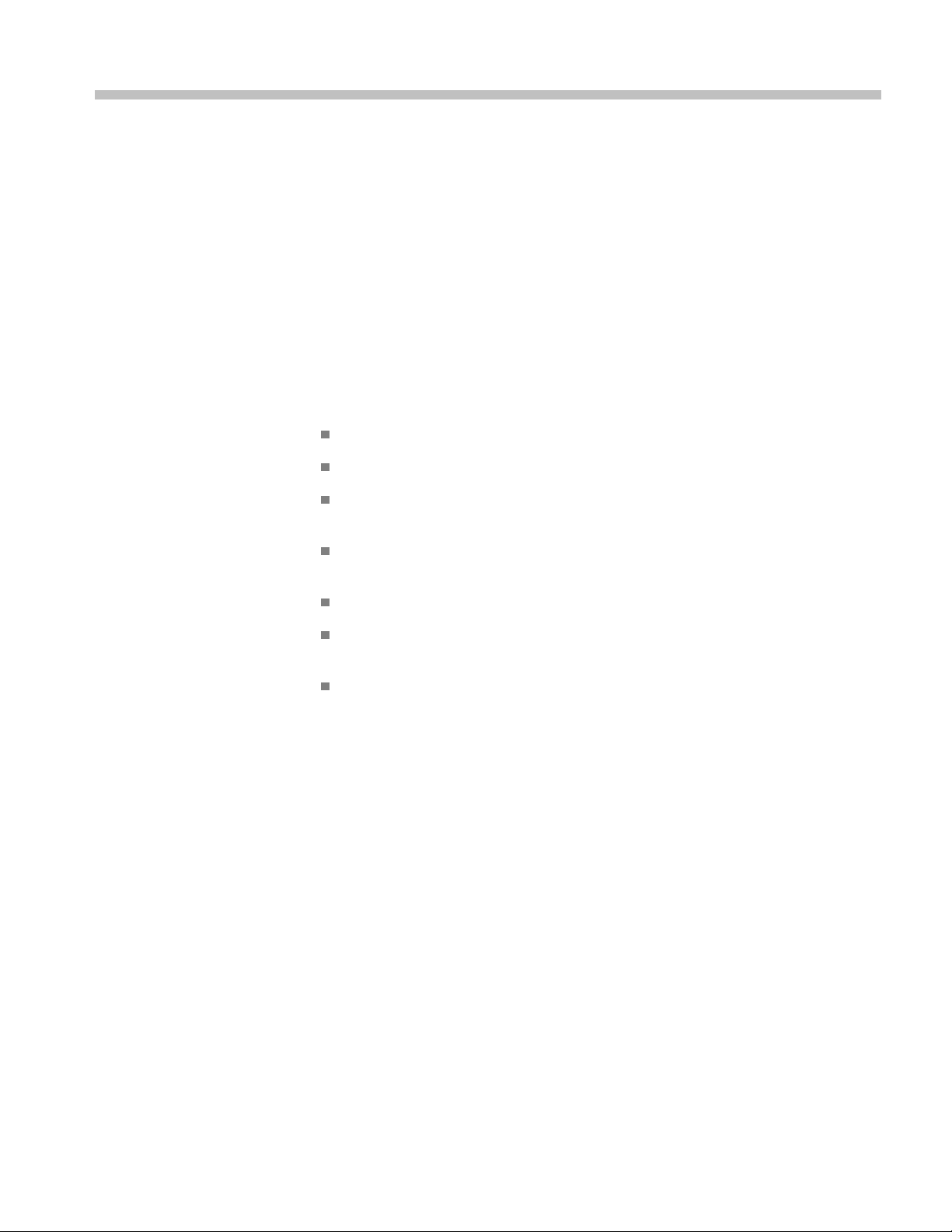
Informationen zur Konformität
In diesem Abschnitt finden Sie die vom Instrument erfüllten Normen hinsichtlich
EMV, Sicherheit und Umweltschutz.
EMV-Konformität
EG-Konformitätserklärung
–EMV
Entspricht der Richtlinie 2004/108/EG für Elektromagnetische Verträglichkeit.
Die Konfor
nachgewiesen, die im Amtsblatt der Europäischen Union veröffentlicht wurden:
EN 61326-1:2006, EN 61326-2-1:2006. EMV-Anforderungen an die Sicherheit
elektrischer Mess-, Steuer-, Regel- und Laborgeräte
CISPR 11:2003. Störstrahlung und Störspannung, Gruppe 1, Klasse A
IEC 61000-4-2:2001. Störfestigkeit gegen Entladung statischer Elektrizität
IEC 61000-4-3:2002. Störfestigkeit gegen hochfrequente elektromagnetische
Felder
IEC 61000-4-4:2004. Störfestigkeit gegen schnelle transiente elektrische
Störgrößen/Burst
IEC 61000-4-5:2001. Störfestigkeit gegen Stoßspannungen/Surge
IEC 6
Elektrizität
IEC
Kurzzeitunterbrechungen und Spannungsschwankungen
EN 61000-3-2:2006. Grenzwerte für Oberschwingungsströme
mität wurde entsprechend den folgenden Spezifikationen
123
4
1000-4-6:2003. Störfestigkeit gegen die Entladung statischer
5
61000-4-11:2004. Störfestigkeit gegen Spannungseinbrüche,
6
EN 61000-3-3:1995. Grenzwerte für Spannungsänderungen,
pannungsschwankungen und Flicker
S
Kontaktadresse für Europa.
Tektronix UK, Ltd.
Western Peninsula
Western Road
Bracknell, RG12 1RF
TDS2000C und TDS1000C-EDU Benutzerhandbuch vii
Page 16

Informationen zur Konformität
Konformitätserklärung für
Australien/Neuseeland –
EMV
Großbritannie
1
Dieses Gerät ist nur für den Betrieb außerhalb von Wohnbereichen vorgesehen. Der Betrieb dieses Geräts in
Wohnbereichen kann elektromagnetische Störungen verursachen.
2
Diesen Standard überschreitende Emissionen sind möglich, wenn das Gerät an ein P rüfobjekt angeschlossen ist.
3
Um die Einhaltung der hier aufgeführten EMV-Normen zu gewährleisten, dürfen nur qualitativ hochwertige,
abgeschirmte Kabel verwendet werden.
4
Das Gerät weist eine Divisions-Signalverschiebung von ≤ 1,0 und eine Divisions-Zunahme von ≤ 2,0 beim
Spitze-zu-Spitze-Rauschen auf, wenn es gemäß IEC 61000-4-3 einer Störstrahlung ausgesetzt wird.
5
Das Gerät weist eine Divisions-Signalverschiebung von ≤ 0,5 und eine Divisions-Zunahme von ≤ 1,0 beim
Spitze-zu-Spitze-Rauschen auf, wenn es gemäß IEC 61000-4-6 einer Störspannung ausgesetzt wird.
6
Leistungskriterium C bei Spannungseinbruch von 70 %/25 Zyklen und Spannungsunterbrechung von 0 %/250
Zyklen (IEC 61000-4-11). Schaltet sich das Instrument bei Spannungseinbruch, Kurzzeitunterbrechung oder
Spannungsschwankung aus, dauert es länger als 10 Sekunden, bis sich das Gerät wieder im ursprünglichen
Betriebszustand befindet.
n
Entspricht gemäß ACMA folgender Norm der EMV-Bestimmung des
Funkkommunikationsgesetzes:
CISPR 11:2003. Störstrahlung und Störspannung, Gruppe 1, Klasse A, gemäß
EN 61326-1:2006 und EN 61326-2-1:2006.
Konformität mit Sicherheitsbestimmungen
EG‑Konformitätserklärung
– Niederspannung
Liste der in den USA
landesweit anerkannten
Prüflabore
Kanadische Zertifizierung
Zusätzliche
Konformitätserklärungen
Die Konformität wurde entsprechend den folgenden Spezifikationen
nachgewiesen, die im Amtsblatt der Europäischen Gemeinschaften veröffentlicht
wurden:
Niederspannungsrichtlinie 2006/95/EG
EN 61010-1: 2001. Anforderungen an die Sicherheit elektrischer Mess-,
Steuer-, Regel- und Laborgeräte
UL 61010-1:2004, 2. Edition. Norm für elektrische Mess- und Prüfgeräte.
CAN/CSA C22.2 No. 61010-1:2004. Anforderungen an die Sicherheit
elektrischer Mess-, Steuer-, Regel- und Laborgeräte. Teil 1.
IEC 61010-1: 2001. Anforderungen an die Sicherheit elektrischer Mess-,
Steuer-, Regel- und Laborgeräte
Gerätetyp
Prüf- und Messgerät.
viii TDS2000C und TDS1000C-EDU Benutzerhandbuch
Page 17
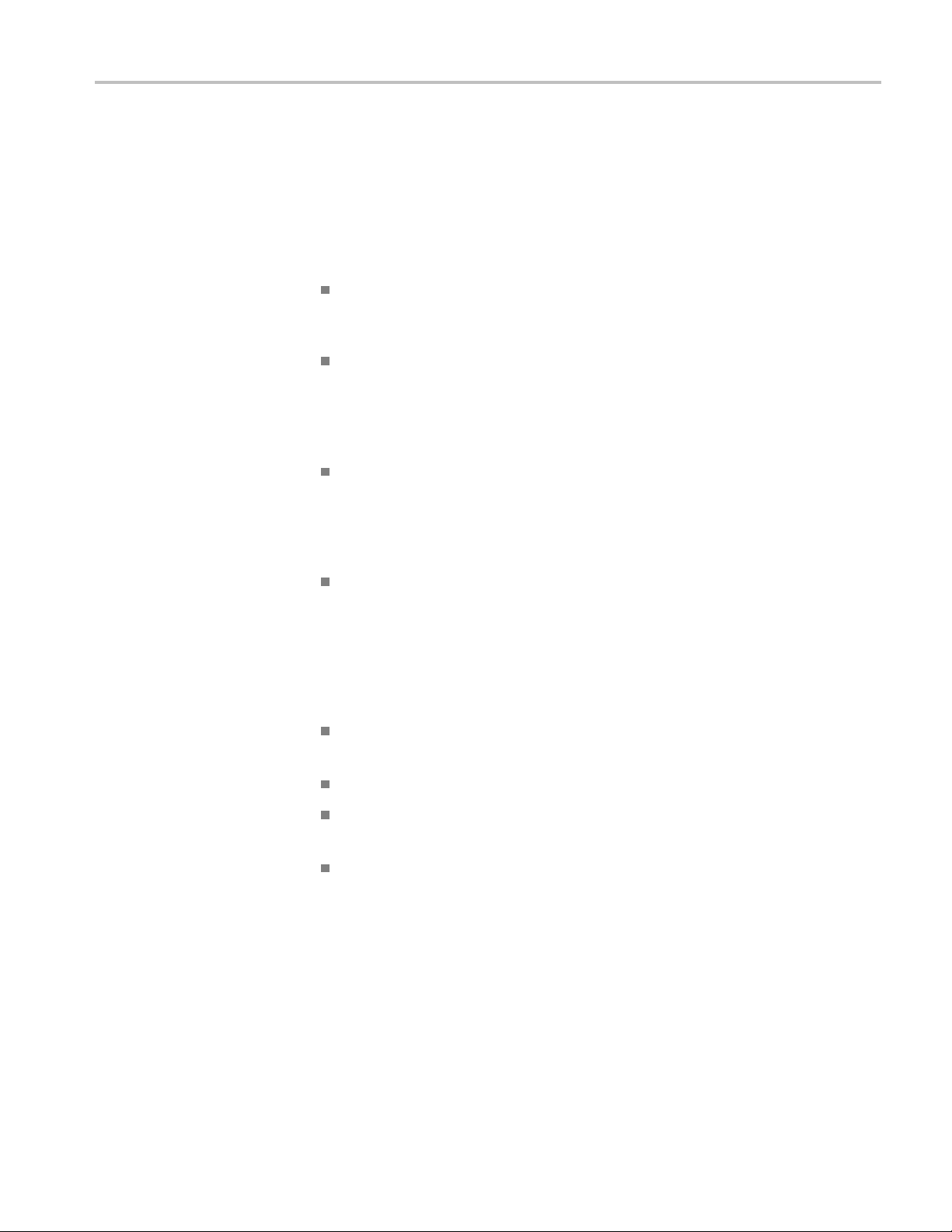
Informationen zur Konformität
Sicherheitsklasse
Beschreibung des
Belastungsgrads
Klasse 1 – geerd
Ein Messwert für die Verunreinigungen, die in der Umgebung um das Gerät
und innerhalb des Geräts auftreten können. Normalerweise wird die interne
Umgebung ein
Geräte sollten nur in der für sie vorgesehenen Umgebung eingesetzt werden.
Belastungs
Verunreinigungen. Geräte dieser Kategorie sind vollständig gekapselt,
hermetisch abgeschlossen oder befinden sich in sterilen Räumen.
Belastungsgrad 2. Normalerweise treten nur trockene, nicht leitende
Verunreinigungen auf. Gelegentlich muss mit zeitweiliger Leitfähigkeit durch
Kondensation gerechnet werden. Dies ist die typische Büro- oder häusliche
Umgebung. Zeitweilige Kondensation tritt nur auf, wenn das Gerät außer
Betrieb ist.
Belastungsgrad 3. Leitende Verunreinigungen oder trockene, nicht leitende
Verunreinigungen, die durch Kondensation leitfähig werden. Dies sind
achte Orte, an denen weder Temperatur noch Feuchtigkeit kontrolliert
überd
werden. Dieser Bereich ist vor direkter Sonneneinstrahlung, Regen und
direktem Windeinfluss geschützt.
Belastungsgrad 4. Verunreinigungen, die bleibende Leitfähigkeit durch Strom
leitenden Staub, Regen oder Schnee verursachen. Typischerweise im Freien.
etes Gerät.
es Geräts als identisch mit der externen Umgebung betrachtet.
grad 1. Keine Verunreinigungen oder nur trockene, nicht leitende
Beschreibungen der
Installationskategorie
(Überspannung)
Überspannungskategorie
Anschlüsse an diesem Gerät weisen unter Umständen unterschiedliche
Die
Bezeichnungen für die Installationskategorie (Überspannung) auf. Die
Installationskategorien sind:
Messkategorie IV. Für Messungen an der Quelle einer
Niederspannungsinstallation.
Messkategorie III. Für Messungen in Gebäudeinstallationen.
esskategorie II. Für Messungen, die an Systemen durchgeführt werden, die
M
direkt mit einer Niederspannungsanlage verbunden sind.
Messkategorie I. Für Messungen an Stromkreisen, die nicht direkt mit dem
Stromnetz verbunden sind.
Überspannungskategorie II (gemäß Definition nach IEC 61010-1)
TDS2000C und TDS1000C-EDU Benutzerhandbuch ix
Page 18
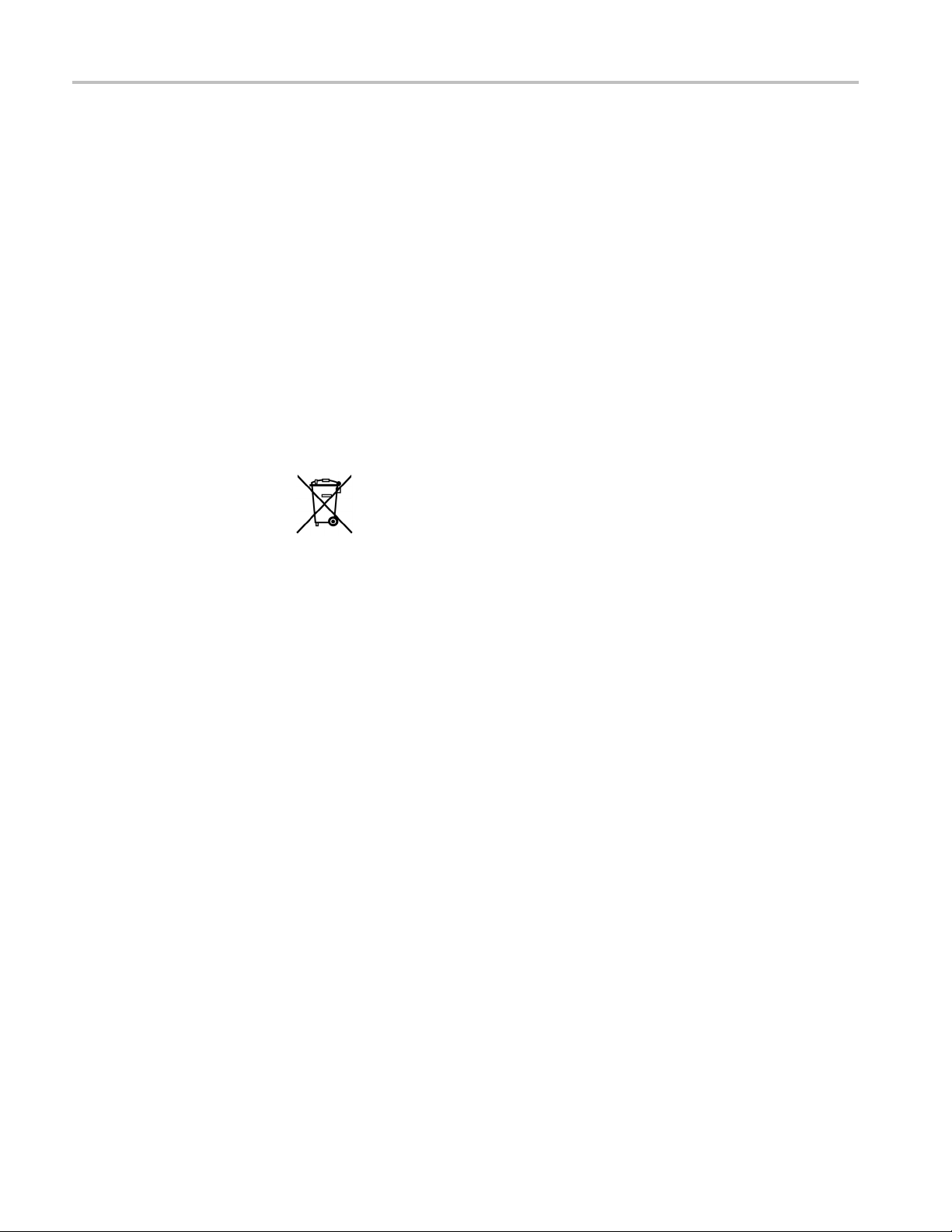
Informationen zur Konformität
Umweltschutzhinweise
In diesem Abschnitt finden Sie Informationen zu den Auswirkungen des Geräts
auf die Umwelt.
Entsorgung von Altgeräten
Beschränkung der
Verwendung gefährlicher
Stoffe
Beachten Sie beim Recycling eines Geräts oder Bauteils die folgenden Richtlinien:
Geräterecycling. Zur Herstellung dieses Geräts wurden natürliche Rohstoffe
und Ressourcen verwendet. Das Gerät kann Substanzen enthalten, die bei
unsachgemäßer Entsorgung des Altgeräts Umwelt- und Gesundheitsschäden
hervorruf
Verbrauch natürlicher Rohstoffe und Ressourcen zu verringern, empfehlen wir
Ihnen, dieses Produkt über ein geeignetes Recyclingsystem zu entsorgen und
so die Wiederverwendung bzw. das sachgemäße Recycling eines Großteils des
Materials zu gewährleisten.
Diese
unterliegt daher nicht dem Geltungsbereich der Richtlinie 2002/95/EG RoHS.
en können. Um eine solche Umweltbelastung zu vermeiden und den
Dieses Symbol kennzeichnet Produkte, die den Bestimmungen der
Europäischen Union gemäß den Richtlinien 2002/96/EG und 2006/66/EG
ich Elektro- und Elektronik-Altgeräte und Batterien entsprechen.
bezügl
Informationen zu Recyclingmöglichkeiten finden Sie im Abschnitt zu Support
und Service auf der Tektronix-Website (www.tektronix.de).
s Gerät wurde als Überwachungs- und Steuerungsgerät klassifiziert und
x TDS2000C und TDS1000C-EDU Benutzerhandbuch
Page 19

Vorwort
Vorw o rt
Dieses Handbuch erläutert die Bedienung der Digitalspeicher-Oszilloskope der
Serien TDS2000C und TDS1000C-EDU Das Handbuch besteht aus folgenden
Kapiteln:
Das Kapitel Erste Schritte enthält eine kurze Beschreibung der
Oszillosko
Das Kapitel Bedienungsgrundlagen beschreibt Bedienungsprinzipien für
Oszillosk
Das Kapitel Funktionsweise des Oszilloskops erläutert die grundlegende
Bedienun
Oszilloskops, Triggern, Datenerfassung, Skalieren und Positionieren von
Signalen sowie die Durchführung von Messungen.
Das Kapitel Anwendungsbeispiele enthält Beispiele zur Lösung einer Vielzahl
von Messproblemen.
Im Kapitel Math-FFT wird die Verwendung der Math-FFT-Funktion (FFT =
schnelle Fourier-Transformation) zum Umrechnen eines Zeitbereichssignals
in seine Frequenzanteile (Spektrum) erläutert.
pfunktionen sowie Hinweise zur Installation.
ope.
g und Funktionsweise eines Oszilloskops: Einstellen des
Im Kapitel USB-Flash-Laufwerk und -Geräteanschlüsse wird die Verwendung
eines USB-Flash-Laufwerksanschlusses und das Anschließen des Oszilloskop
an Druckern und Computer über den USB-Geräteanschluss beschrieben.
Im Kapitel Referenz werden die Auswahloptionen bzw. die für jede Option
verfügbaren Werte beschrieben.
Anhang A: Spezifikationen beinhaltet elektrische, umgebungsbedingte und
physikalische Spezifikationen für das Oszilloskop und die Tastköpfe TPP0101
und TPP0201 sowie Zertifizierungen und Konformitätserklärungen.
Der Anhang B: Zubehör enthält eine kurze Erläuterung des sta ndardmäßige n
sowie optionalen Zubehörs.
Der Anhang C: Reinigung beschreibt die Wartung und Pflege des Oszilloskops.
Anhang D: Grundeinstellung beinhaltet eine Liste der Menüs und
Bedienelemente mit Grundeinstellungen (Werkseinstellungen), die durch
Drücken der Taste Grundeinstellung auf der Oszilloskop-Frontplatte
abgerufen werden.
Der Anhang E: Schriftartlizenzen stellt die Lizenzen für die Verwendung
bestimmter asiatischer Schriftarten bereit.
TDS2000C und TDS1000C-EDU Benutzerhandbuch xi
Page 20
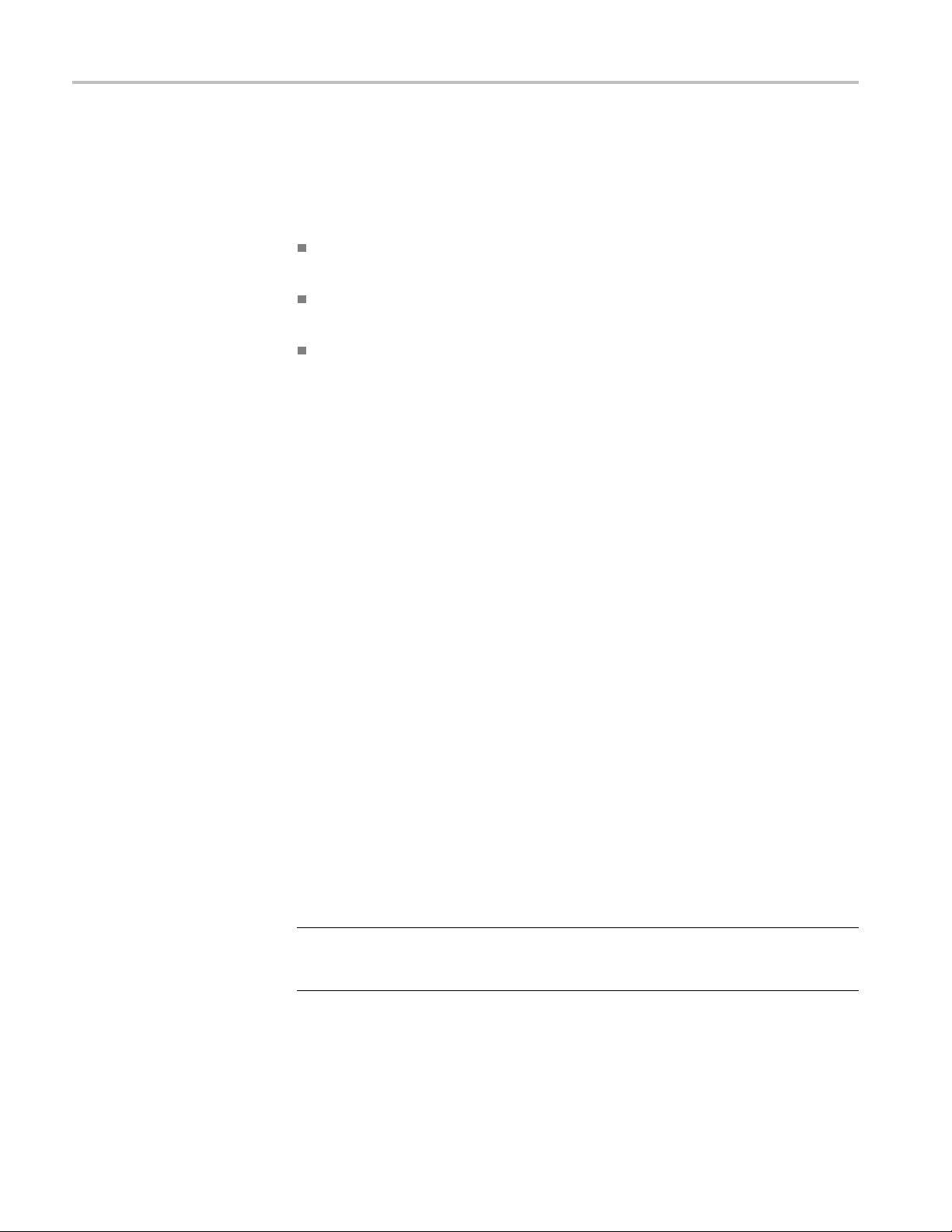
Vorw o rt
Hilfesystem
Das Oszilloskop verfügt über ein Hilfesystem, in dem alle Oszilloskopfunktionen
behandelt werden. Sie können das Hilfesystem zur Anzeige mehrerer Arten von
Information
Allgemeine Informationen über Grundlagen und Verwendung des
Oszillosko
Informationen über bestimmte Menüs und Bedienelemente wie beispielsweise
die vertik
Hinweise zu Problemen, die bei der Verwendung eines Oszilloskops
gegebene
Sie haben mehrere Möglichkeiten, die gesuchten Informationen im Hilfesystem
aufzufin
en verwenden:
ps, z. B. Verwendung des Menüsystems.
ale Positionseinstellung.
nfalls auftreten, z. B. Verringerung von Störrauschen.
den: über die kontextbezogene Hilfe, über Hyperlinks und über den Index.
Kontextbezogene Hilfe
Hyperlinks
Index
Wenn die Taste Hilfe auf der Frontplatte des Oszilloskops gedrückt wird,
werden Informationen über das zuletzt auf dem Bildschirm angezeigte Menü
rufen. Während der Anzeige von Hilfethemen leuchtet eine LED
aufge
neben dem Mehrfunktions-Drehknopf, um anzuzeigen, dass dieser aktiv ist.
Umfasst das Hilfethema mehrere Seiten, gelangen Sie durch Drehen des
Mehrfunktions-Drehknopfes zur jeweils nächsten Seite dieses Hilfethemas.
Die meisten Hilfethemen enthalten Begriffe in spitzen Klammern, z. B. <Autoset>.
Sie sind mit anderen Themen verlinkt. Drehen Sie den Mehrfunktions-Drehknopf,
um von einem so markierten Link zum nächsten zu gelangen. Drücken Sie
die Optionstaste Thema anzeigen, um das entsprechende Hilfethema zu dem
markierten Link anzuzeigen. Drücken Sie die Optionstaste Zurück, um w ieder
m vorherigen Thema zurückzukehren.
zu
Drücken Sie zuerst die Taste Hilfe auf der Frontplatte und anschließend die
Optionstaste „Index“. Drücken Sie die Optionstaste „Seite abwärts“ bzw.
„Seite aufwärts“ so lange, bis Sie die Indexseite mit dem gesuchten Hilfethema
gefunden haben. Drehen Sie den Mehrfunktions-Drehknopf, um ein Hilfethema
auszuwählen. Drücken Sie die Optionstaste „Thema anzeigen“, um das
Hilfethema anzuzeigen.
HINWEIS. Wenn der Hilfetext auf dem Bildschirm nicht mehr angezeigt werden
soll und Sie wieder zur Signalanzeige zurückkehren möchten, drücken Sie die
Optionstaste Beenden oder eine beliebige Taste.
xii TDS2000C und TDS1000C-EDU Benutzerhandbuch
Page 21

Vorw o rt
Firmware-Akt
ualisierungen über das Internet
Wenn eine neuere Version der Oszilloskop-Firmware verfügbar wird, können Sie
Ihr Oszilloskop über das Internet und ein USB-Flash-Laufwerk aktualisieren.
Falls Sie kei
Informationen zum Aktualisierungsverfahren zu erhalten.
Zur Aktuali
1. Drücken Sie die Tasten Dienstpgm. ► System-Status, und notieren Sie sich
die Firmwa
2. Greifen Sie von Ihrem Computer auf die Website www.tektronix.com zu, und
überprüf
ist.
3. Falls di
Die heruntergeladene Datei muss ggf. entpackt werden.
4. Kopieren Sie die Firmware-Datei in das Stammverzeichnis des
USB-Flash-Laufwerks.
5. Setzen Sie das USB-Flash-Laufwerk in den USB-Flash-Laufwerksanschluss
an der Frontplatte des Oszilloskops ein.
6. Drücken Sie auf dem Oszilloskop die Tasten Dienstpgm. ► Datei
Dienstprogr. ► –Weiter–Seite2von2► Firmware aktualisieren.
nen Internet-Zugang haben, wenden Sie sich an Tektronix, um nähere
sierung der Firmware über das Internet verfahren Sie wie folgt:
re-Versionsnummer des Oszilloskops.
en Sie, ob eine neuere Version der Oszilloskop-Firmware verfügbar
es der Fall ist, laden Sie die Firmware-Datei von der Webse ite herunter.
Die Aktualisierung der Firmware dauert einige Minuten.
Sobald die Firmware-Aktualisierung abgeschlossen ist, werden Sie vom
Oszilloskop aufgefordert, eine Taste zu drücken. Vor dem Abschluss der
Firmware-Aktualisierung dürfen Sie das USB-Flash-Laufwerk nicht entnehmen
d das Oszilloskop nicht ausschalten!
un
TDS2000C und TDS1000C-EDU Benutzerhandbuch xiii
Page 22

Vorw o rt
Konventionen
In diesem Handbuch werden die folgenden Konventionen verwendet:
Bei Menüoptionen wird nur der Anfangsbuchstabe groß geschrieben.
Beispiel: Spitzenwerterfassung, Zoombereich.
Beschriftung der Tasten und Drehknöpfe auf der
Mehrfunktions-Drehknopf
Frontplatte - Nur Großbuchstaben
tasten - nur der erste Buchstabe des Wortes auf dem Bildschirm ist groß geschrieben
Options
HINWEIS. Die Optionstasten werden eventuell auch als Bildschirmtasten,
Seitenmenü-Tasten, Rahmentasten oder Schaltflächen bezeichnet.
Durch das Begrenzungszeichen ► wird eine Tastendruckfolge in einzelne
Schritte unterteilt. Beispielsweise bedeutet Dienstpgm. ► Optionen ►
Datum und Uhrzeit einstellen, dass Sie auf der Frontplatte die Taste
stpgm., danach die Optionstaste „Optionen“ und zuletzt die Optionstaste
Dien
„Datum und Uhrzeit einstellen“ drücken. Um die gewünschte Option
auszuwählen, kann es erforderlich sein, eine Optionstaste mehrfach zu
drücken.
xiv TDS2000C und TDS1000C-EDU Benutzerhandbuch
Page 23
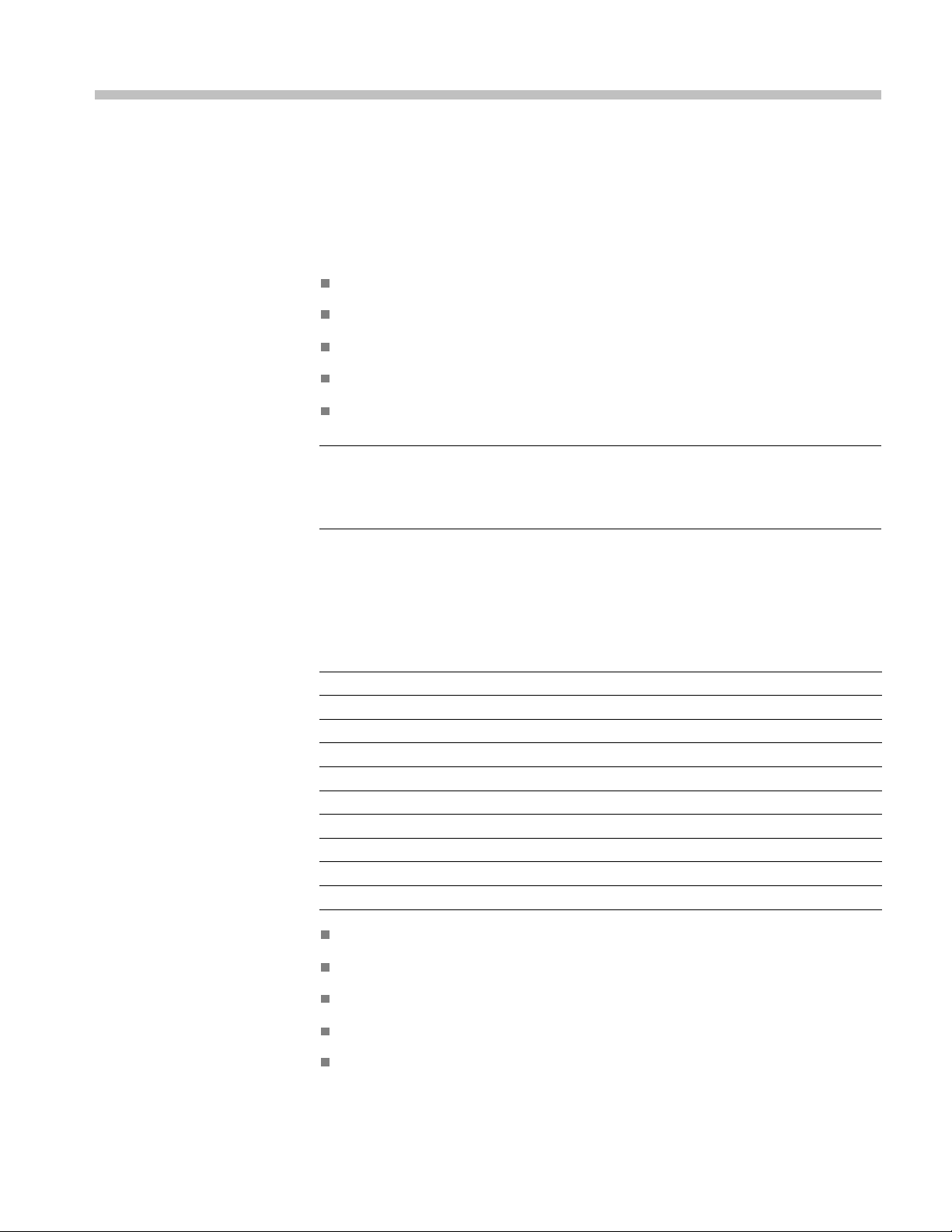
Erste S chritte
Allgemeine Funktionen
Digitalspeicher-Oszilloskope der Serien TDS2000C and TDS1000C-EDU sind
kleine, handliche und leichte Tischgeräte, die für massebezogene Messungen
eingesetzt w
erden können.
Hier wird erläutert, wie Sie bei folgenden Aufgaben vorgehen müssen:
Installation des Gerätes
Durchführung eines kurzen Funktionstests
Ausführung einer Tastkopfüberprüfung und Tastkopfkompensation
Einstellen des Tastkopfabschwächungsfaktors
Verwendung des Selbstkalibrierungsprogramms
HINWEIS. Beim Einschalten des Oszilloskops können Sie eine Sprache auswählen,
die auf dem Bildschirm angezeigt werden soll. Sie können eine Sprache auch
jederzeit über den Zugriff auf die Option Dienstpgm. ► Language (Sprache)
auswählen.
Die folgende Tabelle und Liste umfasst die allgemeinen Funktionen.
Modell Kanäle Bandbreite Abtastrate Anzeige
TDS1001C-EDU
TDS1002C-EDU
TDS1012C-EDU
TDS2001C
TDS2002C
TDS2004C
TDS2012C
TDS2014C
TDS2022C
TDS2024C
240MHz
260MHz
2 100 MHz
250MHz
270MHz
470MHz
2 100 MHz
4 100 MHz
2 200 MHz
4 200 MHz
500 MS/s
1GS/s
1GS/s
500 MS/s
1,0 GS/s
1,0 GS/s
2,0 GS/s
2,0 GS/s
2,0 GS/s
2,0 GS/s
Farbe
Farbe
Farbe
Farbe
Farbe
Farbe
Farbe
Farbe
Farbe
Farbe
Kontextbezogenes Hilfesystem
Farb-LCD-Anzeige
Auswählbare Bandbreitenbegrenzung 20 MHz
Aufzeichnungslänge von 2500 Punkten für jeden Kanal
Auto-Setup
TDS2000C und TDS1000C-EDU Benutzerhandbuch 1
Page 24

Erste Schritte
Automatische B
ereichseinstellung
Assistent für Tastkopfüberprüfung
Einstellen und Speichern von Signalen
USB-Flash-Laufwerksanschluss für die Dateispeicherung
Direktes Drucken auf jedem PictBridge-kompatiblen Drucker
PC-Kommunikation über den USB-Geräteanschluss mit
OpenChoice-PC-Kommunikationss
oftware
Stellen Sie die Verbindung zum GPIB-Controller über den optionalen
TEK-USB-488-Adapter her
Cursor mit Messwertanzeige
Triggerfrequenzanzeige
Sechzehn automatische Messungen
Mittelwert- und Spitzenwerterfassung
Zweifachzeitbasis
Math-Funktionen: Operationen +, - und ×
Mathematik Schnelle Fourier-Transformation (FFT)
Installation
Stromversorgung
Sicherheitsschlaufe
Netzkabel
Impulsbreiten-Triggerfunktion
Video-Triggerfunktion mit Triggerung nach Zeilenauswahl
Externer Trigger
Anzeige mit variablem Nachleuchten
Benutzeroberfläche und Hilfethemen in zehn Sprachen
Verwenden Sie nur das mit dem Oszilloskop mitgelieferte Netzkabel. Anhang
B: Zubehör enthält eine Auflistung des standardmäßigen und des optionalen
Zubehörs.
Verwenden Sie eine Stromversorgung mit 90 bis 264 VAC
und45bis66Hz.
RMS
Falls Sie eine Stromversorgung mit 400 Hz nutzen, muss diese 90 bis 132 VAC
und 360 bis 440 Hz bereitstellen.
Verwenden Sie eine standardmäßige Laptop-Computersicherheitssperre, oder
führen Sie ein Sicherheitskabel durch den integrierten Kabelkanal, um das
Oszilloskop am Aufstellungsort zu sichern.
eff
2 TDS2000C und TDS1000C-EDU Benutzerhandbuch
Page 25

Erste Schritte
Funktionstest
Kühlung
Sicherheitskabelkanal
Öffnung für
Sicherheitssperre
Netzkabel
HINWEIS. Das Oszilloskop wird durch Konvektion gekühlt. Halten Sie an den
Seiten und oben einen Abstand von ca. 5 cm, um eine ausreichende Luftzirkulation
zu gewährleisten.
Führen Sie dies
en Funktionstest durch, um zu überprüfen, ob das Oszilloskop
ordnungsgemäß funktioniert.
EIN/AUS-Tast
TASTKOPF-A
e
Taste „Grundeinstellung“
BGL
1. Schalten Sie d
Drücken Sie die Taste Grundeinstellung.
Die standardmäßige
Tastkopfabs
10fach.
2. Schließen
an Kanal 1 des Oszilloskops an. Hierzu richten
Sie den Steckplatz des Tastkopfsteckers am
Gegenstüc
stecken ihn ein und drehen ihn nach rechts, bis
er einrastet.
Schließe
und den Referenzleiter an die
TASTKOPF-ABGL.-Anschlüsse an.
as Oszilloskop ein.
chwächungseinstellung beträgt
Sie den Tastkopf TPP0101/TP0201
k des BNC-Steckers von CH 1 aus,
n Sie die Tastkopfspitze
TDS2000C und TDS1000C-EDU Benutzerhandbuch 3
Page 26
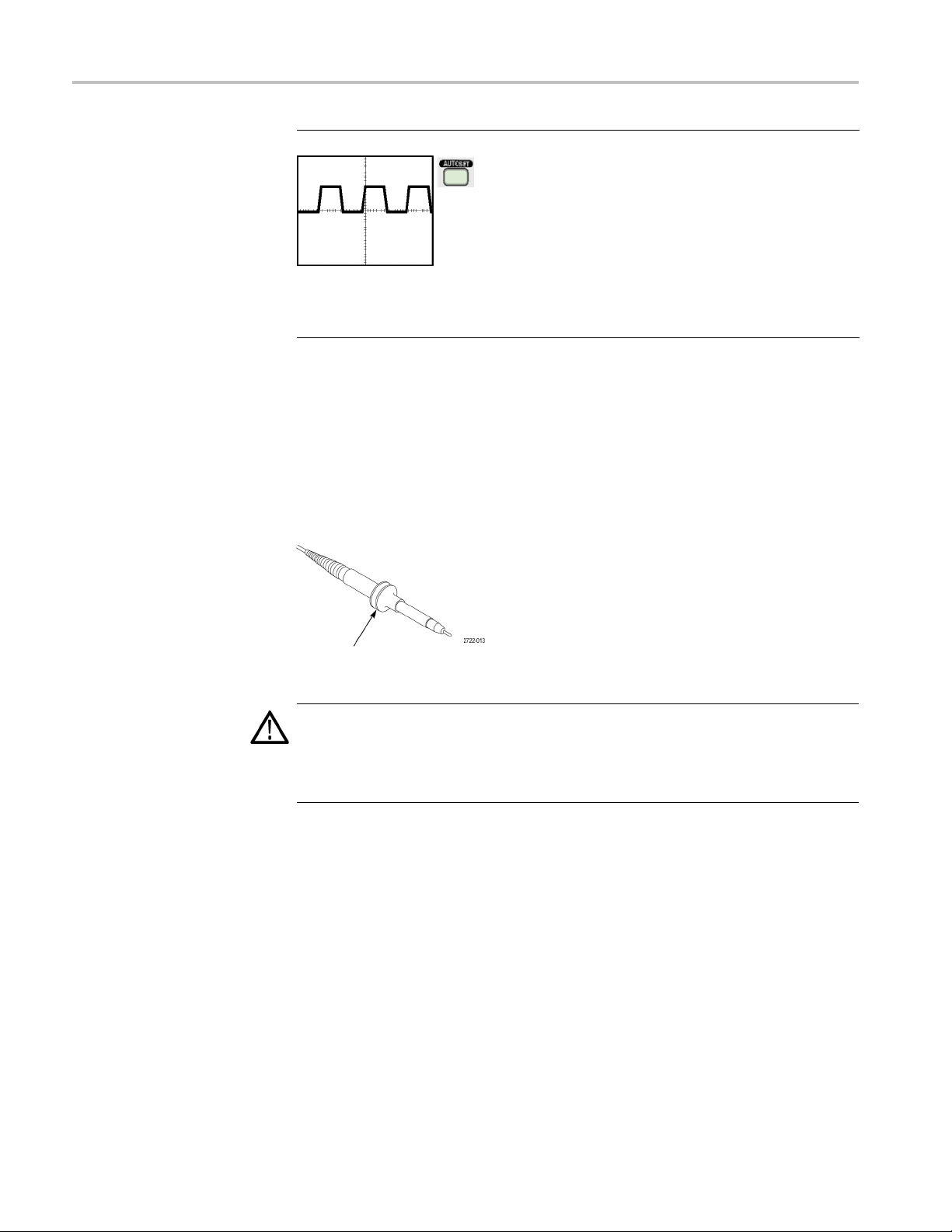
Erste Schritte
Tastkopfsicherheit
3. Drücken S ie die Taste AutoSet. Innerhalb
weniger Sekunden wird auf der Anzeige ein
Rechtecksign
1 kHz angezeigt.
Drücken Sie die M enütaste für Kanal 1 auf der
Frontplatte
Drücken Sie die M enütaste für Kanal 2,um
Kanal 2 anzuzeigen, und wiederholen Sie die
Schritte 2 u
wiederholen Sie das Ganze für die Kanäle 3 und
4.
al mit ca. 5 V Spitze-Spitze bei
zweimal, um Kanal 1 zu entfernen.
nd 3. Bei Oszilloskopen mit 4 Kanälen
Überprüf
en und beachten Sie ggf. vor dem Einsatz von Tastköpfen die
Tastkopfnennwerte.
Ein Schu
tz um das Tastkopfgehäuse des TPP0101/TPP0201 herum schützt vor
Stromschlag.
Fingerschutzmanschette
WARNUNG. Um einen Stromschlag bei der Verwendung des Tastkopfs zu
vermeiden, halten Sie das Gerät immer am Tastkopfgehäuseschutz.
nen Stromschlag bei der Verwendung des Tastkopfs zu vermeiden, berühren
Um ei
Sie keine Metallteile des Tastkopfs, wenn der Tastkopf in Betrieb ist.
ließen Sie den Tastkopf an das Oszilloskop und die Erdungsklemme an die
Sch
Erdung an, bevor Sie Messungen vornehmen.
4 TDS2000C und TDS1000C-EDU Benutzerhandbuch
Page 27
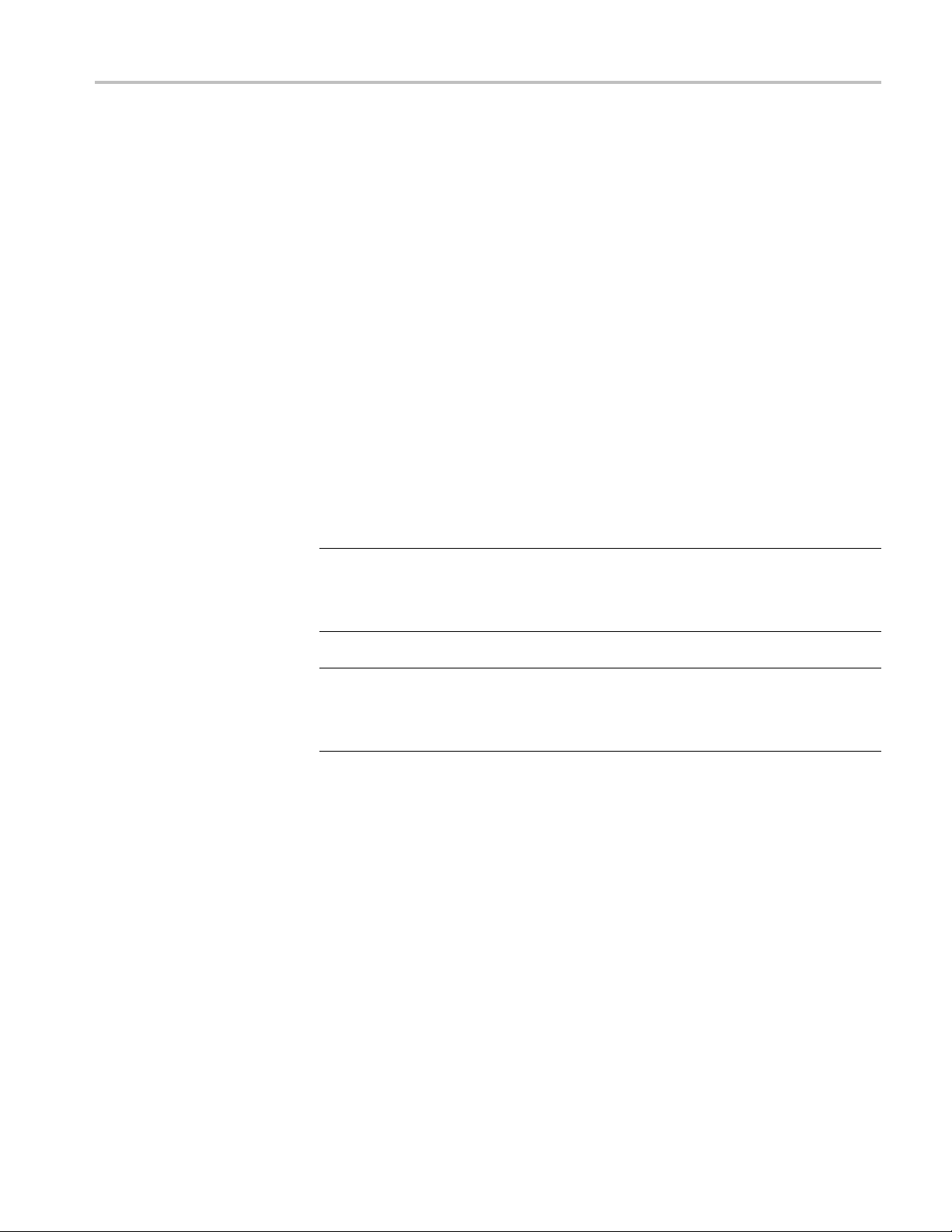
Erste Schritte
Assistent für
Spannungstastkopf-Überprüfung
Mit dem Assistenten für Tastkopfüberprüfung können Sie überprüfen, ob ein
Spannungstastkopf ordnungsgemäß funktioniert. Stromtastköpfe werden vom
Assistenten
Der Assistent unterstützt Sie beim Anpassen der Kompensation für
Spannungst
Tastkopfstecker) und beim Festlegen des Faktors für die Dämpfungsoption für
jedenKanal,z.B.inderOption1 ► Tastkopf ► Spannung ► Teilung.
Es empfiehlt sich, den Tastkopfüberprüfungsassistenten bei jedem Anschließen
eines Spannungstastkopfes an einen Eingangskanal zu verwenden.
Zum Aufrufen des Tastkopfüberprüfungsassistenten drücken Sie die Taste
PROBE CHECK (TASTKOPFÜBERPRÜFUNG). Wenn der Spannungstastkopf
richtig angeschlossen und ordnungsgemäß kompensiert wurde und im Menü
„Vertikal“ des Oszilloskops die richtige Dämpfungsoption eingestellt wurde, wird
am unteren Bildschirmrand die Meldung „in Ordnung“ angezeigt. Andernfalls
werden
angezeigt.
HINWEIS. Der Tastkopfüberprüfungsassistent kann für 1fach-, 10fach-,
20fach-, 50fach- und 100fach-Tastköpfe verwendet werden. Er eignet sich
jedoch nicht für 500fach- bzw. 1000fach-Tastköpfe oder Tastköpfe, die an den
Ext Trig-BNC-Anschluss angeschlossen werden.
nicht unterstützt.
astköpfe (normalerweise mit einer Schraube am Tastkopfgehäuse oder
auf dem Oszilloskop Hinweise zur Behebung der aufgetretenen Probleme
HINWEIS. Nach Abschluss des Vorgangs stellt der Tastkopfüberprüfungsassistent
die Einstellungen des Oszilloskops (mit Ausnahme der Option „Tastkopf“) in
m Zustand wieder her, in dem sie vor dem Drücken der Taste PROBE CHECK
de
(TASTKOPFÜBERPRÜFUNG) vorlagen.
erfahren Sie zum Kompensieren eines Tastkopfes, der mit dem Ext Trig-Eingang
V
verwendet werden soll, wie folgt:
1. Schließen Sie den Tastkopf an einen beliebigen BNC-Eingangskanal-Stecker
an, z. B. an Kanal 1.
2. Drücken Sie die Taste PROBE CHECK (TASTKOPFÜBERPRÜFUNG),
und folgen Sie den Anweisungen auf dem Bildschirm.
3. Nachdem Sie sich davon überzeugt haben, dass der Tastkopf ordnungsgemäß
funktioniert und richtig kompensiert wurde, schließen Sie ihn an den
Ext Trig-BNC-Anschluss an.
TDS2000C und TDS1000C-EDU Benutzerhandbuch 5
Page 28
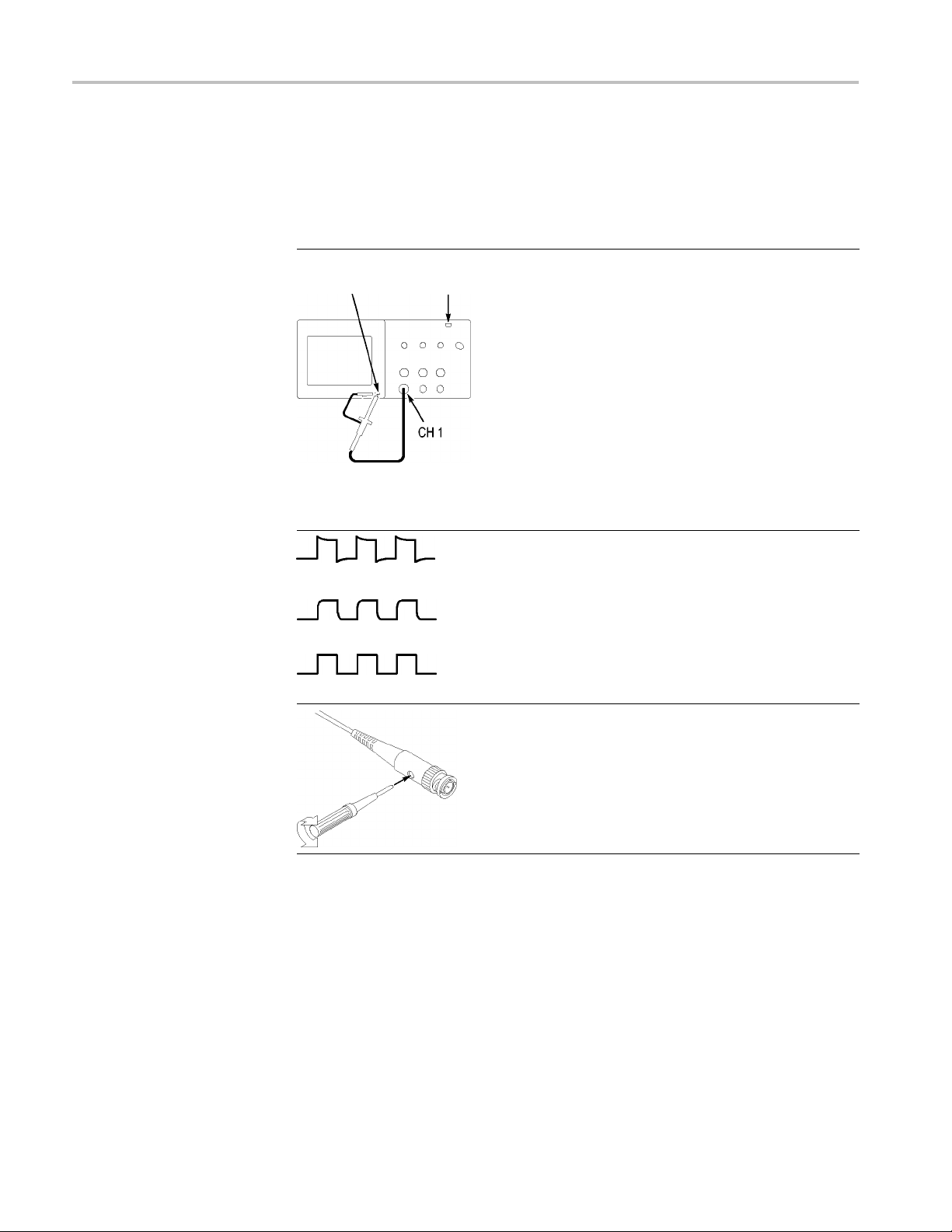
Erste Schritte
Manuelle Tast
kopfkompensation
Als Alternative zur Tastkopfüberprüfung mithilfe des Assistenten können
Sie diese Einstellung auch manuell vornehmen, um den Tastkopf mit dem
Eingangskan
PROBE COMP
(TASTKOPF-ABGL.)
Überkompensiert
al abzugleichen.
Taste
„AutoSet“
1. Drücken Sie die Tasten 1 ► Tastkopf ►
Spannung ► Teilung und wählen Sie 10X aus.
Schließen
an Kanal 1 des Oszilloskops an. Wenn Sie die
Hakenspitze des Tastkopfsverwenden, stellen Sie
einen ordn
Sie die Spitze fest auf den Tastkopf stecken.
2. Schließen Sie die Tastkopfspitze an den
PROBE COM
und den Referenzleiter an den PROBE
COMP-Gehäuseerdungsanschluss an. Lassen
Sie sich
anschließend die Taste AutoSet.
3. Überpr
Signals.
Sie den Tastkopf TPP0101/TPP0201
ungsgemäßen Anschluss sicher, indem
P ~5 V/1 kHz-Stecker
den Kanal anzeigen, und drücken Sie
üfen Sie d ie Form des angezeigten
Unterkompensiert
Richtig kompensiert
4. Ändern Sie, falls erforderlich, die
Tastkopfeinstellung.
erholen Sie ggf. die oben beschriebenen
Wied
Vorgänge.
6 TDS2000C und TDS1000C-EDU Benutzerhandbuch
Page 29
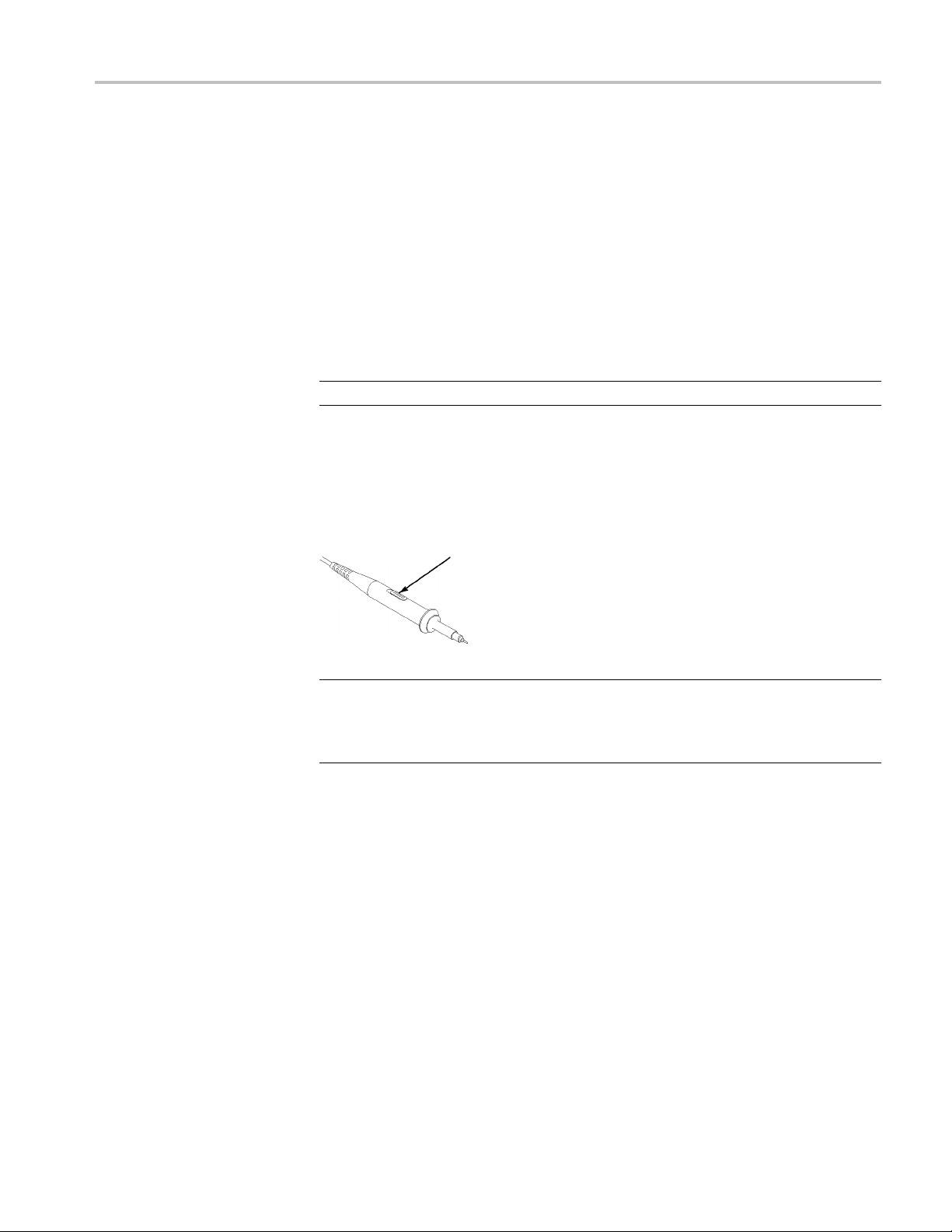
Erste Schritte
Tastkopfabsc
hwächungseinstellung
Tastköpfe sind mit unterschiedlichen Abschwächungsfaktoren verfügbar,
die sich auf die Vertikalskala des Signals auswirken. Mit dem
Tastkopfübe
Dämpfungsfaktor im Oszilloskop der Dämpfung des Tastkopfes entspricht.
Als Alterna
für die Abschwächung des Tastkopfes auch manuell auswählen. Um z. B. einen
auf 10fach festgelegten und an CH 1 angeschlossenen Tastkopf abzugleichen,
drücken Sie die Tasten 1 ► Ta stk opf ► Spannung ► Teilung, und wählen
Sie 10X aus.
HINWEIS. Die Standardeinstellung der Dämpfungsoption ist 10fach.
Wenn Sie den Dämpfungsschalter am Tastkopf P2220 verstellen, müssen
Sie auch die Dämpfungsoption des Oszilloskops entsprechend ändern. Die
Schalt
rprüfungsassistenten können Sie sicherstellen, dass der
tive zur Tastkopfüberprüfung können Sie den entsprechenden Faktor
ereinstellungen lauten 1fach und 10fach.
Dämpfungsschalter
HINWEIS. Wird der Dämpfungsschalter auf 1fach gestellt, begrenzt der
Tastkopf P2220 die Oszilloskopbandbreite auf 6 MHz. Um die volle Bandbreite
des Oszilloskops zu verwenden, stellen Sie sicher, dass der Schalter auf 10fach
ge
Stromtastkopf-Skalierung
An Stromtastköpfen liegt ein Spannungssignal an, das proportional zur
Stromstärke ist. Sie müssen das Oszilloskop so einstellen, dass es der Skala des
Stromtastkopfes entspricht. Die Standardskala ist 10 A/V.
Um z. B. die Skala für einen an CH 1 angeschlossenen Stromtastkopf festzulegen,
drücken Sie die Tasten 1 ► Tastkopf ► Strom ► Skala, und wählen Sie einen
geeigneten Wert aus.
stellt ist.
TDS2000C und TDS1000C-EDU Benutzerhandbuch 7
Page 30
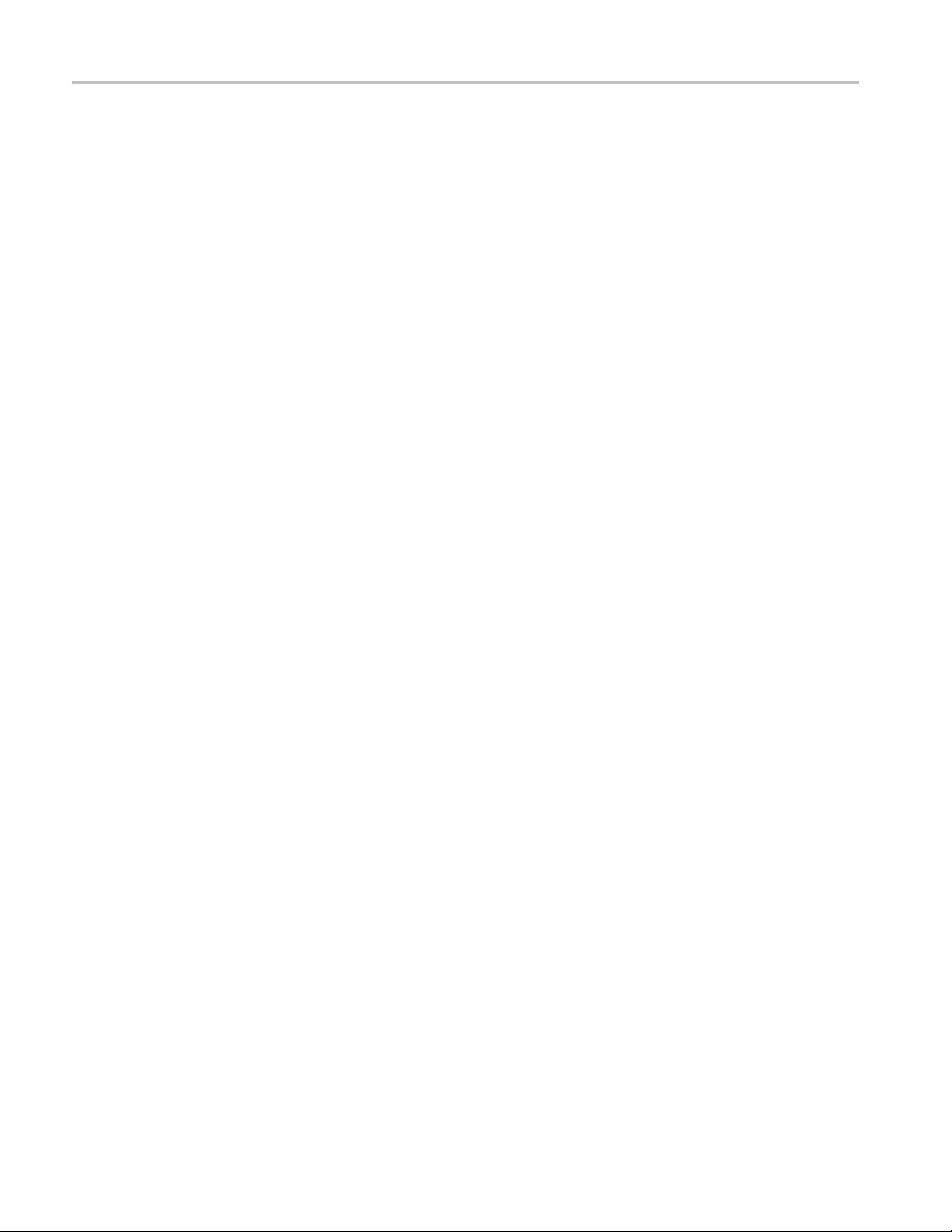
Erste Schritte
Selbstkalibr
ierung
Mit dem Selbstkalibrierungsprogramm können Sie den Signalpfad des
Oszilloskops für eine maximale Messgenauigkeit optimieren. Sie können die
Routine jede
sich die Umgebungstemperatur um 5 °C (9 °F) oder mehr geändert hat. Die
Routine benötigt ca. 2 Minuten.
Um die Genauigkeit der Kalibrierung zu gewährleisten, schalten Sie das
Oszilloskop ein, und warten Sie ca. 20 Minuten, damit das Gerät seine
Betriebstemperatur erreicht.
Zum Kompensieren des Signalpfades trennen Sie sämtliche Tastköpfe und Kabel
von den Eingangssteckern. Rufen Sie anschließend die Option Dienstpgm. ►
Selbst-Kalibr. auf, und folgen S ie den Anweisungen auf dem Bildschirm.
rzeit ausführen. Sie sollten sie jedoch immer dann ausführen, wenn
8 TDS2000C und TDS1000C-EDU Benutzerhandbuch
Page 31

Bedienungsgrundlagen
Das vordere Bedienfeld ist in benutzerfreundliche Funktionsbereiche unterteilt.
Dieses Kapitel gibt Ihnen eine kurze Übersicht über die Bedienelemente des
Oszilloskops und die auf dem Bildschirm angezeigten Informationen.
Anzeigebereich
2-Kanal-
4-Kanal-Modell
Zusä
von Details über das Signal sowie die Oszilloskopeinstellungen.
HINWEIS. Einzelheiten zur Anzeige der FFT-Funktion,(Siehe Seite 59, Anzeige
des FFT-Spektrums.)
Modell
tzlich zur Anzeige des Signals selbst enthält der Anzeigebereich eine Fülle
TDS2000C und TDS1000C-EDU Benutzerhandbuch 9
Page 32
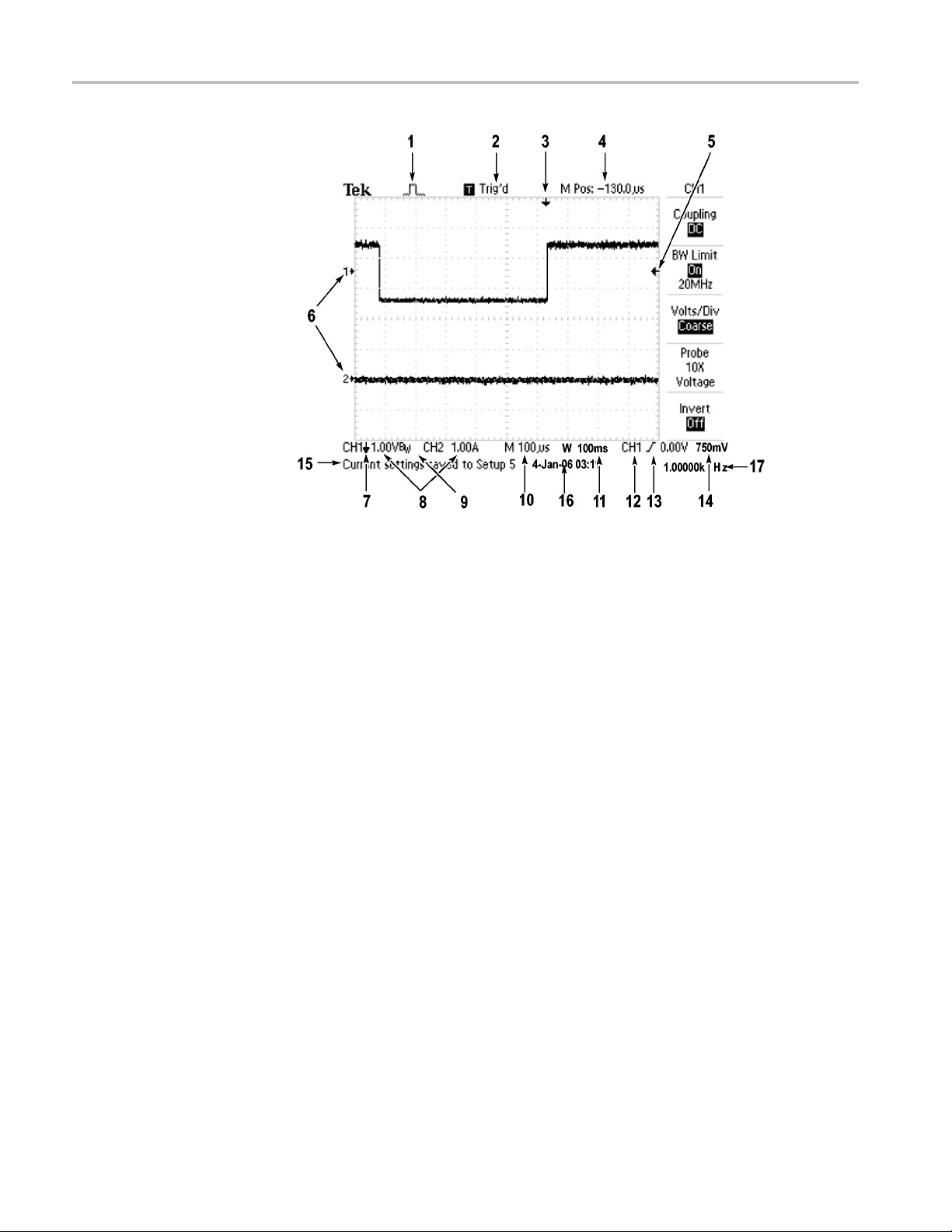
Bedienungsgrundlagen
10 TDS2000C und TDS1000C-EDU Benutzerhandbuch
Page 33

Bedienungsgrundlagen
1. Das angezeigte
Symbol steht für den Erfassungsmodus.
Normale Abtastung
Spitzenwert
Mittelwert
2. Der Triggerstatus weist auf Folgendes hin:
Das Oszilloskop erfasst Vortriggerdaten. In diesem Zustand
werden sämtliche Trigger ignoriert.
Alle Vortriggerdaten wurden erfasst, das Oszilloskop ist jetzt
zur Triggererkennung bereit.
Das Oszilloskop hat einen Trigger erkannt und erfasst jetzt die
Nachtriggerdaten.
Das Oszilloskop hat die E rfassung der Signaldaten beendet.
Das Oszilloskop hat eine Einzelfolgeerfassung abgeschlos
Das Oszilloskop arbeitet im Automatikbetrieb und erfasst
Signale in Abwesenheit von Triggern.
Signaldaten werden im Abtastmodus vom Oszilloskop
kontinuierlich erfasst und angezeigt.
sen.
3. Der Marker zeigt die horizontale Triggerposition an. Drehen Sie den
Drehknopf Position im Bereich „Horizontal“, um die Position des Markers
einzustellen.
4. In der Anzeige wird der Zeitpunkt an der Rastermitte angezeigt. Die
Triggerzeit ist Null.
5. Der Marker zeigt den Flankentriggerpegel oder den
Impulsbreiten-Triggerpegel an.
6. Bildschirmmarkierungen zeigen die erdbezogenen Messpunkte der
angezeigten Signale an. Falls keine Markierung vorliegt, wird der Kanal
nicht a ngezeigt.
7. Ein Pfeilsymbol weist darauf hin, dass das Signal invertiert wird.
8. Die vertikalen Skalenfaktoren der Kanäle werden angezeigt.
9. Das B
-Symbol deutet darauf hin, dass die Bandbreite dieses Kanals begrenzt
W
wurde.
10. Anzeige zeigt die Einstellung der Hauptzeitbasis an.
11. Anzeige zeigt die Einstellung für d ie Fensterzeitbasis an, wenn diese
verwendet wird.
TDS2000C und TDS1000C-EDU Benutzerhandbuch 11
Page 34

Bedienungsgrundlagen
12. Anzeige zeigt d
ie zur Triggerung verwendete Triggerquelle an.
13. Das Symbol steht für die jeweils ausgewählte Triggerart:
Flankentrigger auf der steigenden Flanke.
Flankentrigger auf der fallenden Flanke.
Videotrigger auf der Zeilensynchronisation.
Videotrigg
Impulsbreiten-Trigger, positive Polarität.
Impulsbreiten-Trigger, negative Polarität.
er auf der Halbbildsynchronisation.
14. Die Anzeige zeigt den Flankentriggerpegel oder den
Impulsbreiten-Triggerpegel an.
15. Im Anzeigebereich erscheinen Meldungen, die Ihnen weiterhelfen sollen.
Manche werden allerdings nur drei Sekunden lang angezeigt.
Wenn Sie ein gespeichertes Signal abrufen, werden Informationen zum
Referenzsignal angezeigt, z . B. RefA 1,00 V 500 ms.
16. In der Anzeige werden Datum und Uhrzeit angezeigt.
17. Anzeige zeigt die Triggerfrequenz an.
Meldungsbereich
Am unteren Rand des Bildschirms des Oszilloskops befindet sich ein
Meldungsbereich (siehe Listenpunkt 15 im vorherigen Abschnitt), in dem
folgende hilfreiche Informationen ausgegeben werden:
Anweisungen zum Aufrufen eines anderen Menüs, z. B. durch Drücken der
Taste Tri g Menu (Trig.-Menü):
TRIGGER HOLDOFF im HORIZONTAL MENU
Vorschläge, was Sie als Nächstes tun könnten, z. B. beim Drücken der Taste
Messung:
Zum Ändern der Messung Bildschirmtaste drücken
nformationen zu den vom Oszilloskop durchgeführten Aktionen, z. B. beim
I
Drücken der Taste Grundeinstellung:
Grundeinstellung abgerufen
Informationen zum Signal, z. B. beim Drücken der Taste „AutoSet“:
Rechtecksignal oder Impuls erkannt auf CH1
12 TDS2000C und TDS1000C-EDU Benutzerhandbuch
Page 35

Bedienungsgrundlagen
Verwenden des
Menüsystems
Dank der durchdachten Menüstruktur eröffnet die bedienerfreundliche
Benutzeroberfläche der Oszilloskope leichten Zugriff auf Spezialfunktionen.
Wenn eine Taste auf der Frontplatte des Oszilloskops gedrückt wird, wird das
entsprechende Menü auf der rechten Bildschirmseite angezeigt. Das Menü
enthält die
Optionstasten unmittelbar rechts neben dem Bildschirm aufrufen.
Es gibt ver
Oszilloskop:
Seitenau
Optionstaste zwei oder drei Untermenüs aufrufen. Bei jedem Drücken der
obersten Taste ändern sich die Optionen. Wenn Sie beispielsweise die oberste
Taste im Menü „Trigger“ betätigen, schaltet das Oszilloskop periodisch
zwischen den Trigger-Untermenüs „Flanke“, „Video“ und „Impulsbreite“ um.
Zyklische Liste: Der Parameter wird vom Oszilloskop jedes Mal auf einen
anderen Wert eingestellt, wenn Sie die Optionstaste drücken. So können
Sie beispielsweise die Taste 1 (Menü für Kanal 1) und anschließend die
obere
(Kanal-)Kopplung zu wechseln.
In ei
verwendet werden. In einer Hinweiszeile werden Sie darauf hingewiesen,
wann der Multifunktions-Drehknopf verwendet werden kann, und es leuchtet
eine LED neben dem Multifunktions-Drehknopf auf, wenn dieser aktiv ist.
(Siehe Seite 16, Menü- und Steuerungstasten.)
verfügbaren Optionen, die Sie durch Drücken der unbeschrifteten
schiedene Möglichkeiten zur Anzeige der Menüoptionen auf dem
swahl (Untermenü): Bei einigen Menüs können Sie über die obere
Optionstaste drücken, um zwischen den Optionen für vertikale
nigen Listen kann zur Auswahl einer Option der Multifunktions-Drehknopf
TDS2000C und TDS1000C-EDU Benutzerhandbuch 13
Page 36

Bedienungsgrundlagen
Seitenauswahl
TRIGGER CH1
Typ
Flanke
oder oder
R
TRIGGE
Typ
Video
oder oder
TRIGGER CH1
Typ
Impuls
Zyklische
Kopplung
Kopplung
Kopplung
Liste
DC
CH1
AC
Ground
Aktion: Das Osz
illoskop zeigt die Aktionsart an, die durch Drücken einer
Aktionstaste aufgerufen wird. Wenn beispielsweise der Hilfeindex angezeigt
und die Optionstaste Seite abwärts gedrückt wird, wird vom Oszilloskop
sofort die n ächste Seite mit Indexeinträgen angezeigt.
Optionstasten: Für jede Option wird eine andere Taste auf dem Oszilloskop
verwendet. Die aktuell ausgewählte Option wird markiert. Beispiel: Wenn Sie
die Menütaste „Erfassung“ drücken, zeigt das Oszilloskop die verschiedenen
Optionen des Erfassungsmodus an. Um eine Option auszuwählen, drücken
Sie einfac
Aktion
HILFE
aufwärts
abwärts
h die gewünschte Taste.
Option
ERFASSUN
Seite
Normale
Abtastung
Seite
Spitzenwert
Mittelwert
G
Vertikale Bedienelemente
Alle Modelle, 4 Kanäle angezeigt
14 TDS2000C und TDS1000C-EDU Benutzerhandbuch
Page 37

Bedienungsgrundlagen
Position (1, 2,
Menü 1, 2, 3 & 4. Zeigt die Auswahl im Menü VERTIKAL an und schaltet die
Anzeige des Kanalsignals ein und aus.
Skala (1, 2, 3 & 4). Dient zur Auswahl der kalibrierten Skalenfaktoren.
Math. Ruft das Menü für mathematische Signaloperationen auf und blendet die
Anzeige des berechneten Signals ein oder aus.
Horizontale Bedienelemente
3&4). Positioniert ein Signal vertikal.
l-Modell
2-Kana
Position. Dient zur Einstellung der horizontalen Position aller Kanäle und
berechneten Signale. Die Auflösung dieses Bedienelementes variiert je nach
basiseinstellung. (Siehe Seite 92, Zoombereich.)
Zeit
HINWEIS. Um die horizontale Position stark zu verändern, drehen Sie den
Drehknopf Skala im Bereich Horizontal auf einen größeren Wert, ändern die
horizontale Position und drehen den Drehknopf anschließend wieder auf den
vorherigen Wert zurück.
Horiz (Horizontal). Ruft das horizontale Menü auf.
Auf Null setzen. Setzt die Horizontalposition auf Null.
Skala. Dient zur Auswahl der horizontalen Skalenfaktors (Zeit/Div.) für die
Haupt- oder Fensterzeitbasis. Wenn der Zoombereich aktiviert ist, wird die Breite
des Zoombereichs durch Änderung der Fensterzeitbasis geändert. (Siehe Seite 92,
Zoombereich.)
4-Kana
l-Modell
TDS2000C und TDS1000C-EDU Benutzerhandbuch 15
Page 38

Bedienungsgrundlagen
Trigger-Bedienelemente
4-Kanal-Modell
2-Kanal-Modell
Pegel. Bei Verwendung eines Flanken- oder Impulstriggers wird mit dem
Drehknopf Pegel die Amplitude festgelegt, die vom Signal für die Erfassung
einer Kurve durchlaufen werden muss.
Trig Menu (Trig.-Menü). Ruft das Triggermenü auf.
Auf 50 % setzen. Der Triggerpegel wird auf den vertikalen Mittelpunkt zwischen
den Spitzenwerten des Triggersignals gesetzt.
Trig Zwang. Schließt die Erfassung unabhängig davon ab, ob ein adäquates
Triggersignal vorliegt oder nicht. Wenn die Erfassung bereits angehalten wurde,
hat diese Taste keinerlei Auswirkungen.
Trig View (Trig.-Anzeige). Wen n Sie die Tas te Tri g View (Trig.-Anzeige) gedrückt
halten, wird statt des Kanalsignals das Triggersignal angezeigt. So können Sie
beispielsweise feststellen, wie sich die Triggereinstellungen bei Triggerkopplung
auf das Triggersignal auswirken.
Menü- und Steuerungstasten
Mehrfunktions-Drehknopf
16 TDS2000C und TDS1000C-EDU Benutzerhandbuch
Page 39

Bedienungsgrundlagen
Ausführliche I
nformationen über Menü- und Tastensteuerungen finden Sie im
Kapitel Referenz.
Mehrfunktions-Drehknopf. Die Funktion wird durch das angezeigte Menü
oder über die ausgewählte Menüoption bestimmt. Bei Aktivität leuchtet die
benachbarte LED. In der nächsten Tabelle sind die Funktionen aufgeführt.
Aktives Menü oder
aktive Option Drehknopffunktion Beschreibung
Cursor Cursor 1 oder
Cursor 2
Hilfe Bildlauf
Horizontal
Math
Messung Typ
Speichern/Abrufen
Trigger
Holdoff Legt die Zeitspanne fest, bevor ein
Position
Vertikale Skala
Aktion Legt die Transaktion als
Datei auswählen
Quelle Dient zur Auswahl der Quelle, wenn die
Video-Zeilennummer Dient zur Einstellung einer bestimmten
Impulsbreite Dient zur Einstellung der Impulsbreite,
Positioniert den ausgewählten Cursor
Wählt Einträge im Index aus; wählt
Links in einem Thema aus; ruft die
nächste oder vorhergehende Seite
eines Themas auf.
anderes Triggerereignis akzeptiert
werden kann;(Siehe Seite 108,
Holdoff.)
Positioniert das berechnete Signal.
Ändert die Skala des berechneten
Signals.
Wählt den Typ für die automatische
Messung jeder Quelle aus.
Speichern oder Abrufen für
Setup-Dateien, Signaldateien und
Bildschirmdarstellungen fest.
Dient zur Auswahl von Setup-, Signaloder Bilddateien zum Speichern oder
von Setup- und Signaldateien zum
Abrufen.
Option Triggerart auf Flanke festgelegt
ist
Zeilennummer auf dem Oszilloskop,
wenn die Triggerart auf Video und die
Synchronisation auf Zeilennummer
gestellt wurde.
wenn die Triggerart auf Impuls gesetzt
ist.
TDS2000C und TDS1000C-EDU Benutzerhandbuch 17
Page 40

Bedienungsgrundlagen
Aktives Menü oder
aktive Option Drehknopffunktion Beschreibung
Dienstpgm. ► Datei
Dienstprogr.
Dienstpgm.
► GPIB Einstellung ►
Adresse
Dienstpgm. ► Optionen
► Datum un
einstellen
Vertikal ► Tastkopf ►
Spannung ► Teilung
Vertik
Strom ► Skala
► Optionen
dUhrzeit
al ► Tastkopf ►
Datei auswählen Wählt D ateien zum Umbenennen oder
Löschen aus; (Siehe Seite 111,
ogramme für das
s umbenennen.)
ehe Seite 110, Datum und
skop fest
r ein Kanalmenü (z. B. das Menü
Namenseinga
Werteingabe
Werteingabe
Werteing
Werteingabe
abe
be
Dateihilfspr
USB-Flash-Laufwerk.).
Benennt die Datei oder den Ordner
um; (Siehe Seite 112, Datei oder
Verzeichni
Legt die GPI
TEK-USB-488-Adapter fest
Legt den Wert für Datum und Uhrzeit
fest; (Si
Uhrzeit einstellen.)
Legt für ein K analmenü (z. B. das
Menü CH 1) den Dämpfungsfaktor im
Oszillo
Legt fü
CH 1) die Skala im Oszilloskop fest
B-Adresse für den
Bereich. Zeigt das Menü Bereich an und aktiviert bzw. deaktiviert die
Funktion zur automatischen Bereichseinstellung. Wenn die automatische
Bereichseinstellung aktiv ist, leuchtet die benachbarte LED.
Speichern/Abrufen. Ruft das Menü Speichern/Abrufen für Einstellungen und
Signale auf.
Messung. Ruft das Menü für automatische Messungen auf.
Erfassung. Ruft das Menü Erfassung auf.
Ref. Ruft das Referenzmenü auf, um im nichtflüchtigen Speicher des
Oszilloskops gespeicherte Referenzsignale schnell anzuzeigen und auszublenden.
Dienstpgm. Ruft das Menü Dienstprogramm auf.
Cursor. Ruft das Menü Cursor auf. Die Cursor werden auch nach Verlassen des
Menüs Cursor angezeigt (es sei denn, die Cursor-Option wurde auf AUS gestellt),
lassen sich aber nicht einstellen.
Display. Ruft das Menü Display auf.
Hilfe. Ruft das Menü Hilfe auf.
Grundeinstellung. Ruft die werkseitige Einstellung ab.
AutoSet. Das Oszilloskop wird automatisch so eingestellt, dass eine verwertbare
Anzeige der Eingangssignale stattfindet.
18 TDS2000C und TDS1000C-EDU Benutzerhandbuch
Page 41

Bedienungsgrundlagen
Eingangsstecker
Einzelfolge. D
Run/Stop (Ausführen/Anhalten). Das Oszilloskop erfasst Signaldaten
kontinuierlich oder hält die Erfassung an.
Startet den Druckvorgang auf einem PictBridge-kompatiblen Drucker oder
führt die Funktion „Speichern“ auf dem USB-Flash-Laufwerk aus.
Speichern. Eine LED zeigt an, ob die Taste „Drucken“ so konfi guriert wurde,
dass Daten auf dem USB-Flash-Laufwerk gespeichert werden.
2-Kanal-Modell
as Oszilloskop erfasst ein einzelnes Signal und hält dann an.
4-Kanal-Modell
1, 2, 3 & 4. Eingangsstecker für die Signalanzeige.
Ext Trig. Eingangsste cker für eine externe Triggerquelle. Verwenden Sie das
Menü „Trigger“, um die Triggerquelle „Ext.“ oder „Ext/5“ auszuwählen. Drücken
und halten Sie d ie Taste Tr i g Vi e w (Trig.-Anzeige), um feststellen, wie sich die
Triggereinstellungen, z. B. bei Triggerkopplung, auf das Triggersignal auswirken.
Sonstige Elemente auf der Frontplatte
USB-Flash-Laufwerksanschluss. Setzen Sie ein USB-Flash-Laufwerk zum
Speichern und Abrufen von Daten ein. Das Oszilloskop zeigt ein Uhrensymbol
USB-Flash-Laufwerksanschluss
TDS2000C und TDS1000C-EDU Benutzerhandbuch 19
Page 42

Bedienungsgrundlagen
an, wenn das Fla
Datei wird das Uhrensymbol auf dem Oszilloskop entfernt und eine Hinweiszeile
angezeigt, um mitzuteilen, dass der Speicher- oder Abrufvorgang abgeschlossen
ist.
Bei Flash-Laufwerken mit LED blinkt die LED, wenn Daten gespeichert oder
vom Laufwerk abgerufen werden. Warten Sie mit dem Entfernen des Laufwerks,
bis die LED nicht mehr blinkt.
PROBE COMP
Spannungstastkopf-Kompensation. Wird verwendet, um den Spannungstastkopf
mit der Eingangsschaltung des Oszilloskops abzugleichen. (Siehe Seite 5,
Assistent für Spannungstastkopf-Überprüfung.) (Siehe Seite 6, Manuelle
Tastkopfkompensation.)
sh-Laufwerk aktiv ist. Nach dem Speichern oder Abrufen einer
(TASTKOPF-ABGL). Ausgang und Gehäuseerdung für die
20 TDS2000C und TDS1000C-EDU Benutzerhandbuch
Page 43
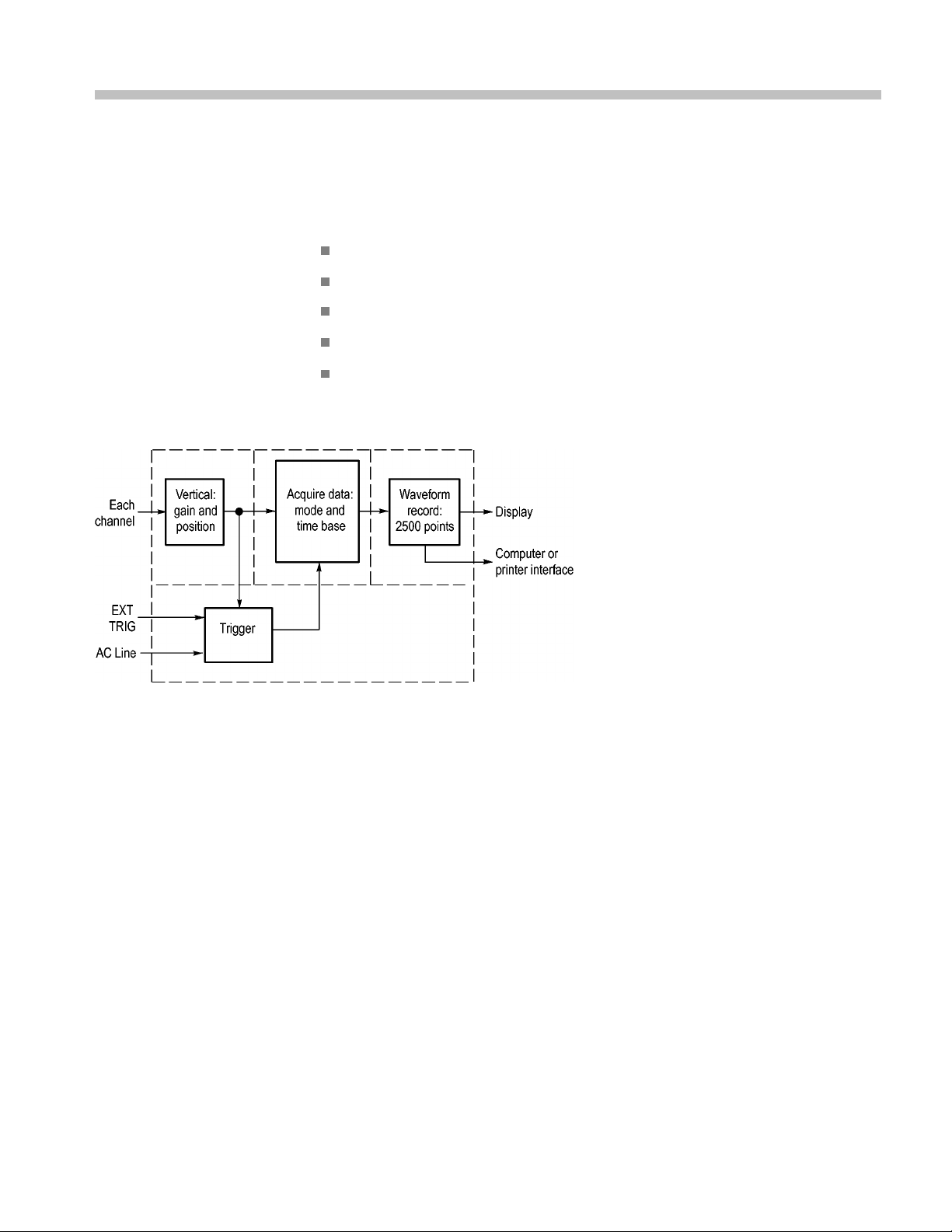
Hintergrundwissen zur Funktionsweise von Oszilloskopen
In diesem Kapitel geht es um Grundlagen, die Sie vor der Verwendung eines
Oszilloskops kennen sollten. Zur effizienten Bedienung des Oszilloskops müssen
Sie sich mit d
Einstellung des Oszilloskops
Triggerung
Signalerfassung
Skalierung und Positionierung von Signalen
Messung von Signalen
Die Abbildung unten zeigt ein Blockschaltbild der verschiedenen
Oszilloskopfunktionen und deren Bezug zueinander.
en folgenden Funktionen vertraut machen:
Einstellen des Oszilloskops
Machen Sie sich zunächst mit den unterschiedlichen Funktionen vertraut, die
Sie bei der Bedienung des Oszilloskops sicherlich am häufigsten verwenden:
Auto-Setup, automatische Bereichseinstellung, Speichern und Abrufen eines
Setups.
Verwendung von
Auto-Setup
Verwenden der
automatischen
Bereichseinstellung
TDS2000C und TDS1000C-EDU Benutzerhandbuch 21
Mit jedem Drücken der Taste AutoSe
Signalanzeige für Sie ab. Hierbei werden die vertikale und horizontale Skala
sowie die Trigger automatisch eingestellt. Beim Auto-Setup werden je nach
Signalart auch einige automatische Messungen im Rasterbereich angezeigt.
Die automatische Bereichseinstellung ist eine kontinuierliche Funktion, die
aktiviert und deaktiviert werden kann. Mit der Funktion werden Einstellungswerte
zum Verfolgen eines Signals eingestellt, wenn dieses große Änderungen aufweist
oder wenn der Tastkopf physisch an einen anderen Punkt verschoben wird.
t ruft die Funktion „Auto-Setup“ eine stabile
Page 44

Hintergrundwissen zur Funktionsweise von Oszilloskopen
Speichern eines Setups
Abrufen eines Setups
Grundeinstellung
Das aktuelle Se
Änderung vor dem Ausschalten des Gerätes fünf Sekunden lang warten. Wenn
Sie das Oszilloskop das nächste Mal einschalten, wird dieses Setup abgerufen.
Im Menü „Speichern/Abrufen“ können Sie bis zu zehn verschiedene Setups
abspeichern.
Sie können Setups auch auf ein USB-Flash-Laufwerk speichern. Das
Oszilloskop enthält einen entnehmbaren Massenspeicher in Form eines
USB-Flash-Laufwerks für das Speichern und Abrufen von Daten. (Siehe Seite 65,
USB-Flash-Laufwerksanschluss.)
Das Oszilloskop kann das vor dem Ausschalten des Geräts zuletzt verwendete
Setup, beliebige gespeicherte Setups oder die Grundeinstellung abrufen. (Siehe
Seite 96, Speichern/Abrufen.)
Bei der Lieferung ab Werk ist das Oszilloskop auf normalen Betrieb eingestellt.
Hierbei handelt es sich um die Grundeinstellung. Zum Abrufen dieser
Einstellung drücken Sie die Taste Grundeinstellung. Hinweise zur Anzeige der
Grundeinstellungen finden Sie in Anhang D: Grundeinstellung.
tup wird vom Oszilloskop gespeichert, wenn Sie nach der letzten
Triggerung
Über den Trigger wird festgelegt, wann das Oszilloskop mit der Datenerfassung
und Signalanzeige beginnt. Bei richtiger Einstellung des Triggers wandelt das
Oszilloskop instabile Anzeigen oder leere Bildschirme in sinnvolle Signale um.
Getriggertes Signal Ungetriggerte Signale
Oszilloskopspezifische Beschreibungen finden Sie im Kapitel
Bedienungsgrundlagen. (Siehe Seite 16, Trigger-Bedienelemente.) Lesen Sie
auch im Kapitel Referenz nach. (Siehe Seite 102, Trigger-Bedienelemente.)
Wenn S ie die Ta st e Run/Stop (Ausführen/Anhalten) oder die Taste Einzelfolge
drücken, um die Erfassung zu starten, geschieht auf dem Oszilloskop Folgendes:
1. Es werden genügend Daten erfasst, um den Teil der Signalaufzeichnung links
vom Triggerpunkt auszufüllen. Dies wird als Vortrigger bezeichnet.
2. Es werden fortlaufend Daten erfasst, während das Oszilloskop auf das
Auftreten der Triggerbedingung wartet.
22 TDS2000C und TDS1000C-EDU Benutzerhandbuch
Page 45

Hintergrundwissen zur Funktionsweise von Oszilloskopen
Quelle
Arten
Modi
3. Die Triggerbed
4. Es werden weiterhin Daten erfasst, bis die Signalaufzeichnung abgeschlossen
ist.
5. Das neu erfasste Signal wird angezeigt.
HINWEIS. Zu
und Impulstriggern die Rate gezählt, in der Triggerereignisse auftreten. Das
Oszilloskop zeigt die Frequenz unten rechts auf dem Bildschirm an.
Die Optionen der Triggerquelle werden benutzt, um das Signal auszuwählen, das
das Oszilloskop als Trigger verwendet. Die Quelle kann die Wechselstromleitung
(nur bei Flankentriggern verfügbar) oder ein beliebiges Signal sein, das über den
Kanal-BNC-Stecker oder über den Ext Trig-BNC-Stecker eingespeist wird.
Das Oszilloskop verfügt über drei Triggerarten: Flanke, Video und Impulsbreite.
nnen den Triggermodus Auto oder Normal auswählen, um festzulegen, wie
Sie kö
Daten vom Oszilloskop erfasst werden, wenn keine Triggerbedingung erkannt
wird. (Siehe Seite 103, Verfügbare Modi.)
ingung wird erkannt.
m Ermitteln der Triggerfrequenz wird vom O szilloskop bei Flanken-
Kopplung
Zur Durchführung einer Einzelfolgeerfassung drücken Sie die Taste Einzelfolge.
Mit der Option Triggerkopplung können Sie bestimmen, welcher Signalteil zur
ggerschaltung geleitet werden soll. Auf diese Weise lässt sich das Signal
Tri
stabiler anzeigen.
r Verwendung der Triggerkopplung drücken Sie die Taste Tri g Me nu
Zu
(Trig.-Menü) und wählen einen Flanken- oder Impulstrigger sowie eine
Kopplungsoption aus.
HINWEIS. Die Triggerkopplung betrifft nur das Signal, das in das Triggersystem
geleitet wird. Sie hat keinerlei Auswirkung auf die Bandbreite oder Kopplung des
auf dem Bildschirm angezeigten Signals.
Um das konditionierte Signal anzuzeigen, das zur Triggerschaltung geleitet wird,
halten Sie die Taste Tri g View (Trig.-Anzeige) gedrückt.
TDS2000C und TDS1000C-EDU Benutzerhandbuch 23
Page 46

Hintergrundwissen zur Funktionsweise von Oszilloskopen
Position
Flanke und Pegel
Mi dem Bedienel
ement für die horizontale Position wird die Zeit zwischen dem
Trigger und der Bildschirmmitte festgelegt. Nähere Informationen über dieses
Bedienelement zur Triggerpositionierung finden Sie unter Horizontalskala und
Position; Vortriggerinformationen. (Siehe Seite 25, Horizontalskala und Position;
Vortriggerinformationen.)
Die Bedienelemente „Flanke“ und „Pegel“ helfen bei der Triggerdefinition. Mit
der Option „Flanke“ (nur bei Flankentriggern verfügbar) wird festgelegt, ob der
Triggerpunkt auf der ansteigenden oder abfallenden Flanke liegen soll. Über den
Drehknopf Pegel im Bereich „Trigger“ wird eingestellt, wo der Triggerpunkt
auf der Flanke auftritt.
Steigende Flanke
Der Triggerpegel lässt sich
vertikal anpassen.
Die Triggerflanke kann steigen oder fallen.
Fallende Flanke
Signalerfassung
Erfassungsmodi
Bei der Signalerfassung wird das Signal vom Oszilloskop digitalisiert und als
Kurvenzug angezeigt. Im Erfassungsmodus ist festgelegt, auf welche Weise das
Signal digitalisiert wird. Die Einstellung der Zeitbasis beeinflusst die Zeitdauer
und Detailgenauigkeit der Erfassung.
Es gibt drei Erfassungsmodi: Normale Abtastung, Spitzenwert und Mittelwert.
Abtastwert. Bei diesem Erfassungsmodus wird das Signal vom Oszilloskop in
regelmäßigen Zeitabständen abgetastet und als Kurvenzug dargestellt. In diesem
Modus werden Signale meistens sehr p räzise wiedergegeben.
In diesem Modus werden jedoch keine schnellen Signalschwankungen erfasst, die
zwischen den einzelnen Abtastungen auftreten können. Dies kann zu Aliasing
führen, sodass schmale Impulse möglicherweise nicht vom Oszilloskop erfasst
werden. In dies
em Fall sollten Sie den Spitzenwerterfassungsmodus zur Erfassung
der Daten verwenden. (Siehe Seite 26, Zeitbereichs-Aliasing.)
Spitzenwerterfassung. Bei diesem Erfassungsmodus zeichnet das Oszilloskop die
höchsten und niedrigsten Werte des Eingangssignals in jedem Abtastintervall auf
und stellt sie als Kurvenzug dar. Auf diese Weise kann das Oszilloskop schmale
Impulse erfassen und anzeigen, die im Abtastmodus womöglich gar nicht entdeckt
worden wären. Störrauschen tritt in diesem Modus stärker in Erscheinung.
24 TDS2000C und TDS1000C-EDU Benutzerhandbuch
Page 47
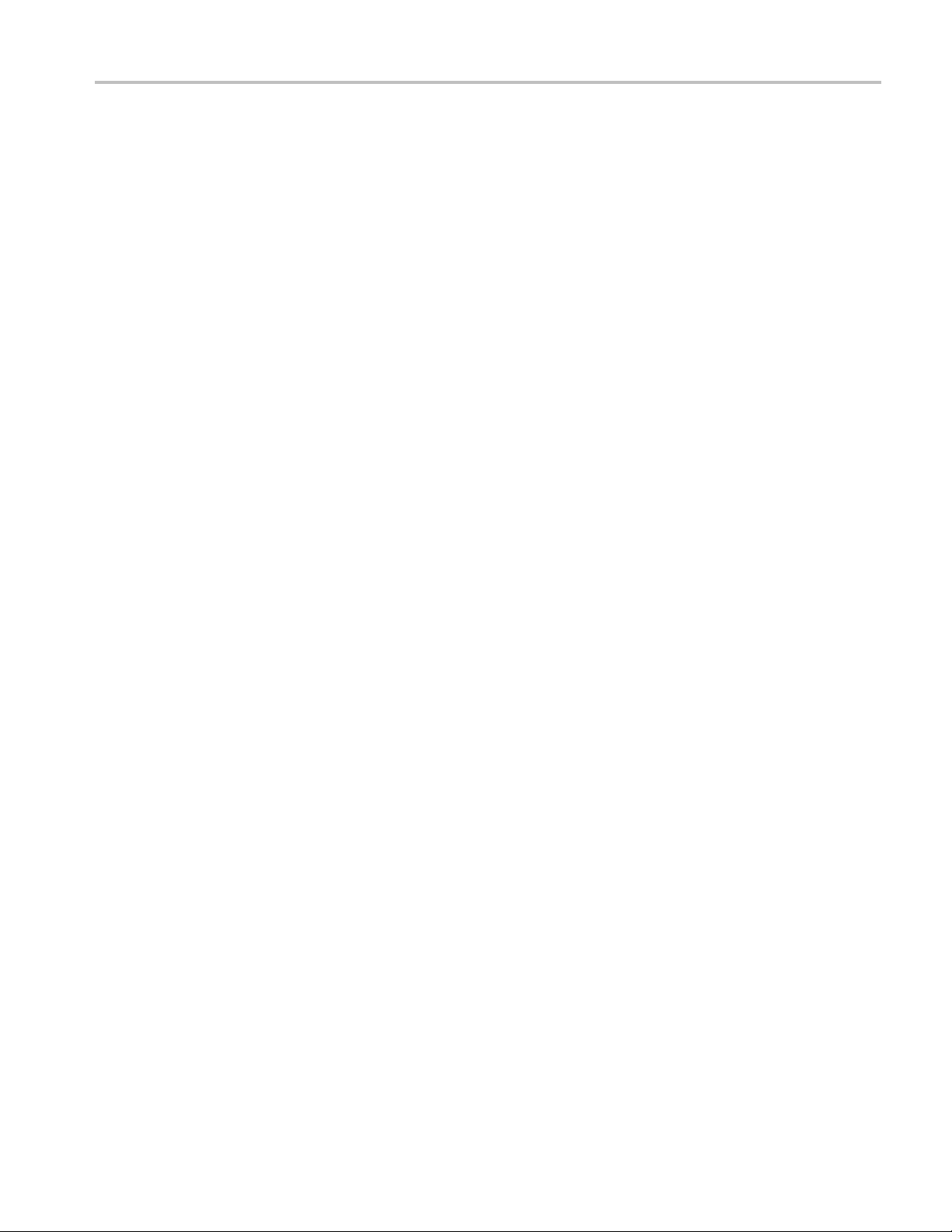
Hintergrundwissen zur Funktionsweise von Oszilloskopen
diesem Modus erfasst das Oszilloskop mehrere Signale, bildet
Zeitbasis
Mittelwert. In
daraus einen Mittelwert und zeigt das daraus resultierende Signal an. In diesem
Modus lässt sich unkorreliertes Rauschen reduzieren.
Das Oszilloskop digitalisiert Signale, indem es den Wert eines Eingangssignals
an einzelnen Punkten erfasst. Anhand der Zeitbasis lässt sich festlegen, wie oft
die Werte digitalisiert werden.
Zur Einstellung der Zeitbasis auf eine für Ihre Zwecke geeignete Horizontalskala
verwenden Sie den Drehknopf Skala im Bereich „Horizontal“.
Skalierung und Positionierung von Signalen
Sie können d ie Anzeige von Signalen ändern, indem Sie deren Skalierung und
Position ändern. Wenn Sie die Skalierung ändern, wird das Signal größer oder
kleiner angezeigt. Wenn Sie die Position ändern, wird das Signal nach oben,
unten, rechts oder links verschoben.
Anhand der Kanalanzeige im linken Teil des Rasters wird jedes Signal auf der
Anzeige identifiziert. Die Anzeige zeigt auf die Masse (den Referenzpege l ) der
Signalaufzeichnung.
Sie können den Anzeigebereich und die Messwertanzeigen ablesen. (Siehe
Seite 9, Anzeigebereich.)
Vertikalskala und Position
Horizontalskala
und Position;
Vortriggerinformationen
Sie können die vertikale Position von Signalen ändern, indem Sie die Signale in
der Anzeige nach oben oder unten verschieben. Zum Datenvergleich können zwei
Signale als Überlagerung oder übereinander dargestellt werden.
Sie können die Vertikalskala eines Signals verändern. Dabei wird die
Signalanzeige bezüglich der Masse (des Bezugspegels) reduziert bzw. erweitert.
Oszilloskopspezifische Beschreibungen finden Sie im Kapitel
Bedienungsgrundlagen. (Siehe Seite 14, Vertikale Be
auch im Kapitel Referenz nach. (Siehe S eite 112, Vertikale Bedienelemente.)
Über das Bedienelement Position im Bereich „Horizontal“ lässt sich einstellen, ob
Signaldaten vor oder nach dem Trigger bzw. an beliebigen dazwischen liegenden
Stellen angezeigt werden. Wenn Sie die horizontale Position eines Signals ändern,
ändern Sie eigentlich die Zeit zwischen dem Trigger und der Bildschirmmitte.
(Dadurch erscheint das Signal auf der Anzeige nach rechts oder links verschoben.)
Beispiel: Sie möchten die Ursache für einen Glitch in Ihrer Messschaltung
ermitteln. Hierzu könnten Sie auf den Glitch triggern und den Vortrigger-Zeitraum
vergrößern, um Daten vor dem Glitch zu erfassen. Anschließend analysieren Sie
die Vortriggerdaten und kommen den Ursachen für den Glitch so womöglich
auf die Spur.
dienelemente.) Lesen Sie
TDS2000C und TDS1000C-EDU Benutzerhandbuch 25
Page 48
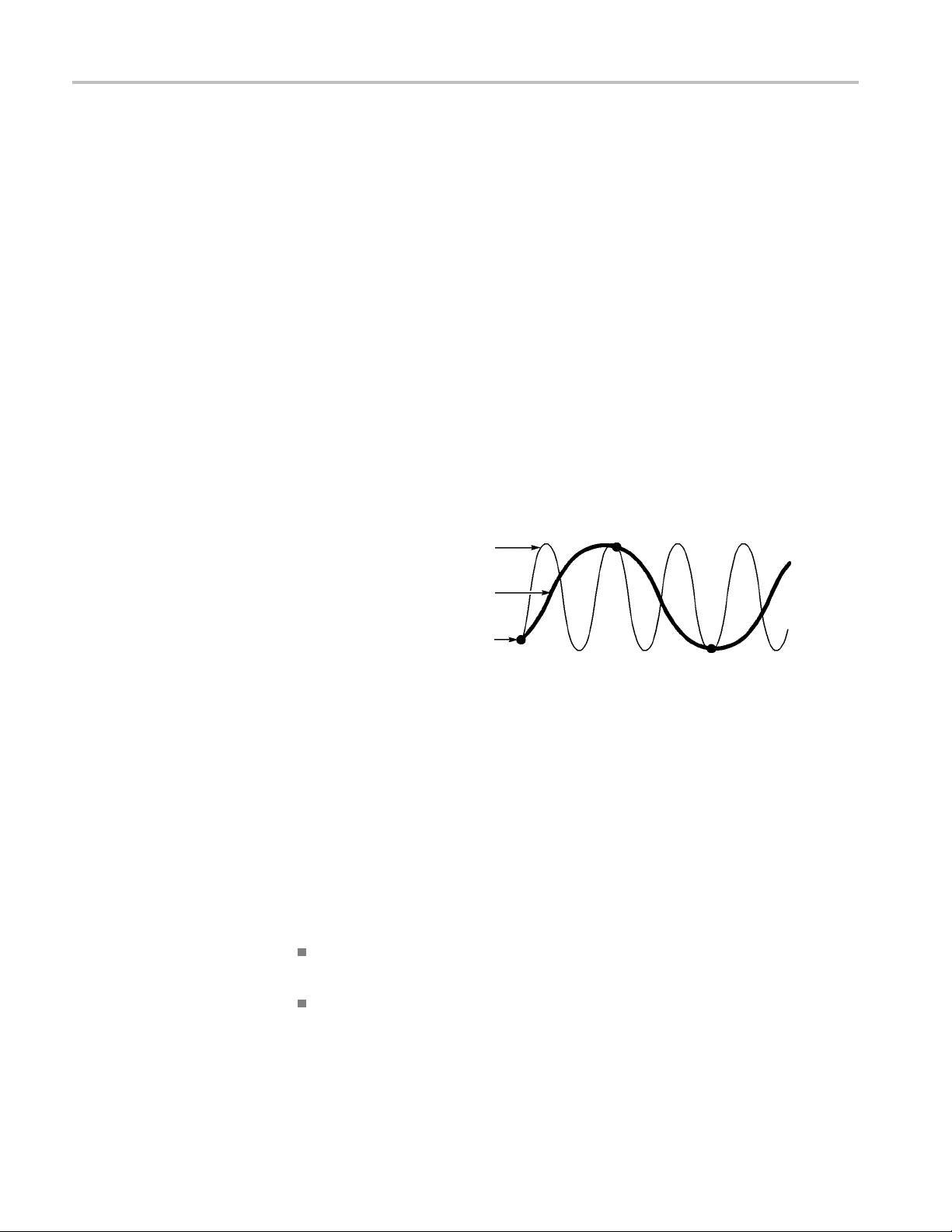
Hintergrundwissen zur Funktionsweise von Oszilloskopen
Durch Drehen de
s Knopfes Skala im Bereich „Horizontal“ ändern Sie die
Horizontalskala aller Signale. Beispiel: Sie wollen nur einen einzigen Zyklus
eines Signals anzeigen, um das Überschwingen auf der steigenden Flanke zu
messen.
Das Oszilloskop zeigt die Horizontalskala als Zeit pro Skalenteil in der
Skalenanzeige an. Da alle aktiven Signale dieselbe Zeitbasis verwenden, zeigt das
Oszilloskop nur einen Wert für alle aktiven Kanäle an, es sei denn, Sie verwenden
den Zoombereich. Informationen zur Verwendung der Fensterfunktion finden Sie
im Zoomber
eich. (Siehe Seite 92, Zoombereich.)
Oszilloskopspezifische Beschreibungen finden Sie im Kapitel
Bedienun
gsgrundlagen. (Siehe Seite 15, Position.) Lesen Sie auch im Kapitel
Referenz nach.(Siehe Seite 91, Horizontal.)
Zeitbereichs-Aliasing. Aliasing tritt dann auf, wenn das Oszilloskop das Signal
nicht schnell genug abtastet, um eine genaue Signalaufzeichnung darzustellen.
In diesem Fall zeigt das Oszilloskop ein Signal mit einer niedrigeren Frequenz
an als d
as tatsächliche Eingangssignal oder zeigt trotz Triggerung ein instabiles
Signal an.
chliches hochfrequentes
Tatsä
Signal
Aufgrund von Aliasing
niederfrequent erscheinendes
Signal
Abtastpunkte
Das Oszilloskop stellt Signale präzise dar, wird jedoch durch die Bandbreite des
Tastkopfs, die Bandbreite des Oszilloskops sowie die Abtastrate eingeschränkt.
Zur Vermeidung von Aliasing muss das Oszilloskop das Signal mehr als doppelt
so schnell abtasten wie die höchste Frequenzkomponente des Signals.
Die höchste Frequenz, die die Oszilloskop-Abtastrate theoretisch darstellen kann,
wird als Nyquist-Frequenz bezeichnet. Die Abtastrate wird als Nyquist-Rate
bezeichnet und beträgt das Doppelte der Nyquist-Frequenz.
Die maximalen Abtastraten des Oszilloskops betragen mindestens das Zehnfache
der Bandbreite. Dank dieser hohen Abtastraten wird die Möglichkeit für Aliasing
deutlich verringert.
Es gibt verschiedene Verfahren, Aliasing zu erkennen:
Drehen Sie den Drehknopf Skala, um die Horizontskala zu ändern. Wenn die
Signalform sich stark verändert, kann dies ein Hinweis auf Aliasing sein.
Wählen Sie den Spitzenwert-Erfassungsmodus aus. (Siehe Seite 24,
Spitzenwerterfassung.) Bei diesem Modus werden die höchsten und
niedrigsten Werte abgetastet, sodass das Oszilloskop schnellere Signale
26 TDS2000C und TDS1000C-EDU Benutzerhandbuch
Page 49

Hintergrundwissen zur Funktionsweise von Oszilloskopen
erkennen kann.
Hinweis auf Aliasing sein.
Wenn die Trigg
womöglich Aliasing oder ein Signal vor, das den Triggerpegel mehrfach
schneidet. Durch eine Analyse d es Signals können Sie feststellen, ob die
Signalform e ine einzelne Triggerdurchschreitung pro Zyklus auf dem
ausgewählten Triggerpegel zulässt.
Ist das Auftreten mehrfacher Trigger wahrscheinlich, dann wählen Sie einen
Triggerpegel aus, der nur einen einzigen Trigger pro Zyklus erzeugt. Wenn
die Triggerfrequenz nach wie vor höher ist als vom Display angezeigt, kann
dies ein H
Ist die Triggerfrequenz dagegen langsamer, ist dieser Test nicht sinnvoll.
Wenn das angezeigte Signal auch die Triggerquelle ist, verwenden Sie
das Raster oder die Cursor, um die Frequenz des angezeigten Signals zu
en. Vergleichen Sie diese Frequenz mit der in der unteren rechten
schätz
Bildschirmecke angezeigten Triggerfrequenz. Falls sie sich um einen großen
Betrag voneinander unterscheiden, liegt wahrscheinlich Aliasing vor.
In der folgenden Tabelle sind die Zeitbasiseinstellungen aufgeführt, die
zur Vermeidung von Aliasing bei verschiedenen Frequenzen und der
entsprechenden Abtastrate festgelegt werden sollten. Bei der schnellsten
Horizontalskala-Einstellung tritt Aliasing aufgrund der Bandbreitenbegrenzungen
der Eingangsverstärker des Oszilloskops wahrscheinlich nicht auf.
Wenn die Signalform sich stark verändert, kann dies ein
erfrequenz höher ist als die Daten auf der Anzeige, liegt
inweis auf Aliasing sein.
TDS2000C und TDS1000C-EDU Benutzerhandbuch 27
Page 50

Hintergrundwissen zur Funktionsweise von Oszilloskopen
Einstellungen
zur Vermeidung von Aliasing im Abtastmodus
Zeitbasis Samples pro Sekunde Maximale
2,5 ns
5,0 bis 250,0
ns
500,0 ns
1,0 μs
2,5 μs
5,0 μs
10,0 μs
25,0 μs
50,0 μs
s
100,0 μ
s
250,0 μ
μs
500,0
s
1,0 m
s
2,5 m
ms
5,0
0ms
10,
,0 ms
25
,0 ms
50
00,0 ms
1
50,0 ms
2
500,0 ms
1,0 s
2,5 s
5,0 s
10,0 s
25,0 s
50,0 s
*
Je nach Oszilloskopmodell.
†
Bei einem auf 1fach eingestellten Tastkopf P2220 verringert sich die Bandbreite auf 6 MHz.
2GS/s
1 GS/s oder 2 GS/s
500,0 MS/s
250,0 MS/s
100,0 MS/s
50,0 MS/s
25,0 MS/s
10,0 MS/s
5,0 MS/s
2,5 MS/s
1,0 MS/s
500,0 kS/s
250,0 kS/s
100,0 kS/s
50,0 kS/s
25,0 kS/s
10,0 kS/s
5,0 kS/s
2,5 kS/s
1,0 kS/s
500,0 S/s
250,0 S/s
100,0 S/s
50,0 S/s
25,0 S/s
10,0 S/s
5,0 S/s
*
200,0 MHz
200,0 MHz
200,0 MHz
125,0 MHz
50,0 MHz
25,0 MHz
12,5 MHz
5,0 MHz
2,5 MHz
1,25 MH
Hz
500,0 k
kHz
250,0
0kHz
125,
kHz
50,0
0kHz
25,
5kHz
12,
0kHz
5,
5kHz
2,
,25 kHz
1
00,0 Hz
5
250,0 Hz
125,0 Hz
50,0 Hz
25,0 Hz
12,5 Hz
5,0 Hz
2,5 Hz
†
†
†
†
†
†
†
z
Durchführen von Messungen
Das Oszilloskop stellt Signale als Spannung über der Zeit dar und hilft Ihnen
beim Messen des angezeigten Signals.
Es gibt verschiedene Arten, eine Messung vorzunehmen. Hierzu können das
Raster, die Cursor oder eine automatische Messung eingesetzt werden.
28 TDS2000C und TDS1000C-EDU Benutzerhandbuch
Page 51

Hintergrundwissen zur Funktionsweise von Oszilloskopen
Raster
Mit dieser Meth
ode können Sie eine schnelle visuelle Schätzung vornehmen. Sie
können sich beispielsweise die Amplitude eines Signals ansehen und feststellen,
dass sie knapp über 100 mV liegt.
Sie können einfache Messungen vornehmen, indem Sie die größten und kleinsten
betroffenen Rasterteilungen abzählen und mit dem Skalenfaktor multiplizieren.
Wenn beispielsweise fünf größere vertikale Rasterteilungen zwischen dem
Mindest- und Höchstwert eines Signals liegen und der Skalenfaktor 100 mV
pro Skalenteil beträgt, können Sie die Spitze-Spitze-Spannung ganz einfach wie
folgt berec hnen:
5 Skalenteile x 100 mV/Skalenteil = 500 mV
Cursor
Cursor
esem Verfahren werden Messungen durch Verschieben der Cursor
Bei di
vorgenommen, die immer paarweise auftreten. Die numerischen Cursor-Werte
lassen sich dabei auf der Messwertanzeige ablesen. Man unterscheidet zwei
Cursor-Arten: Amplitude und Zeit.
Achten Sie bei Verwendung der Cursor darauf, die Quelle auf das am Bildschirm
angezeigte Signal einzustellen, das gemessen werden soll.
Zur Aktivierung der Cursor drücken Sie die Taste Cursor.
Amplituden-Cursor. Amplituden-Cursor erscheinen als horizontale Linien auf der
Anzeige und dienen zur Messung der vertikalen Parameter. Amplituden werden
n Bezug auf den Referenzpegel gemessen. Für die Math-FFT-Funktion messen
i
diese Cursor den Betrag.
Zeit-Cursor. Zeit-Cursor erscheinen als vertikale Linien auf der Anzeige und
dienen zur Messung der horizontalen und der vertikalen Parameter. Zeiten werden
auf den Triggerpunkt bezogen. Für die Math-FFT-Funktion messen diese Cursor
die Frequenz.
Zeit-Cursor enthalten auch eine Messwertanzeige der Signalamplitude an dem
Punkt, an dem das Signal den Cursor durchläuft.
TDS2000C und TDS1000C-EDU Benutzerhandbuch 29
Page 52

Hintergrundwissen zur Funktionsweise von Oszilloskopen
Automatische
Im Menü „Messun
werden. Wenn Sie automatische Messungen durchführen, nimmt
Ihnen das Oszilloskop sämtliche Berechnungen ab. Da hierbei die
Signalaufzeichnungspunkte verwendet werden, sind diese Messungen genauer als
die Raster- oder Cursor-Messungen.
Bei automatischen Messungen werden die Messergebnisse als Messwertanzeigen
präsentiert. Die angezeigten Messwerte werden laufend aktualisiert, sobald das
Oszilloskop neue Daten erfasst.
Beschreibungen zu den Messungen finden Sie im Kapitel Referenz.(Siehe
Seite 94, Durchführen von Messungen.)
g“ können bis zu 5 automatische Messungen vorgenommen
30 TDS2000C und TDS1000C-EDU Benutzerhandbuch
Page 53
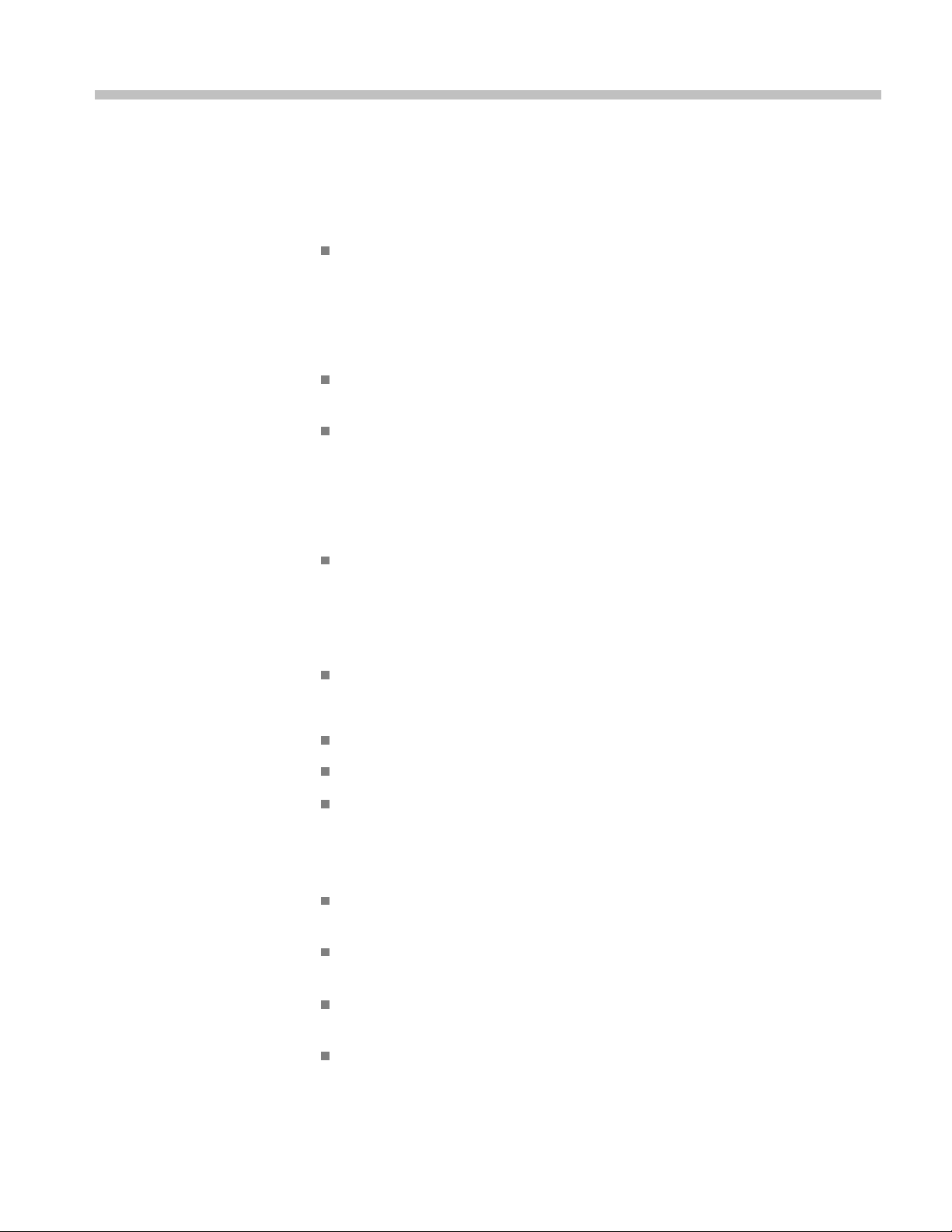
Anwendungsbeispiele
Dieses Kapitel befasst sich mit einer Reihe von Anwendungsbeispielen. Mit
diesen vereinfachten Beispielen sollen die Oszilloskopfunktionen erläutert und
Ihnen Ideen vermittelt werden, um eigene Lösungen für Messaufgaben zu finden.
Durchführen einfacher Messungen
Verwendung von Auto-Setup
Durchführen automatischer Messungen mithilfe des Menüs Messung
Messung zw
Untersuchung einer Reihe von Testpunkten mithilfe der automatischen
Bereichs
Durchführen von Cursor-Messungen
Messung der Schwingungsfrequenz und der Schwingungsamplitude
Messung der Impulsbreite
Messung der Anstiegszeit
Analyse von Signaldetails
Analy
Verwendung der Mittelwertfunktion zur Trennung eines Signals vom
rauschen
Stör
Erfassung eines Einzelschusssignals
Optimieren der Erfassung
Messung der Laufzeitverzögerung
Triggerung auf eine Impulsbreite
eier Signale und Berechnung der Verstärkung
einstellung
se von Störsignalen
Triggerung auf ein Videosignal
riggerung auf Videohalbbilder und Videozeilen
T
Verwendung der Fensterfunktion zur Anzeige von Signaldetails
Analyse von Differenzialsignalen (Kommunikationssignalen) mithilfe
mathematischer Funktionen
Anzeige von Impedanzänderungen in einem Netzwerk im XY-Modus und
mit Nachleuchten
Datenprotokollierung (bei Modellen der Serie TDS1000C-EDU nicht
verfügbar)
Grenzwertprüfung (bei Modellen der Serie TDS1000C-EDU nicht verfügbar)
TDS2000C und TDS1000C-EDU Benutzerhandbuch 31
Page 54

Anwendungsbeispiele
Durchführen e
Verwendung von
Auto-Setup
infacher Messungen
Sie möchten ein Signal in einer Schaltung anzeigen, kennen aber die
Signalamplitude oder -frequenz nicht. Sie möchten das Signal schnell anzeigen
und dessen Fr
Um ein Signal schnell anzuzeigen, gehen Sie wie folgt vor:
1. Drücken Sie die Taste 1 (Menü für Kanal 1).
equenz, Periode und Spitze-Spitze-Amplitude messen.
2. Drücken Sie Tastkopf ► Spannung ►Teilung ► 10X.
3. Wenn Sie P2220-Tastköpfe verwenden, stellen Sie die Schalter auf 10X.
4. Schl
5. Drüc
Das Oszilloskop stellt die vertikalen, horizontalen und Triggeroptionen
aut
Optionen auch manuell einstellen.
HINWEIS. Je nach erkanntem Signaltyp zeigt das Oszilloskop relevante
automatische Messungen im Signalanzeigebereich des Bildschirms an.
Oszilloskopspezifische Beschreibungen finden Sie im Kapitel Referenz.(Siehe
Seite 84, Auto-Setup.)
ießen Sie die Tastkopfspitze von Kanal 1 an das Signal an. Schließen Sie
den Referenzleiter an den Referenzpunkt des Prüfkreises an.
ken Sie die Taste AutoSet.
omatisch ein. Falls die Signalanzeige optimiert werden soll, können Sie diese
32 TDS2000C und TDS1000C-EDU Benutzerhandbuch
Page 55

Anwendungsbeispiele
Durchführen
automatischer Messungen
Die meisten ang
gemessen werden.
HINWEIS. Wenn in der Anzeige für die Messwerte ein Fragezeichen (?) angezeigt
wird, liegt das Signal außerhalb des Messbereichs. Drehen Sie in diesem Fall
den Drehknopf Vertikale Skala (Volts/Div.) des entsprechenden Kanals, um die
Empfindlichkeit zu verringern, oder ändern Sie die Einstellung der horizontalen
Skala.
Zur Messung der Frequenz, Periode, Spitze-Spitze-Amplitude, Anstiegszeit und
positiven Breite eines Signals verfahren Sie wie folgt:
1. Drücken Sie auf die Taste Messung, um das Menü „Messung“ anzuzeigen.
2. Drücken Sie die oberste Optionstaste, um das Menü Messung 1 aufzurufen.
3. Drücken Sie Typ ► Freq.
Die Messung und aktualisierte Informationen erscheinen in der
Messwertanzeige Wert.
4. Drücken Sie die Optionstaste Zurück.
5. Drücken Sie die zweitoberste Optionstaste, um das Menü Messung 2
aufzurufen.
ezeigten Signale können mit dem Oszilloskop automatisch
6. Drücken Sie Typ ► Periode.
Die Messung und aktualisierte Informationen erscheinen in der
Messwertanzeige Wert.
7. Drücken Sie die Optionstaste Zurück.
8. Drücken Sie die mittlere Optionstaste, um das Menü Messung 3 aufzurufen.
9. Drücken Sie Typ ► Uss.
Die Messung und aktualisierte Informationen erscheinen in der
Messwertanzeige Wert.
10. Drücken Sie die Optionstaste Zurück.
11. Drücken Sie die zweitunterste Optionstaste, um das Menü Messung 4
aufzurufen.
12. Drücken Sie Typ ► Anstiegszeit.
Die Messung und aktualisierte Informationen erscheinen in der
Messwertanzeige Wert.
13. Drücken Sie die Optionstaste Zurück.
14. Drücken Sie die unterste Optionstaste, um das Menü Messung 5 aufzurufen.
15. Drücken Sie Typ ► +Pulsbreite.
TDS2000C und TDS1000C-EDU Benutzerhandbuch 33
Page 56

Anwendungsbeispiele
Messen zweier Signale
Die Messung und
aktualisierte Informationen erscheinen in der
Messwertanzeige Wert.
16. Drücken Sie di
e Optionstaste Zurück.
CH1
Freq.
1,000 kHz
CH1
Periode
1,000 ms
CH1
Uss
5,04 V
CH1
Anstiegszeit
2,611 µs?
CH1
+Pulsbreite
500,0 µs
Wenn Sie ein Gerät testen und die Verstärkung des Audio-Verstärkers messen
müssen, benötigen Sie einen Audiosignalerzeuger, der am Verstärkereingang ein
Signal eingeben kann. Schließen Sie am Verstärkereingang und -ausgang zwei
Oszilloskopkanäle wie nachfolgend abgebildet an. Messen Sie beide Signalpegel,
und verwenden Sie die Messungen, um die Verstärkung zu berechnen.
34 TDS2000C und TDS1000C-EDU Benutzerhandbuch
Page 57

Anwendungsbeispiele
CH1
Uss
2,04 V
CH2
Uss
206 mV
CH1
Kein
CH1
Kein
CH1
Kein
Zur Aktivierung und Anzeige der an Kanal 1 und an Kanal 2 anliegenden Signale
und zur Auswahl von Messungen für die beiden Kanäle verfahren Sie wie folgt:
1. Drücken Sie die Taste AutoSet.
2. Drücken Sie auf die Taste Messung, um das Menü „Messung“ anzuzeigen.
3. Drücken Sie die oberste Optionstaste, um das Menü Messung 1 aufzurufen.
4. Drücken Sie Quelle ► CH1.
5. Drücken Sie Typ ► Uss.
6. Drücken Sie die Optionstaste Zurück.
7. Drücken Sie die zweitoberste Optionstaste, um das Menü Messung 2
aufzurufen.
8. Drücken Sie Quelle ► CH2.
9. Drücken Sie Typ ► Uss.
10. Drücken Sie die Optionstaste Zurück.
Lesen Sie die angezeigten Spitze-Spitze-Amplituden für beide Kanäle ab.
11. Zur Berechnung der Spannungsverstärkung des Verstärker dienen folgende
Gleichungen:
Spannungsverstärkung = Ausgangsamplitude/Eingangsamplitude
Spannungsverstärkung (dB) = 20 × log (Spannungsverstärkung)
TDS2000C und TDS1000C-EDU Benutzerhandbuch 35
Page 58
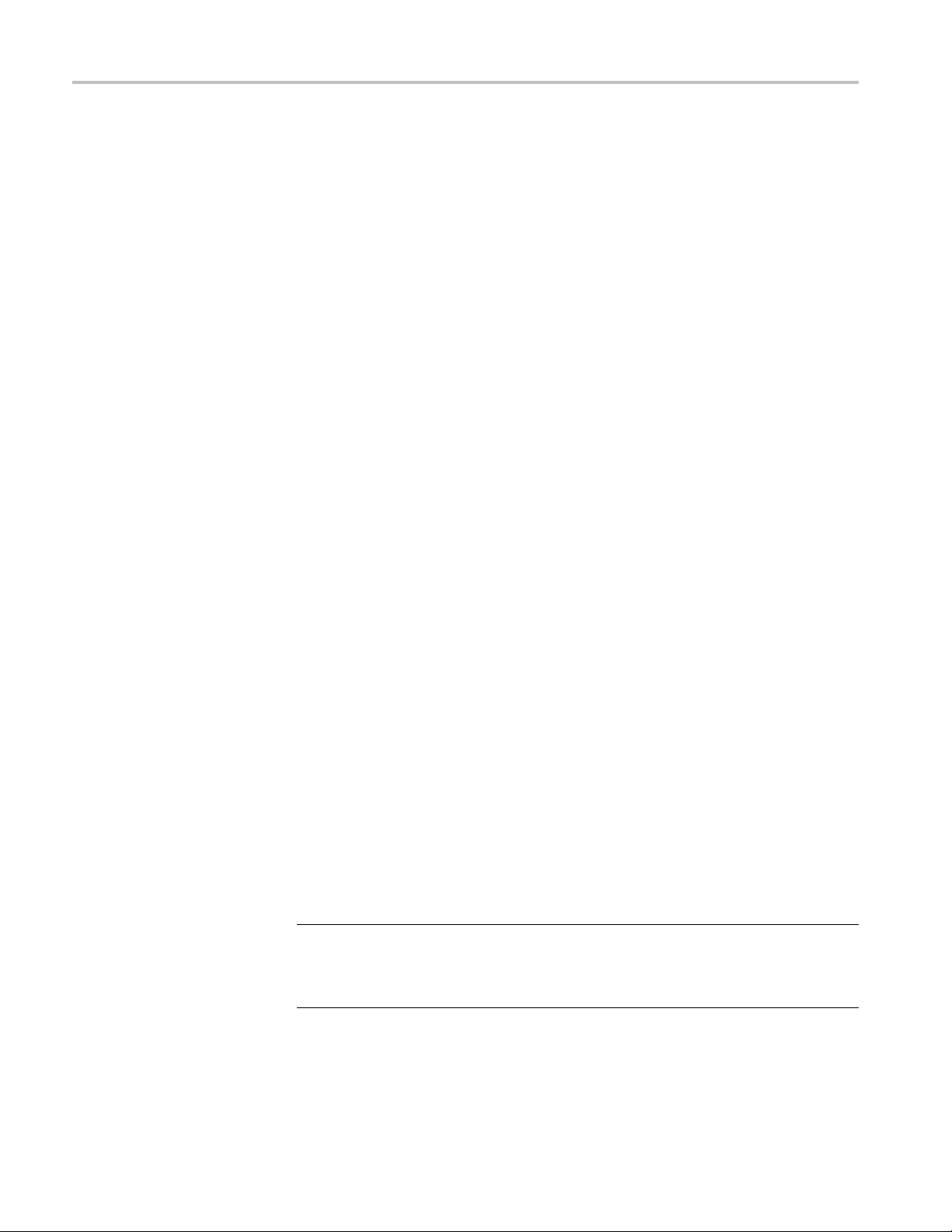
Anwendungsbeispiele
Untersuchung
Bereichseins
einer Reihe von Testpunkten mithilfe der automatischen
tellung
Angenommen, Sie müssen bei einer Maschine mit einer Fehlfunktion die
Frequenz und Effektivspannung mehrerer Prüfpunkte ermitteln und diese Werte
mit den Idea
Frontplatte nicht verwenden, da Sie zur Messabnahme der schwer zugänglichen
Prüfunkte beide Hände brauchen.
1. Drücken Sie die Taste 1 (Menü für Kanal 1).
2. Drücken Si
Einstellung passend zur Dämpfung des an Kanal 1 angeschlossenen
Tastkopfes vor.
3. Drücken Sie die Taste Bereich, um den automatischen Messbereich zu
aktivieren, und wählen Sie die Option Vertikal und Horizontal aus.
4. Drücken Sie auf die Taste Messung, um das Menü „Messung“ anzuzeigen.
5. Drücke
6. Drücken Sie Quelle ► CH1.
7. Drücken Sie Typ ► Frequenz.
lwerten vergleichen. Sie können allerdings die Bedienelemente an der
e Tastkopf ► Spannung ► Teilung, und nehmen Sie die
n Sie die oberste Optionstaste, um das Menü Messung 1 aufzurufen.
8. Drücken Sie die Optionstaste Zurück.
9. Drücken Sie die zweitoberste Optionstaste, um das Menü Messung 2
aufzurufen.
10. Drücken Sie Quelle ► CH1.
11. Drücken Sie Typ ► Effektiv.
ücken Sie die Optionstaste Zurück.
12.Dr
13. Schließen Sie die Tastkopfspitze und den Referenzleiter am ersten Testpunkt
n. Lesen Sie die Messwerte für Frequenz und Zyklus-Effektivwert
a
am Bildschirm des Oszilloskops ab, und vergleichen Sie diese mit den
Idealwerten.
14. Wiederholen Sie Schritt 13 für jeden Testpunkt, bis Sie die Komponente mit
der Fehlfunktion finden.
HINWEIS. Bei aktivierter automatischer Bereichseinstellung stellt das Oszilloskop
jedes Mal, wenn Sie den Tastkopf an einem neuen Testpunkt anschließen, die
Horizontalskala, die Vertikalskala und den Triggerpegel neu ein, damit Sie eine
brauchbare Anzeige erhalten.
36 TDS2000C und TDS1000C-EDU Benutzerhandbuch
Page 59
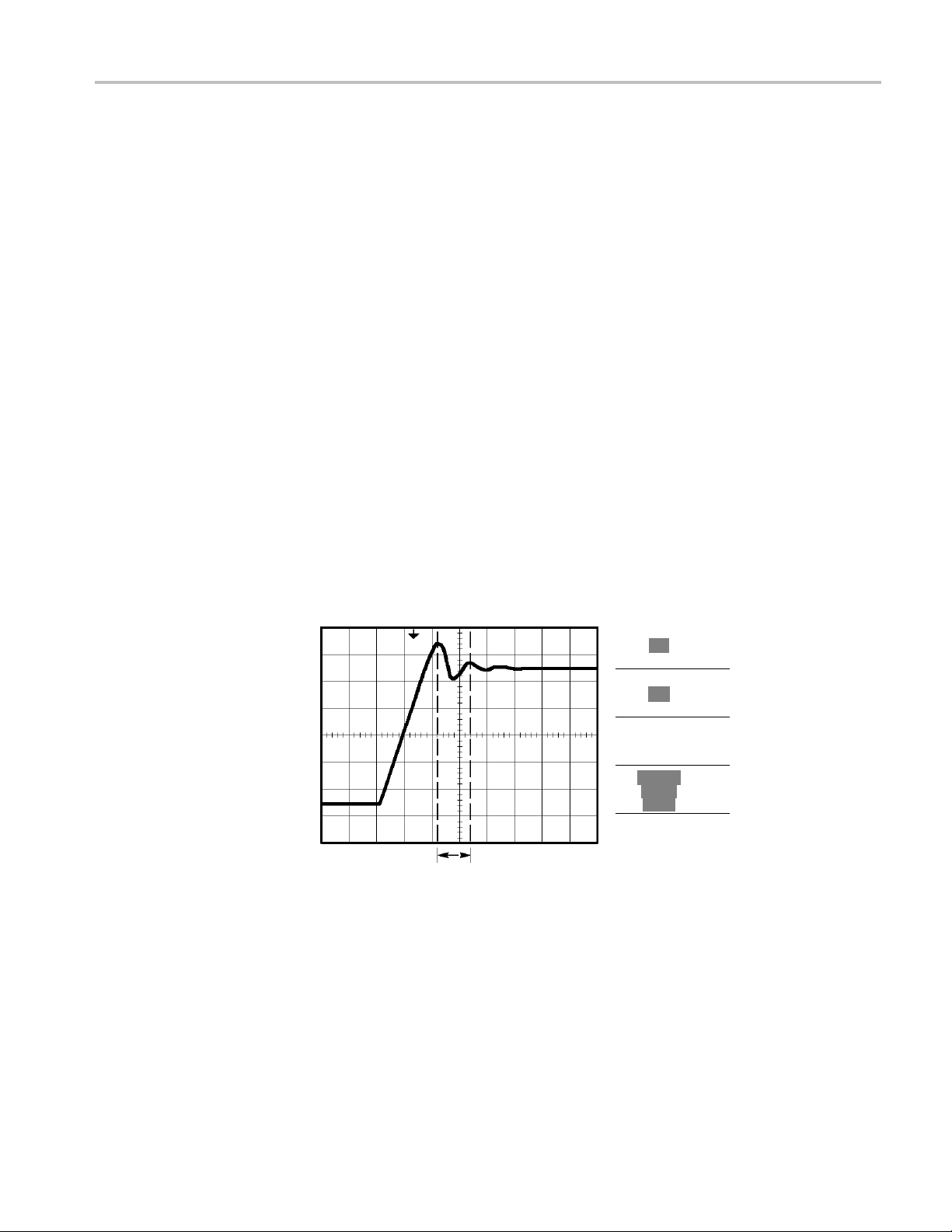
Anwendungsbeispiele
Durchführen v
Messung der
Schwingungsfrequenz
und -amplitude
on Cursor-Messungen
Mit den Cursorn können Sie schnelle Zeit- und Amplitudenmessungen am Signal
durchführen.
Um die Schwingungsfrequenz auf der ansteigenden Flanke eines Signals zu
messen, gehen Sie wie folgt vor:
1. Drücken Sie die Taste Cursor, um das Menü „Cursor“ anzuzeigen.
2. Drücken Sie Typ ► Zeit.
3. Drücken Sie Quelle ► CH1.
4. Drücken Sie die Optionsta
5. Drehen Sie den Mehrfunktions -Drehknopf, um einen C urs or auf die erste
Spitze der Schwingung zu setzen.
6. Drücken Sie die Optionstaste Cursor 2.
7. Drehen Sie den Mehrfunktions-Drehknopf, um einen Cursor auf die zweite
Spitze der Schwingung zu setzen.
Die Zeitdifferenz Δ (delta), und Frequenz (die gemess ene
Schwingungsfrequenz) wird im Menü Cursor angezeigt.
ste Cursor 1.
Typ
Zeit
Quelle
CH1
Δt540,0ns
1/Δt 1,852 M Hz
ΔV0,44V
Cursor1
180 ns
1,40 V
Cursor2
720 ns
0,96 V
8. Drücken Sie Typ ► Periode.
9. Drücken Sie die Optionstaste Cursor 1.
10. Drehen Sie den Mehrfunktions-Drehknopf, um einen Cursor auf die erste
Spitze der Schwingung zu setzen.
11. Drücken Sie die Optionstaste Cursor 2.
12. Drehen Sie den Mehrfunktions-Drehknopf, um Cursor 2 auf die tiefste Stelle
der Schwingung zu setzen.
TDS2000C und TDS1000C-EDU Benutzerhandbuch 37
Page 60

Anwendungsbeispiele
Messung der Impulsbreite
Im Menü Cursor w
ird die Amplitude der Schwingung angezeigt.
Typ
Amplitude
Quelle
CH1
ΔV 640 mV
Cursor 1
1,46 V
Cursor 2
820 mV
Wenn Sie ein Pulssignal analysieren und die Breite des Impulses ermitteln
möchten, gehen Sie wie folgt vor:
1. Drücken Sie die Taste Cursor, um das Menü „Cursor“ anzuzeigen.
2. Drücken Sie Typ ► Zeit.
3. Drücken Sie Quelle ► CH1.
4. Drücken Sie die Optionstaste Cursor 1.
5. Drehen
Sie den Mehrfunktions-Drehknopf, um einen Cursor auf die
ansteigende Flanke des Impulses zu setzen.
6. Drück
en Sie die Optionstaste Cursor 2.
7. Drehen Sie den Mehrfunktions-Drehknopf, um einen Cursor auf die fallende
ke des Impulses zu setzen.
Flan
Im Menü Cursor werden die folgenden Messungen angezeigt:
Die Zeit bei Cursor 1 in Bezug auf den Trigger.
Die Zeit bei Cursor 2 in Bezug auf den Trigger.
Die Zeitdifferenz (Δ, delta), d.h. die gemessene Impulsbreite.
38 TDS2000C und TDS1000C-EDU Benutzerhandbuch
Page 61
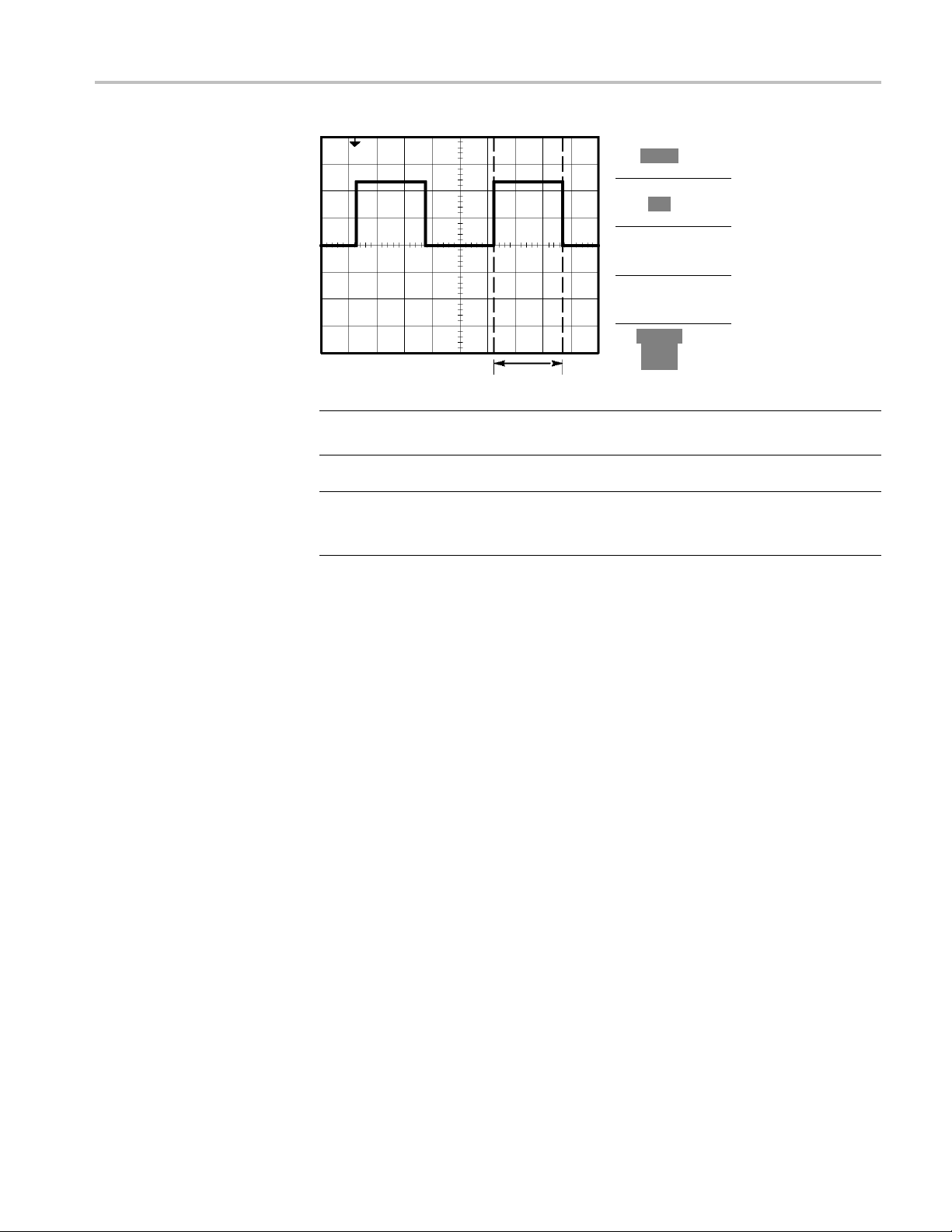
Typ
Uhrzeit
Quelle
CH1
Δt 500,0 µs
1/Δt 2,000 kHz
ΔV1,38V
Cursor 1
0,00 s
0,98 V
Cursor 2
500 µs
-1,00 V
Anwendungsbeispiele
Messung der Anstiegszeit
HINWEIS. D
ie Messung der positiven Impulsbreite steht als automatische Messung
im Menü Messung zur Verfügung. (Siehe Seite 94, Durchführen von Messungen.)
HINWEIS.
Die Messung der positiven Impulsbreite wird auch angezeigt, wenn Sie
die Option für Einzelzyklus-Rechteckimpuls im Menü „Auto-Setup“ auswählen.
(Siehe Seite 86, Rechtecksignal oder Impuls.)
Nach der Messung der Impulsbreite möchten Sie jetzt die Anstiegszeit des
Impulses überprüfen. Die Anstiegszeit wird üblicherweise im Pegelbereich
zwischen 10 % und 90 % des Signals gemessen. Zur Messung der Anstiegszeit
verfahren Sie wie folgt:
1. Drehen Sie den Drehknopf Skala im Bereich „Horizontal“ (Sec/Div.), um die
ansteigende Flanke des Signals anzuzeigen.
2. Drehen Sie den Vertikale Skala (Volts/Div.) und den Drehknopf Position
im Bereich „Vertikal“, um die Signalamplitude auf ungefähr fünf Skalenteile
einzustellen.
3. Drücken Sie die Taste 1 (Menü für Kanal 1).
4. Drücken Sie Volt/Div ► Fein.
5. Drücken Sie den Drehknopf Vertikale Skala (Volts/Div.), um die
Signalamplitude exakt auf fünf Skalenteile einzustellen.
6. Drehen Sie den Drehknopf Vertikale Position, um das Signal zu zentrieren,
und positionieren Sie die Grundlinie des Signals 2,5 Skalenteile unterhalb
des mittleren Rasters.
7. Drücken Sie die Taste Cursor, um das Menü „Cursor“ anzuzeigen.
8. Drücken Sie Typ ► Zeit.
9. Drücken Sie Quelle ► CH1.
TDS2000C und TDS1000C-EDU Benutzerhandbuch 39
Page 62
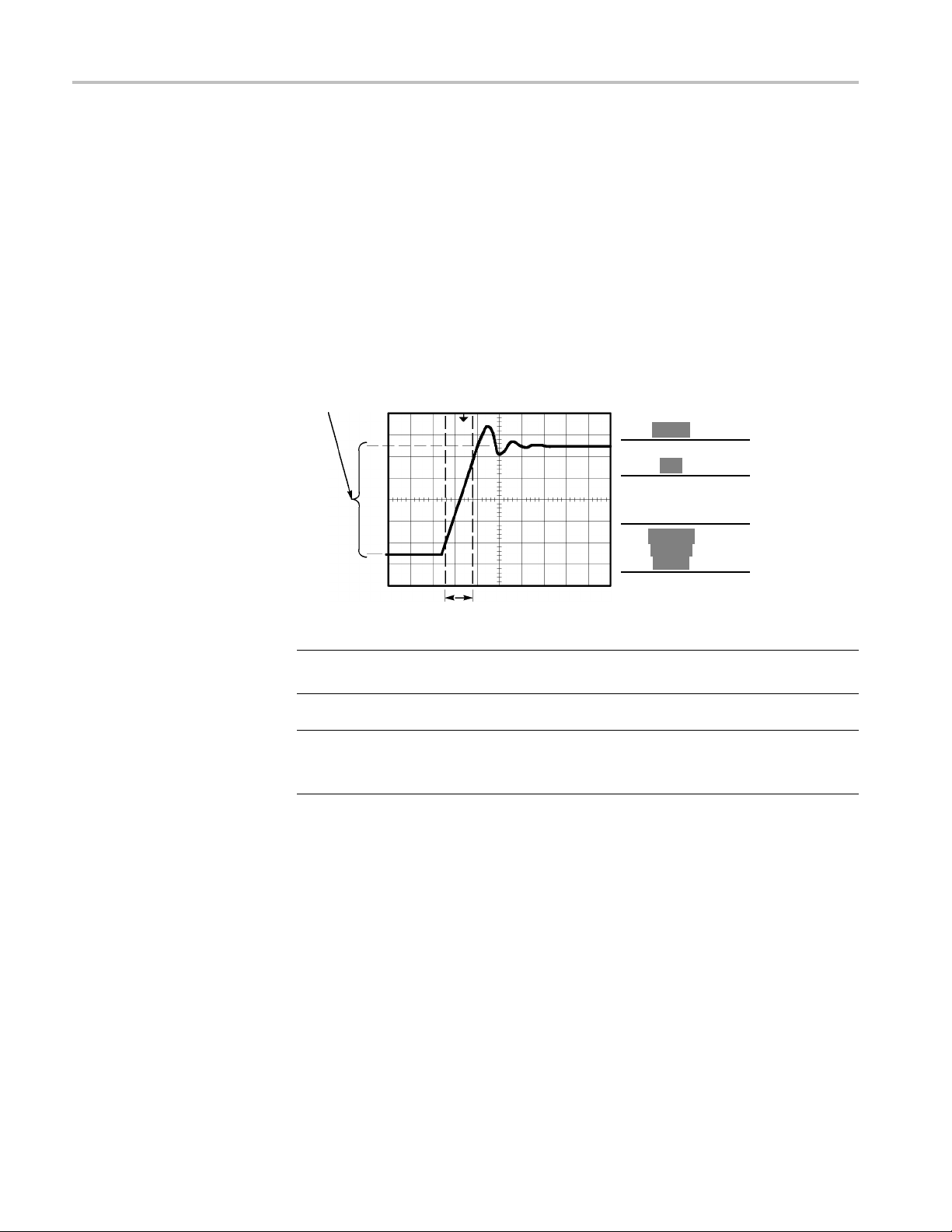
Anwendungsbeispiele
10. Drücken Sie die
Optionstaste Cursor 1.
11. Drehen Sie den Mehrfunktions-Drehknopf, um einen Cursor auf den Punkt zu
setzen, an dem
das Signal die zweite Rasterlinie unterhalb der Bildschirmmitte
durchläuft. Hierbei handelt es sich um den 10-%-Pegel des Signals.
12. Drücken Sie
die Optionstaste Cursor 2.
13. Drehen Sie den Mehrfunktions-Drehknopf, um einen Cursor auf den Punkt zu
setzen, an d
em das Signal die zweite Rasterlinie oberhalb der Bildschirmmitte
durchläuft. Hierbei handelt es sich um den 90-%-Pegel des Signals.
Die Δt-Anz
5 Skalenteile
eige im Menü Cursor ist die Anstiegszeit des Signals.
Typ
Uhrzeit
Quelle
CH1
Δt 140,0 ns
1/Δt 7,143 MHz
ΔV2,08V
Cursor 1
-80,0 ns
-1,02 V
Cursor 2
60,0 ns
1,06 V
HINWEIS. Die Messung der Anstiegszeit steht als automatische Messung im Menü
Messung zur Verfügung. (Siehe Seite 94, Durchführen von Messungen.)
HINWEIS. Die Messung der Anstiegszeit wird auch angezeigt, wenn Sie die Option
für eine ansteigende Flanke im Menü „Auto-Setup“ auswählen. (Siehe Seite 86,
Rechtecksignal oder Impuls.)
40 TDS2000C und TDS1000C-EDU Benutzerhandbuch
Page 63

Anwendungsbeispiele
Analyse von Si
gnaldetails
Analyse von Störsignalen
Auf dem Oszilloskop wird ein Störsignal angezeigt. Sie möchten mehr darüber
wissen. Sie vermuten, dass das Signal viel mehr Details enthält, als Sie im
Moment in der
Das Signal scheint zu rauschen, und Sie vermuten, dass dieses Rauschen Probleme
in Ihrem
vor:
1. Drücke
Anzeige sehen können.
Schaltkreis verursacht. Gehen Sie zur Analyse des Rauschens wie folgt
n Sie die Taste Erfassung, um das Menü „Erfassung“ anzuzeigen.
2. Drücken Sie die Optionstaste Spitzenwert.
Bei der Spitzenwerterfassung werden Störspannungsspitzen und Glitches im
Signal hervorgehoben, insbesondere wenn eine langsame Zeitbasis eingestellt
e.
wurd
TDS2000C und TDS1000C-EDU Benutzerhandbuch 41
Page 64
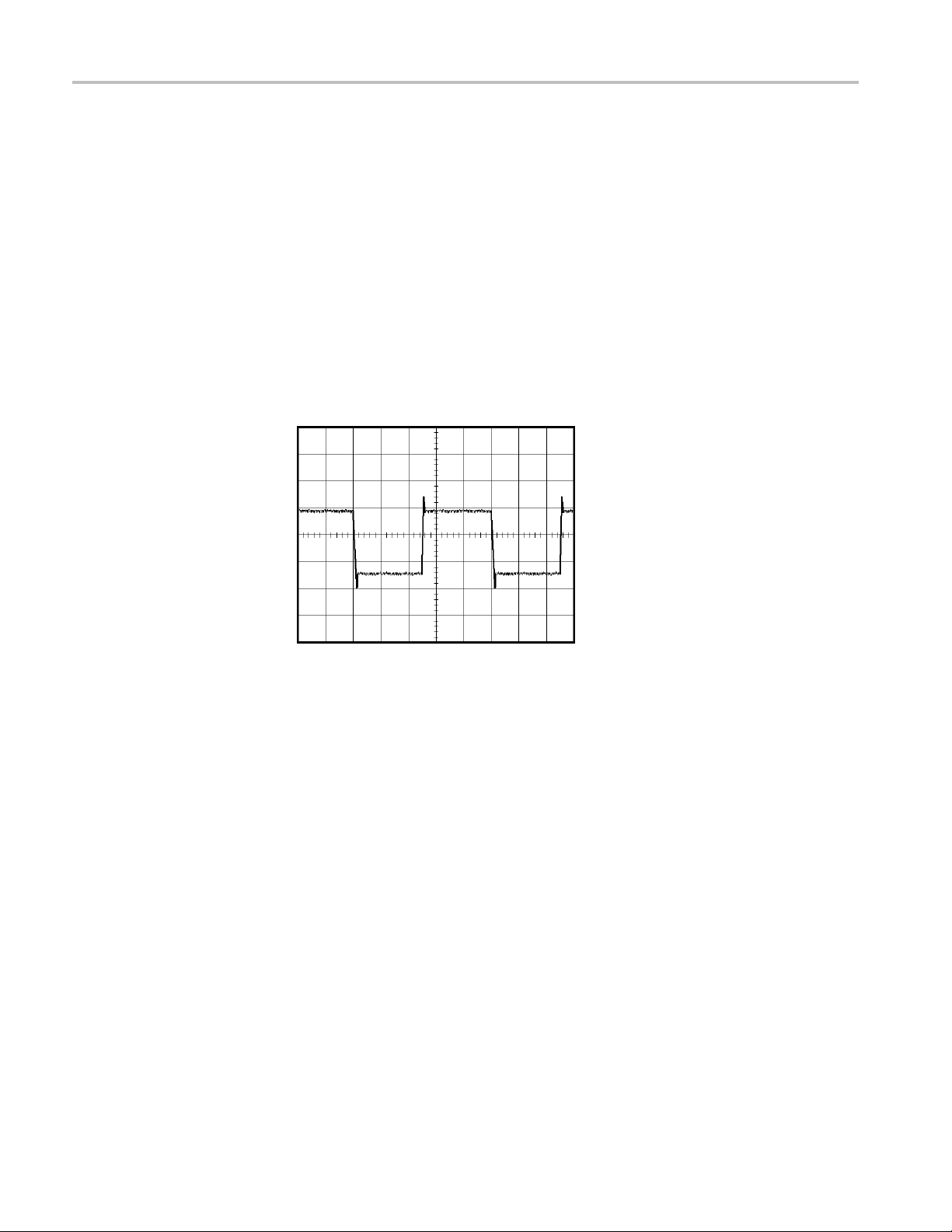
Anwendungsbeispiele
Trennung eines Signals
vom Störrauschen
Jetzt möchten S
unkorreliertes Rauschen in der Oszilloskopanzeige zu reduzieren, gehen Sie wie
folgt vor:
1. Drücken Sie die Taste
2. Drücken Sie die Optionstaste Mittelwert.
3. Drücken Sie die Optionstaste Mittelwerte, um die Effekte anzuzeigen, die
eine Variation der Anzahl ausgeführter Mittelwertbildungen auf das Signal
hat.
Durch die Mittelwertbildung wird das unkorrelierte Rauschen reduziert. So ist
es leichter, Details in einem Signal anzuzeigen. Im Beispiel unten wird an den
steigenden und fallenden Flanken des Signals ein Überschwingen angezeigt, wenn
das Rauschen entfernt wird.
ie die Signalform analysieren und das Rauschen ignorieren. Um
Erfassung, um das Menü „Erfassung“ anzuzeigen.
Erfassung eines Einzelschuss-Signals
Die Zuverlässigkeit eines Schutzgasrelais in einem Anlagenteil ist schlecht, und
Sie müssen das Problem untersuchen. Sie vermuten, dass das Problem beim
Öffnen des Relais entsteht. Das kleinste Intervall, in dem das Relais geöffnet und
geschlossen werde
die Spannung am Relais als Einzelschuss erfassen.
Um eine Einzelschusserfassung einzurichten, gehen Sie wie folgt vor:
1. Stellen Sie den Drehknopf Vertikale Skala (Volts/Div.) und den Drehknopf
Skala im Bereich „Horizontal“ (Sec/Div.) auf die Bereiche ein, in denen Sie
das Signal erwarten.
2. Drücken Sie die Taste Erfassung, um das Menü „Erfassung“ anzuzeigen.
3. Drücken Sie die Optionstaste Spitzenwert.
4. Drücken Sie die Taste Tr i g M e nu (Trig.-Menü), um d as Triggermenü
anzuzeigen.
5. Drücken Sie Flanke: ► Positiv.
n kann, beträgt etwa einmal pro Minute. Deshalb müssen Sie
42 TDS2000C und TDS1000C-EDU Benutzerhandbuch
Page 65

Anwendungsbeispiele
Optimieren der Erfassung
6. Drehen Sie den D
einzustellen, die genau zwischen der Öffnungs- und Schließspannung des
Relais liegt.
7. Drücken Sie die Taste Einzelfolge, um mit der Erfassung zu beginnen.
Wenn si ch da
In der ursprünglichen Erfassung wird abgebildet, wie sich der Relaiskontakt am
rpunkt öffnet. Danach folgt eine große Spitze, die das Kontaktprellen
Trigge
und die Induktion im Schaltkreis anzeigt. Die Induktion kann zu einem
durchgeschlagenen Kontakt und einem fehlerhaften vorzeitigen Öffnen des Relais
führen.
s Relais öffnet, triggert das Oszilloskop und erfasst das Ereignis.
rehknopf Pegel, um den Triggerpegel auf eine Spannung
Sie können die vertikalen, horizontalen und Triggeroptionen verwenden, um die
Einstellungen zu optimieren, bevor das nächste Einzelschussereignis erfasst wird.
Wenn die nächste Erfassung mit den neuen Einstellungen aufgezeichnet wird
(drücken Sie erneut die Taste Einzelfolge), ist zu erkennen, dass beim Öffnen
Kontakt mehrmals geprellt wird.
der
TDS2000C und TDS1000C-EDU Benutzerhandbuch 43
Page 66
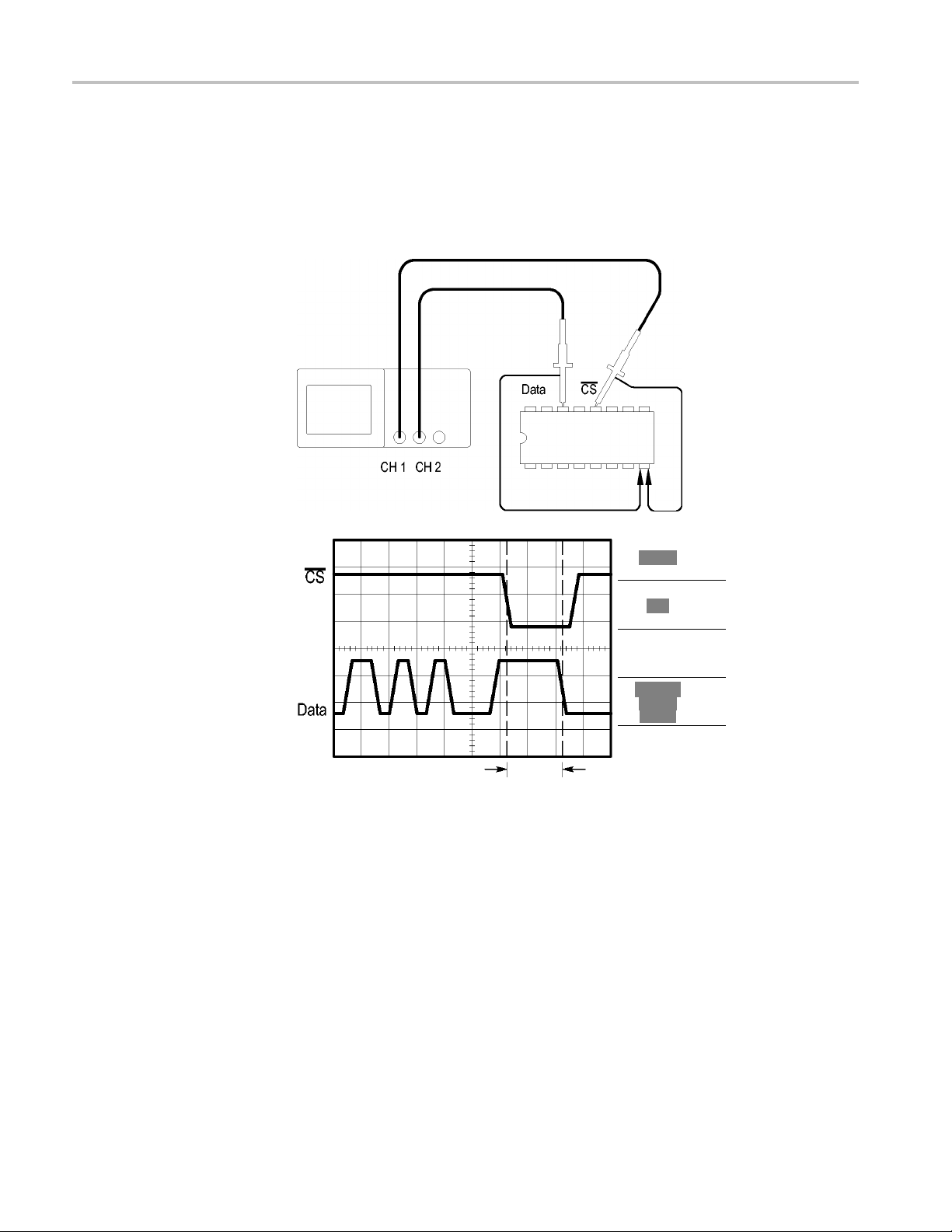
Anwendungsbeispiele
Messung der La
ufzeitverzögerung
Sie vermuten, dass das Speicher-Timing in einem Mikroprozessor-Schaltkreis
nicht optimal ist. Richten Sie das Oszilloskop so ein, dass sich die
Laufzeitver
Daten des Speicherbausteins messen lässt.
zögerung zwischen dem chip-select-Signal und den ausgegebenen
Typ
Uhrzeit
Quelle
CH1
Δt 20,00 ns
1/Δt50,00MHz
ΔV0,28V
Cursor 1
50,0 ns
-0,20 V
Cursor 2
70,0 ns
0,08 V
Zum Einrichten der Mes
sung der Laufzeitverzögerung gehen Sie wie folgt vor:
1. Drücken Sie die Taste AutoSet, um eine stabile Anzeige zu erhalten.
2. Stellen Sie die horizontalen und vertikalen Bedienelemente ein, um die
Anzeige zu optimieren.
3. Drücken Sie die Taste Cursor, um das Menü „Cursor“ anzuzeigen.
4. Drücken Sie Typ ► Zeit.
5. Drücken Sie Quelle ► CH1.
6. Drücken Sie die Optionstaste Cursor 1.
7. Drehen Sie den Mehrfunktions-Drehknopf, um einen Cursor auf die aktive
Flanke des chip-select-Signals zu setzen.
44 TDS2000C und TDS1000C-EDU Benutzerhandbuch
Page 67
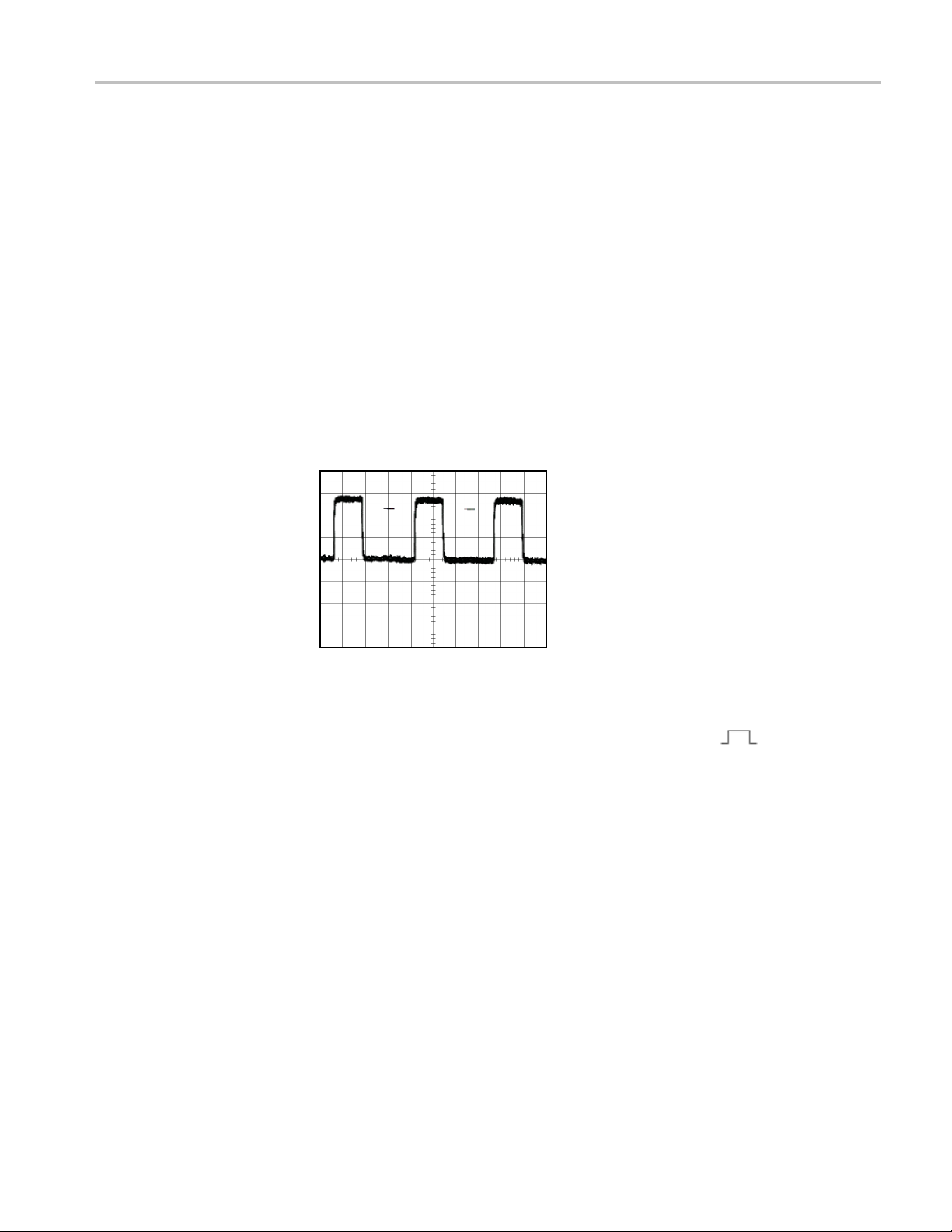
Anwendungsbeispiele
Triggerung auf e
8. Drücken Sie die
9. Drehen Sie den Mehrfunktions-Drehknopf, um den zwei
Datenausgangsübergang zu setzen.
Bei der Δt-Anzeige im Menü „Cursor“ handelt es sich um die Laufzeitverzögerung
zwischen den Signalen. Die Anzeige ist gültig, weil die beiden Signale die gleiche
Einstellung der horizontalen Skala (Sec/Div.) aufweisen.
Optionstaste Cursor 2.
ine bestimmte Impulsbreite
Sie überprüfen die Impulsbreiten eines Signals in einem Schaltkreis. Es ist
wichtig, dass die Impulse allesamt eine spezifische Breite aufweisen, und genau
das müssen Sie s
wie gewünscht aus, und auch die Impulsbreitenmessung weicht nicht von der
Spezifikation ab. Dennoch vermuten Sie ein Problem.
icherstellen. Hinsichtlich der Flankentriggerung sieht das Signal
ten Cursor auf den
Um auf eine Verzerrung der Impulsbreite zu prüfen, gehen Sie wie folgt vor:
1. Drücken Sie die Taste AutoSet, um eine stabile Anzeige zu erhalten.
2. Drücken Sie im Menü „Auto-Setup“ die Optionstaste
um einen einzelnen Signalzyklus anzuzeigen und eine schnelle Messung der
Impulsbreite vorzunehmen.
3. Drücken Sie die Taste Trig Menu (Trig.-Menü), um das Triggermenü
anzuzeigen.
4. Drücken Sie Typ ► Impuls.
5. Drücken Sie Quelle ► CH1.
6. Drehen Sie den Triggerknopf Pegel, um den Triggerpegel nahe dem unteren
Ende des Signals einzustellen.
7. Drücken Sie Wenn ► = (gleich).
8. Drehen Sie den Mehrfunktions-Drehknopf, um die Impulsbreite auf den Wert
einzustellen, der bei der Impulsbreitenmessung in Schritt 2 ausgegeben wurde.
9. Drücken Sie Weiter ► Modus ► Normal.
Einzelzyklus,
TDS2000C und TDS1000C-EDU Benutzerhandbuch 45
Page 68

Anwendungsbeispiele
Eine stabile An
Impulse triggert.
1. Drücken Sie di
HINWEIS. Die Triggerfrequenzanzeige zeigt die Frequenz von Ereignissen, die das
Oszilloskop u.U. als Trigger auffasst. Sie kann niedriger sein als die Frequenz
des Eingangssignals im Impulsbreiten-Triggermodus.
Triggern auf Video-Signale
zeige kann erzielt werden, wenn das Oszilloskop auf normale
e Optionstaste Wenn ,um≠, < oder > auszuwählen.
Falls tatsächlich verzerrte Impulse vorkommen, auf die die angegebene
Wenn-Bedingung zutrifft, dann triggert das Oszilloskop darauf.
sten den Video-Schaltkreis eines medizinischen Geräts und müssen das
Sie te
Video-Ausgangssignal anzeigen. Bei dem Video-Ausgangssignal handelt es
sich um ein Standard-NTSC-Signal. Verwenden Sie den Videotrigger, um eine
stabile Anzeige zu erhalten.
46 TDS2000C und TDS1000C-EDU Benutzerhandbuch
Page 69

Anwendungsbeispiele
Triggerung auf
Videohalbbilder
HINWEIS. Di
Oszilloskopeingänge bieten keine ordnungsgemäßen Abschlusswiderstände
für niederohmige Kabel. Zur Vermeidung ungenauer Amplituden aufgrund
falscher Lasten und Reflexionen setzen Sie einen Durchführungsabschluss mit
75 Ohm (Tektronix Teilenummer 011-0055-02 oder gleichwertig) zwischen das
75-Ohm-Koaxialkabel der Signalquelle und den BNC-Eingangsstecker des
Oszillo
Automatisch. Um auf Videohalbbilder zu triggern, gehen Sie wie folgt vor:
1. Drücke
das Oszilloskop das Videosignal mit Synchronisation auf Alle Halbbild an.
Wenn S
Standard eingestellt.
1. Drüc
im Menü Auto-Setup, um nur ungerade oder gerade Halbbilder zu
synchronisieren.
Handbuch. Diese Alternative erfordert mehr Schritte, kann aber je nach
Videosignal erforderlich sein. Hierzu verfahren Sie wie folgt:
1. Drücken Sie die Taste 1 (Menü für Kanal 1).
e meisten Videosysteme sind mit 75 Ohm verkabelt. Die
skops.
n Sie die Taste AutoSet. Wenn das Auto-Setup abgeschlossen ist, zeigt
ie die Funktion Auto-Setup v erwenden, wird vom Oszilloskop die Option
ken Sie die Optionstaste Unger. Halbbild oder Gerad. Halbbild
2. Drücken Sie Kopplung ► AC.
3. Drücken Sie die Taste Trig Menu (Trig.-Menü), um das Triggermenü
anzuzeigen.
4. Drücken Sie die obere Optionstaste, und wählen Sie Video aus.
5. Drücken Sie Quelle ► CH1.
6. Drücken Sie die Optionstaste Synchr., und wählen Sie Alle Halbbilder,
Unger. Halbbild oder Gerad. Halbbild aus.
7. Drücken Sie Standard ► NTSC.
TDS2000C und TDS1000C-EDU Benutzerhandbuch 47
Page 70
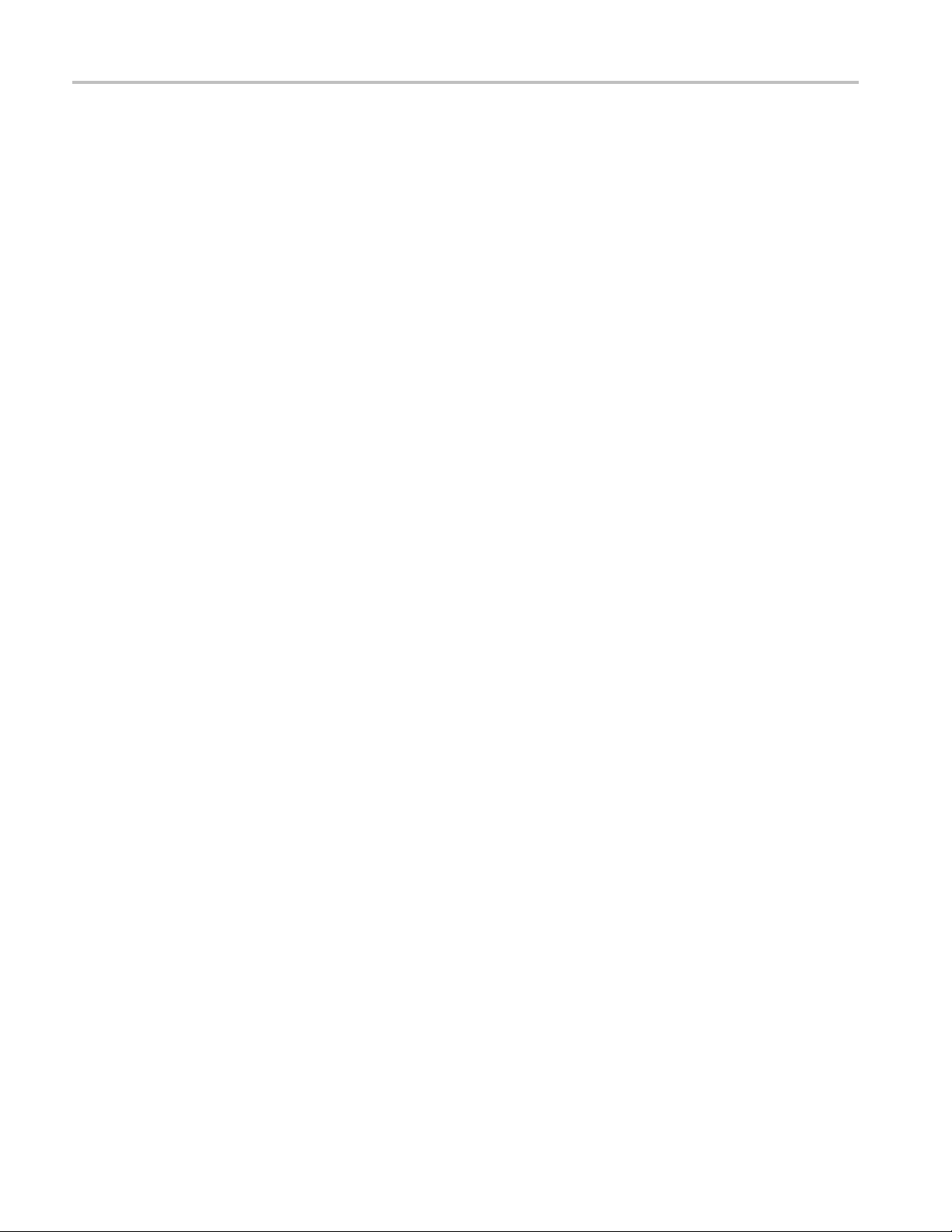
Anwendungsbeispiele
Triggerung auf Videozeilen
8. Drehen Sie den D
vollständiges Halbbild in der Anzeige zu sehen.
9. Drehen Sie den
dass das gesamte Videosignal auf dem Bildschirm zu sehen ist.
Automatisch. Sie können auch die Videozeilen im Halbbild anzeigen. Um auf
die Videozeilen zu triggern, gehen Sie wie folgt vor:
1. Drücken Sie die Taste AutoSet.
2. Drücken Sie die oberste Optionstaste, um Zeile auszuwählen und alle Zeilen
zu synchronisieren. (Das Menü „Auto-Setup“ umfasst die Optionen Alle
Zeilen und Zeilennummer.)
Handbuch. Diese Alternative erfordert mehr Schritte, kann aber je nach
Videosi
1. Drücken Sie die Taste Tr i g M e nu (Trig.-Menü), um d as Triggermenü
2. Drücken Sie die obere Optionstaste, und wählen Sie Video aus.
3. Drücken Sie die Optionstaste Synchr., wählen Sie Alle Zeilen bzw.
gnal erforderlich sein. Hierzu verfahren Sie wie folgt:
anzuze
Zeilennummer aus, und drehen Sie den Mehrfunktions-Drehknopf, um eine
besti
igen.
mmte Zeilennummer einzustellen.
rehknopf Skala im Bereich „Horizontal“ (Sec/Div.), um ein
Drehknopf Vertikale Skala (Volts/Div.), um sicherzugehen,
4. Drücken Sie Standard ► NTSC.
5. Drehen Sie den Drehknopf Skala im Bereich „Horizontal“ (Sec/Div.), um
eine vollständige Videozeile in der Anzeige zu sehen.
6. Drehen Sie den Drehknopf Vertikale Skala (Volts/Div.), um sicherzugehen,
dass das gesamte Videosignal auf dem Bildschirm zu sehen ist.
48 TDS2000C und TDS1000C-EDU Benutzerhandbuch
Page 71

Anwendungsbeispiele
Eingehendes Vi
deosignal
Verwendung der
Fensterfunktion zur
Anzeig
e von Signaldetails
Um einen bestimmten Signalteil zu überprüfen, ohne die Hauptanzeige zu
verändern, können Sie die Fensterfunktion (Zoom) einsetzen.
Wenn Sie den Farbburst im vorherigen Signal detaillierter sehen möchten, ohne
dabei die Hauptanzeige zu verändern, verfahren Sie wie folgt:
1. Drücken Sie die Taste Horiz (Horizontal), um das horizontale Menü
anzuzeigen, und wählen Sie die Option Hauptzeitbasis.
2. Drücken Sie die Optionstaste Zoombereich.
3. Dre
hen Sie den Drehknopf Skala im Bereich „Horizontal“ (Sec/Div.) und
wählen Sie 500 ns. Hierbei handelt es sich um die Sec/Div.-Einstellung der
erweiterten Ansicht.
4. Drehen Sie den Drehknopf Position im Bereich „Horizontal“, um das Fenster
um den Bereich des Signals zu setzen, der vergrößert werden soll.
TDS2000C und TDS1000C-EDU Benutzerhandbuch 49
Page 72

Anwendungsbeispiele
1. Drücken Sie die Optionstaste Dehnen, um den vergrößerten Teil des Signals
anzuzeigen.
2. Drehen Sie den Drehknopf Skala im Bereich „Horizontal“ (Sec/Div.), um die
Anzeige des vergrößerten Signals zu optimieren.
Um zwischen der Haupt- und Fensteransicht zu wechseln, drücken Sie im Menü
Horizontal die Optionstaste Hauptzeitbasis oder Dehnen.
Analyse eines Differenzial-Kommunikationssignals
Sie haben intermittierende Probleme mit einer seriellen
Datenkommunikationsverbindung und führen das auf schlechte
Signalqualität zurück. Richten Sie das Oszilloskop ein, um einen Schnappschuss
seriellen Datenstroms anzuzeigen, damit Sie die Signalpegel und
des
Übergangszeiten überprüfen können.
es sich hierbei um ein Differenzialsignal handelt, können Sie die
Da
Mathematikfunktion des Oszilloskops nutzen, um das Signal optimiert
darzustellen.
50 TDS2000C und TDS1000C-EDU Benutzerhandbuch
Page 73

Anwendungsbeispiele
HINWEIS
Unterschiede bei der Tastkopfkompensation führen dazu, dass Fehler im
Differenzialsignal angezeigt werden.
Zur Aktivierung der an Kanal 1 und Kanal 2 anliegenden Differenzialsignale
verfahren Sie wie folgt:
1. Drücken Sie die Taste 1 (Menü für Kanal 1) und stellen Sie die Option unter
2. Drücken Sie die Taste 2 (Menü für Kanal 2) und stellen Sie die Option unter
3. Wenn Sie P2220-Tastköpfe verwenden, stellen Sie die Schalter auf 10X.
4. Dr
5. Drücken Sie die Taste Math., um das Menü „Math.“ anzuzeigen.
6. Drücken Sie die Optionstaste Operation, und wählen Sie - aus.
. Stellen Sie zunächst sicher, dass beide Tastköpfe kompensiert sind.
Tastkopf ► Spannung► Teilung auf 10X.
Tastkopf ► Spannung► Teilung auf 10X.
ücken Sie die Taste AutoSet.
TDS2000C und TDS1000C-EDU Benutzerhandbuch 51
Page 74
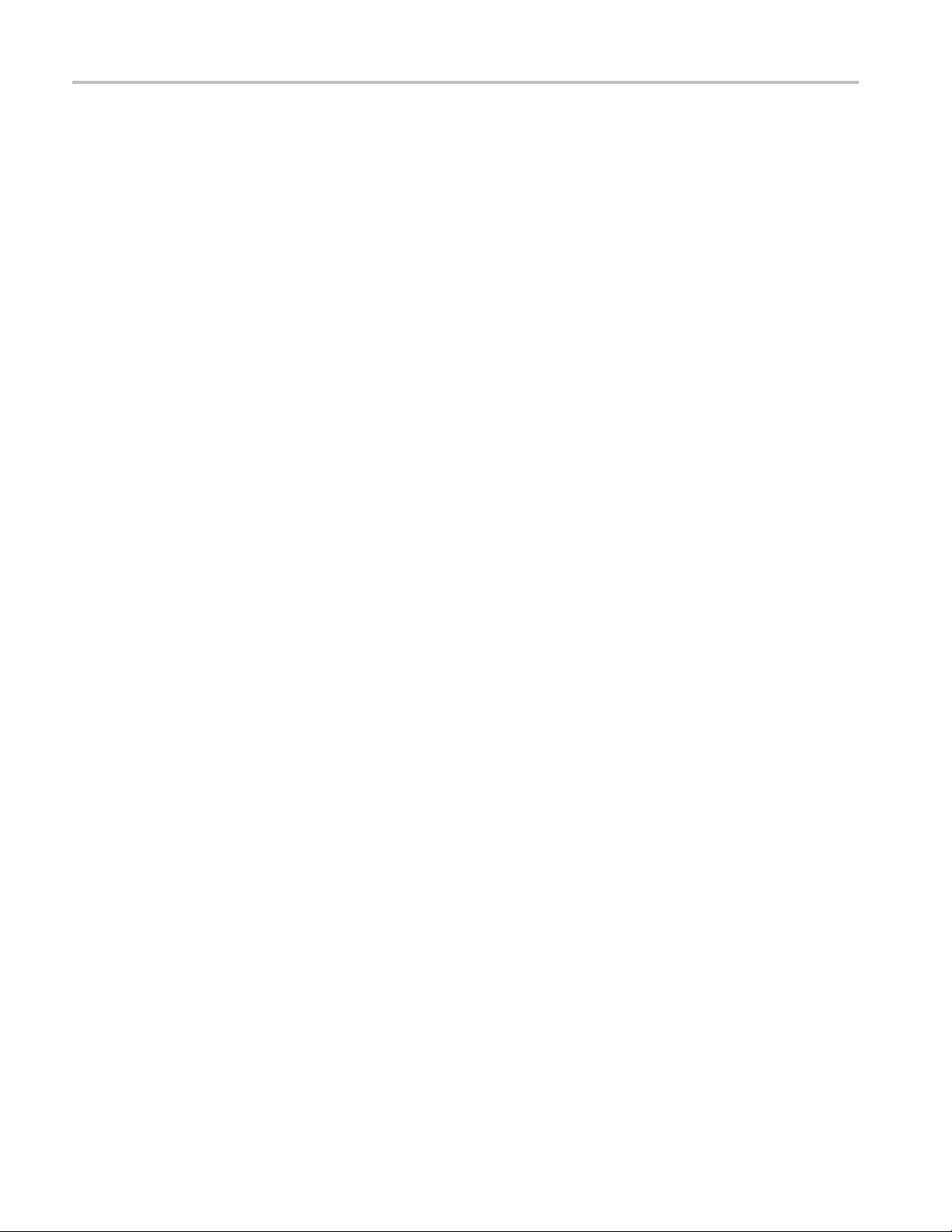
Anwendungsbeispiele
7. Drücken Sie die
das die Differenz zwischen den angezeigten Signalen darstellt.
8. Zum Anpassen d
gehen Sie wie folgt vor:
a. Entfernen S
b. Drehen Sie den Drehknopf Vertikale Skala und den Drehknopf Position
im Bereich „
des Math-Signals einzustellen.
Um eine sta
Signalerfassung zu steuern. Jedes Mal, wenn Sie die Taste Einzelfolge drücken,
erfasst das Oszilloskop eine Momentaufnahme des digitalen Datenstroms. Zur
Signalanalyse können die Cursor oder die automatischen Messungen verwendet
werden, oder Sie speichern das Signal, um es zu einem späteren Zeitpunkt zu
analysieren.
bilere Anzeige zu erhalten, drücken Sie die Taste Einzelfolge,umdie
Optionstaste CH1-CH2, um ein neues Signal anzuzeigen,
er vertikalen Skala und Position des berechneten Signals
ie die Signale auf Kanal 1 und 2 vom Bildschirm.
Vertikal“ der Kanäle 1 und 2, um vertikale Skala und Position
Anzeige von Impedanzänderungen in einem Netzwerk
Sie haben eine Schaltung entworfen, die über einen großen Temperaturbereich
g funktionieren muss. Sie müssen die Änderungen der Impedanz des
hinwe
Schaltkreises bei veränderlicher Umgebungstemperatur beurteilen.
ießen Sie das Oszilloskop an, um den Ein- und Ausgang des Schaltkreises
Schl
zu überwachen und Änderungen zu erfassen, die durch geänderte Temperaturen
verursacht werden.
52 TDS2000C und TDS1000C-EDU Benutzerhandbuch
Page 75
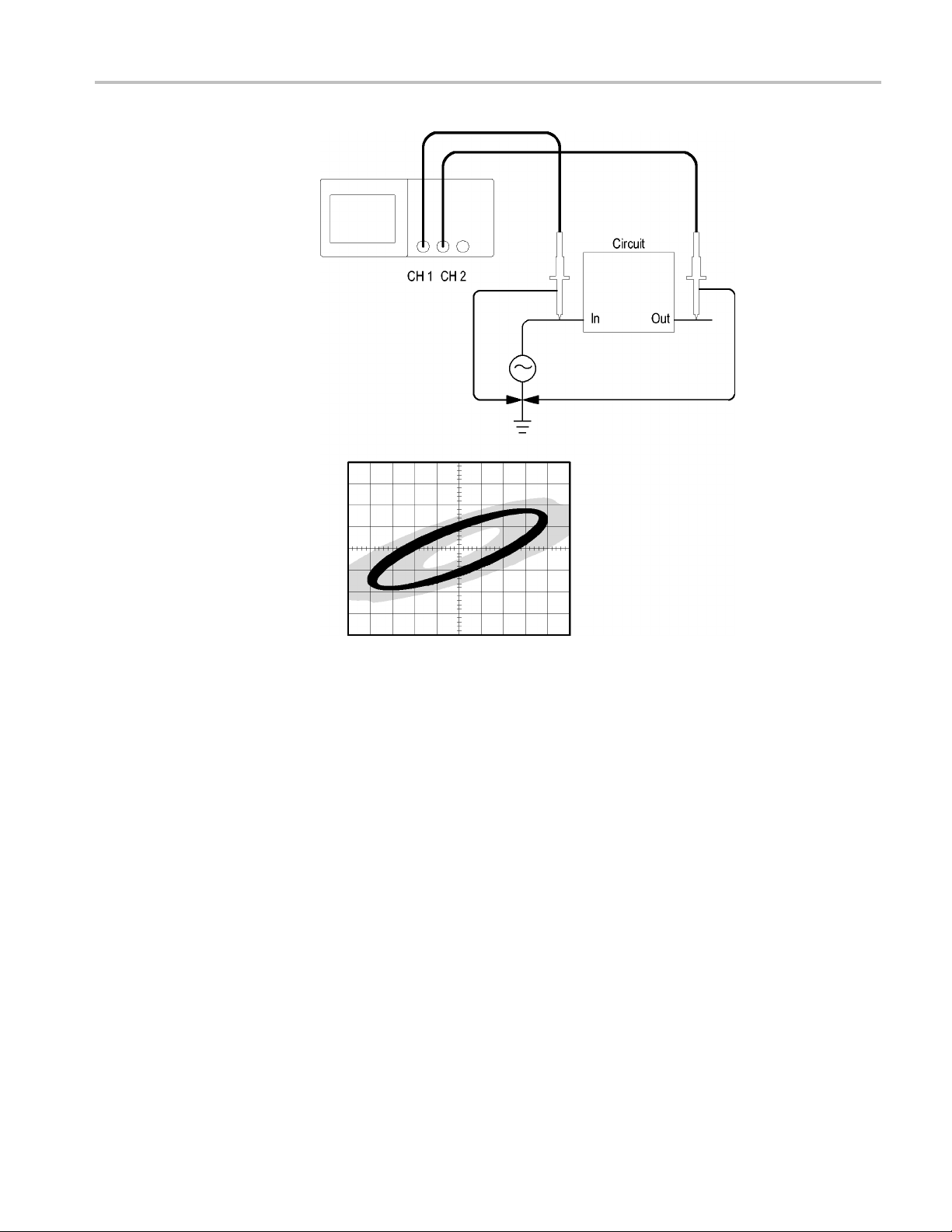
Anwendungsbeispiele
Um den Ein- und Ausgang des Schaltkreises auf der XY-Anzeige zu überwachen,
verfahren Sie wie folgt:
1. Drücken Sie die Taste 1 (Menü für Kanal 1).
2. Drücken Sie Tastkopf ► Spannung ►Teilung ► 10X.
3. Drücken Sie die Taste 2 (Menü für Kanal 2).
4. Drüc
5. Wenn Sie P2220-Tastköpfe verwenden, stellen Sie die Schalter auf 10X.
6. Schließen Sie den Tastkopf von Kanal 1 an den Netzwerkeingang und den
7. Drücken Sie die Taste AutoSet.
8. Drehen Sie den Drehknopf Vertikale Skala (Volts/Div.), um auf jedem Kanal
9. Drücken Sie die Taste Display, um das Menü „Display“ anzuzeigen.
10. Drücken Sie Format ► XY.
ken Sie Tastkopf ► Spannung ►Teilung ► 10X.
Tastkopf von Kanal 2 an den Ausgang an.
ungefähr die gleiche Signalamplitude anzuzeigen.
TDS2000C und TDS1000C-EDU Benutzerhandbuch 53
Page 76

Anwendungsbeispiele
Auf dem Oszillo
Ausgangscharakteristika des Schaltkreises angezeigt.
11. Drehen Sie die Drehknöpfe Skal
die Anzeige zu optimieren.
12. Drücken Sie Nachleuchten ► unendl.
Während Sie die Umgebungstemperatur verändern, werden Änderungen in
den Schaltkreischarakteristika anhand des Nachleuchten
erfasst.
skop werden Lissajousfiguren mit den Ein- und
a und Position im Bereich „Vertikal“, um
s in der Anzeige
Datenprotokollierung (bei Modellen der Serie TDS1000C-EDU nicht verfügbar)
Sie möchten das Oszilloskop zum zeitabhängigen Aufzeichnen von Daten von
einer Quelle verwenden. Dazu können Sie die Triggerbedingungen konfigurieren
und das Oszilloskop so einstellen, dass alle getriggerten Signale zusammen mit
Zeitinformationen über einen bestimmten Zeitraum auf einem USB-Speichergerät
gespeichert werden.
1. Konfigurieren Sie das Oszilloskop so, dass die gewünschten
Triggerbedingungen zum Ermitteln der Daten verwendet werden. Schließen
Sie außerdem ein USB-Speichergerät am USB-Anschlus s an der Frontplatte
an.
2. Drücken Sie an der Frontplatte die Taste Dienstpgm.
3. Wählen Sie im daraufhin angezeigten seitlichen Menü Protokoll aus, um das
Datenprotokollierungsmenü anzuzeigen.
4. Drücken Sie im seitlichen Menü auf Protokoll undwählenSieEin. Dadurch
wird die Datenprotokollierungsfunktion aktiviert. Wenn die Funktion aktiviert
ist, aber noch nicht getriggert wird, wird auf dem Oszilloskop die Meldung
„Datenprotokollierung – Warten auf Trigger“ angezeigt.
Bevor Sie die Datenprotokollierungsfunktion einschalten können, müssen Sie
zunächst die Quelle, die Zeitdauer und das Verzeichnis auswählen.
5. Drücken Sie die Taste Quelle, um die Signalquelle, von der die Daten
aufgezeichnet werden sollen, auszuwählen. Sie können entweder einen der
Eingangskanäle oder das Math-Signal verwenden.
6. Drücken Sie die Taste Dauer so oft wie erforderlich oder verwenden Sie
den Multifunktions-Drehknopf, um die Dauer der Datenprotokollierung
auszuwählen. Es gibt Auswahlmöglichkeiten von 0,5 Stunden bis 8 Stunden
in Inkrementen von 30 Minuten sowie von 8 Stunden bis 24 Stunden in
Inkrementen von 60 Minuten. Zum Durchführen einer Datenprotokollierung
ohne zeitliche Begrenzung können Sie Unendlich auswählen.
7. Drücken Sie die Taste Verzeichnis auswählen,umzudefinieren, wo die
ermittelten Daten gespeichert werden sollen. In den daraufhin angezeigten
54 TDS2000C und TDS1000C-EDU Benutzerhandbuch
Page 77

Anwendungsbeispiele
Menüauswahlmö
auswählen oder einen neuen Ordner festlegen. Drücken Sie anschließend
Zurück, um zum Hauptmenü der Datenprotokollierung zurückzukehren.
8. Starten Sie die Datenerfassung, z. B. durch Drücken der Taste Einzelfolge
oder Run/Stop (Ausführen/Anhalten) auf der Frontplatte.
9. Wenn das Oszilloskop die gewünschte Datenprotokollierung abgeschlossen
hat, wird die Meldung „Datenprotokollierung abgeschlossen“ angezeigt und
die Datenprotokollierungsfunktion wird ausgeschaltet.
glichkeiten können Sie entweder einen vorhandenen Ordner
Grenzwertprüfung (bei Modellen der Serie TDS1000C-EDU nicht verfügbar)
Sie möchten das Oszilloskop zum Überwachen eines aktiven Eingangssignals
im Vergleich zu einer Toleranzmaske und zum Ausgeben von Pass- oder
Fehlerergebnissen verwenden, wobei beurteilt wird, ob sich das Eingangssignal
innerha
1. Drücken Sie an der Frontplatte die Taste Dienstpgm.
2. Wählen Sie im daraufhin angezeigten seitlichen Menü Grenzwertprüfung
3. Wählen Sie im seitlichen Menü Quelle aus, um die Quelle des Signals
lb der Grenzen der Toleranzmaske bewegt.
aus, um das Grenzwertprüfungsmenü anzuzeigen.
festzulegen, das mit der Grenzwertprüfungs-Toleranzmaske verglichen
en soll.
werd
4. Wählen Sie Referenz aus, um die Grenzwertprüfungs-Toleranzmaske
tzulegen, mit der die in der Menüoption Quelle ausgewählten Prüfsignale
fes
verglichen werden sollen.
5. Dr
ücken Sie im seitlichen Menü auf Toleranzmsk. einrichten,umden
Grenzwert festzulegen, mit dem die eingespeisten Quellensignale verglichen
werden sollen. Sie können die Toleranzmaske aus internen oder externen
Signalen mit speziellen horizontalen und vertikalen Toleranzen erstellen. Sie
können sie auch aus zuvor gespeicherten Toleranzmasken erstellen.
Führen Sie folgende Schritte auf dem daraufhin angezeigten seitlichen Menü
aus:
Drücken Sie auf Quelle, um die Position der Signalquelle einzustellen, die
zum Erstellen der Grenzwertprüfungs-Toleranzmaske verwendet wird.
Drücken Sie auf Grenzwert V und drehen Sie den Mehrfunktions-Drehknopf,
um den vertikalen Grenzwert in vertikalen Rastereinteilungen festzulegen,
mit denen Sie das Quellensignal beim Erste llen der Toleranzmaske vertikal
verändern können.
Drücken Sie auf Grenzwert H und drehen Sie den Mehrfunktions-Drehknopf,
um den horizontalen Grenzwert in horizontalen Rastereinteilungen
TDS2000C und TDS1000C-EDU Benutzerhandbuch 55
Page 78

Anwendungsbeispiele
festzulegen, m
Toleranzmaske horizontal verändern können.
Drücken Sie au
unter dem Referenzkanal zu speichern, den Sie im Menü Ziel ausgewählt
haben.
Drücken Sie auf Ziel, um den Referenzspeicherort für die
Grenzwertprüfungs-Toleranzmaske einzustellen.
Drücken Sie auf Toleranzmsk. anzeigen und wählen Sie Ein oder Aus,um
eine gespeicherte Toleranzmaske anzuzeigen oder auszublenden.
6. Drücken Sie die Taste Aktion bei Verletzung und wählen Sie eine Aktion aus
dem angezeigten Menü aus, um festzulegen, welche Aktion das Oszilloskop
nach dem Erkennen einer Verletzung durchführen soll. Sie haben die Wahl
zwischen Signal speichern und Bild speichern.
7. Drücken Sie die Taste Anhalten nach und schalten Sie die daraufhin
angezeigte Taste mit demselben Namen um, um die Bedingungen zum
Beenden der Grenzwertprüfung festzulegen. Wählen Sie Signale,
tzungen oder Zeit aus und legen Sie über den Mehrfunktions-Drehknopf
Ver le
die gewünschte Anzahl an Signalen, Verletzungen oder die Zeit in Sekunden
fest, nach deren Ablauf die Grenzwertprüfung beendet werden soll. Sie
können die Prüfung auch manuell beenden.
it denen Sie das Quellensignal beim Erstellen d er
f Toleranzmsk. anwenden, um das Toleranzmaskensignal
8. Drücken Sie die Taste Test, um die Grenzwertprüfung zu starten oder zu
beenden. Nach Abschluss der Grenzwertprüfung zeigt das Oszilloskop
die Prüfungsstatistiken auf dem Bildschirm an. Dazu zählen die Anzahl
der geprüften Fälle, der Fälle, die bestanden haben und derjenigen, die
rchgefallen sind.
du
56 TDS2000C und TDS1000C-EDU Benutzerhandbuch
Page 79

Math-FFT
Dieses Kapitel umfasst ausführliche Informationen zur Verwendung
der Math-FFT-Funktion (FFT = schnelle Fourier-Transformation). Der
FFT-Mathematikmodus wird verwendet, um ein Zeitbereichssignal (YT) in seine
Frequenzanteile (Spektrum) umzurechnen. Im Math-FFT-Modus können die
folgenden A
Analysieren der Oberwellen in Stromversorgungsnetzen
Messen von Oberwellengehalt und Verzerrungen in Systemen
Charakterisierung von Störsignalen in Gleichstromversorgungen
Testen der Impulsantwort von Filtern und Systemen
Analysieren von Vibrationen
nalysetypen ausgeführt werden:
Um den Ma
Stellen Sie das Quellensignal (Zeitbereich) ein.
Lassen Sie das FFT-Spektrum anzeigen.
Wählen Sie einen FFT-Fenstertyp aus.
Stellen Sie die Abtastrate so ein, dass die Grundfrequenz und die Oberwellen
ohne Aliasing angezeigt werden.
Verwenden Sie die Zoomfunktion zur Vergrößerung des Spektrums.
Messen Sie das Spektrum mithilfe der Cursor.
th-FFT-Modus anzuwenden, verfahren Sie wie folgt:
Einrichten des Zeitbereichssignals
Vor Verwendung des FFT-Modus müssen Sie das Zeitbereichssignal (YT)
einrichten. Hierzu verfahren Sie wie folgt:
1. Drücken Sie auf AutoSet, um ein YT-Signal anzuzeigen.
rehen Sie den Drehknopf Position im Bereich „Vertikal“, um das YT-Signal
2.D
senkrecht in der Bildmitte zu zentrieren (Nulllinie).
Dadurch wird sichergestellt, dass die FFT einen echten Gleichstromwert
anzeigt.
3. Drehen Sie den Drehknopf Position im Bereich „Horizontal“, um
den zu analysierenden Teil des YT-Signals in den acht mittleren
Bildschirm-Skalenteilen zu positionieren.
Das FFT-Spektrum wird s vom Oszilloskop mithilfe der mittleren 2048 Punkte
des Zeitbereichssignal berechnet.
TDS2000C und TDS1000C-EDU Benutzerhandbuch 57
Page 80

Math-FFT
4. Drehen Sie den D
dass das gesamte Signal auf dem Bildschirm verbleibt. Falls nicht das gesamte
Signal zu sehen ist, zeigt das Oszilloskop unter Umständen fehlerhafte
FFT-Ergebnisse an (durch Hinzufügen hochfrequenter Anteile).
5. Drehen Sie den Drehknopf Skala im Bereich „Horizontal“ (Sec/Div.), um die
gewünschte Auflösung des FFT-Spektrums einzustellen.
6. Stellen Sie das Oszilloskop so ein, dass möglichst viele Signalzyklen
angezeigt werden.
Wenn Sie den Drehknopf Skala im Bereich „Horizontal“ drehen, um eine
schnellere Einstellung (weniger Zyklen) auszuwählen, wird ein größerer
Frequenzbereich des FFT-Spektrums angezeigt und die Möglichkeit für
FFT-Aliasing verringert. (Siehe Seite 61, FFT-Aliasing.) Allerdings zeigt das
Oszillo
Zum Einrichten d er FFT-Anzeige verfahren Sie wie folgt:
1. Drücken Sie die Taste Math., um das Menü „Math.“ anzuzeigen.
2. Drücken Sie Operation ► FFT.
3. Wählen Sie den Quellkanal für Math-FFT aus.
In vielen Fällen ist das O szilloskop in der Lage, ein zweckmäßiges FFT-Spektrum
anzuzeigen, auch wenn nicht auf das YT-Signal getriggert wird. Dies gilt
besonders für periodische Signale oder unkorrelierte Störsignale.
skop dann auch eine niedrigere Frequenzauflösung an.
rehknopf Vertikale Skala (Volts/Div.), um sicherzugehen,
Nyquist-Frequenz
HINWEIS. Triggern und positionieren Sie alle transienten bzw. Burstsignale
möglichst nah an der Bildschirmmitte.
Die höchste Frequenz, die ein digitales Echtzeit-Oszilloskop überhaupt fehlerfrei
messen kann, beträgt die Hälfte der Abtastrate. Diese Frequenz wird als
yquist-Frequenz bezeichnet. Frequenzdaten oberhalb der Nyquist-Frequenz
N
werden mit ungenügender Abtastrate erfasst, wodurch es zu FFT-Aliasing kommt.
(Siehe Seite 61, FFT-Aliasing.)
Anhand der Mathematikfunktion werden die mittleren 2048 Punkte des
Zeitbereichssignals in ein FFT-Spektrum umgerechnet. Das daraus resultierende
FFT-Spektrum umfasst 1024 Punkte von Gleichspannung (0 Hz) bis hin zur
Nyquist-Frequenz.
58 TDS2000C und TDS1000C-EDU Benutzerhandbuch
Page 81

Math-FFT
Normalerweise
wird das FFT-Spektrum bei der Anzeige horizontal auf 250 Punkte
komprimiert. Zur Vergrößerung des FFT-Spektrums können Sie allerdings auch
die Zoomfunktion nutzen, um die Frequenzanteile detaillierter zu betrachten, und
zwar an jedem der 1024 Datenpunkte des FFT-Spektrums.
HINWEIS. Die vertikale Reaktion des Oszilloskops läuft oberhalb seiner
Bandbreite langsam ab (je nach Modell 40 MHz, 60 MHz, 100 MHz oder
200 MHz, bzw
. 20 MHz bei eingeschalteter Bandbreitenbegrenzung). Folglich
kann das FFT-Spektrum gültige Frequenzdaten aufweisen, die höher als die
Bandbreite des Oszilloskops sind. Dennoch sind die Betragsdaten nahe oder
oberhalb der Bandbreite nicht präzise.
Anzeige d
es FFT-Spektrums
Drücken Sie die Taste Math., um das Menü „Math.“ anzuzeigen. Wählen Sie den
Quellkanal, Fensteralgorithmus und FFT-Zoomfaktor aus den Optionen aus. Es
kann je
Math-FFT-Option Einstellungen Anmerkung
Quelle CH1, CH2, CH31, CH4
Fenster Hanning, Flattop, Rectangular
FFT-Zoom X1, X2, X5, X10
1
Nur bei 4-Kanal-Oszilloskopen verfügbar.
weils nur ein einziges FFT-Spektrum angezeigt werden.
1
Zur Auswahl des als FFT-Quelle verwendeten Kanals
Wählt den FFT-Fenstertype aus;(Siehe Seite 60, Auswahl
s FFT-Fensters.)
eine
Ändert die horizontale Vergrößerung der FFT-Anzeige;
he Seite 63, Vergrößern und Messen eines
(Sie
FFT-Spektrums.)
Grundfrequenzanteil
Frequenzanteil
TDS2000C und TDS1000C-EDU Benutzerhandbuch 59
Page 82

Math-FFT
1. Frequenz auf de
2. Vertikalskala in dB p ro Skalenteil (0 dB = 1 V
3. Horizontalskala in Frequenz p ro Skalenteil.
4. Abtastrate in Anzahl der Abtastwerte pro Sekunde.
5. FFT-Fenstertyp
Auswahl eines FFT-Fensters
Mithilfe der Fenster lassen sich Spektralverluste in einem FFT-Spektrum
verringern. Bei FFT wird davon ausgegangen, dass sich das YT-Signal endlos
wiederholt. Bei einer ganzzahligen Anzahl von Zyklen (1, 2, 3 usw.) beginnt
und endet das YT-Signal mit der gleichen Amplitude, und es gibt keine Sprünge
in der Si
Eine nicht ganzzahlige Anzahl Zyklen im YT-Signal bewirkt unterschiedliche
Amplit
zwischen Start- und Endpunkt verursachen Sprünge im Signal, die
Hochfrequenz-Störspitzen einführen.
r mittleren Rasterlinie
).
eff
gnalform.
uden des Anfangs- und Endpunkts des Signals. Die Übergänge
Durch Anwendung eines Fensters auf das YT-Signal wird das Signal geändert,
sodass die Start- und Endwerte nahe beieinander liegen und FFT-Signalsprünge
reduziert werden.
60 TDS2000C und TDS1000C-EDU Benutzerhandbuch
Page 83

Math-FFT
FFT-Aliasing
Die Funktion Math-FFT umfasst drei FFT-Fensteroptionen. Bei jedem Fenstertyp
muss zwi
schen Frequenzauflösung und Amplitudengenauigkeit abgewogen
werden. Die zu messenden Parameter und die Eigenschaften des Quellsignals
helfen Ihnen bei der Auswahl des Fensters.
Fenster Messung Technische Daten
Hanning
Flattop
Rectangular Impulse oder
bleme treten auf, wenn das Oszilloskop ein Zeitbereichssignal erfasst, das
Pro
Periodische Signale
Periodische Signale Höhere Größen-, geringere
sienten
Tran
Höhere Frequenz-, geringere
Größengenauigkeit als Flattop
enzgenauigkeit als Hanning
Frequ
ialfenster für Signale, die keine
Spez
Sprünge aufweisen. Das Ergebnis fällt im
Wesentlichen genau so aus, als ob kein
ter verwendet wurde.
Fens
höhere Frequenzanteile als die Nyquist-Frequenz aufweist. (Siehe Seite 58,
Nyquist-Frequenz.) Frequenzanteile oberhalb der Nyquist-Frequenz werden
mit ungenügender Abtastrate erfasst und werden als niedrigere Frequenzanteile
dargestellt, die um die Nyquist-Frequenz herum „zurückgefaltet“ werden. Diese
nicht korrekten Anteile werden Aliase genannt.
TDS2000C und TDS1000C-EDU Benutzerhandbuch 61
Page 84

Math-FFT
Ausschalten von Aliasing
Um Aliasing auszuschalten, versuchen Sie es mit folgenden Maßnahmen:
Drehen Sie den Drehknopf Skala im Bereich „Horizontal“ (Sec/Div.), um
eine schnellere Abtastrate einzustellen. Da Sie mit der Abtastrate auch
die Nyquist-Frequenz erhöhen, werden die Alias-Frequenzkomponenten
mit der
viele Frequenzanteile angezeigt werden, können Sie die FFT-Zoomoption
verwenden, um das FFT-Spektrum zu vergrößern.
Falls die Anzeige von Frequenzanteilen über 20 MHz für Sie unwichtig ist,
schalten Sie die Bandbreitenbegrenzung ein.
Sie können auch einen externen Filter an das Quellsignal anlegen, um seine
Bandbreite auf Frequenzen unterhalb der Nyquist-Frequenz zu beschränken.
Erkennen und ignorieren Sie die Aliasfrequenzen.
Ver
Messung des FFT-Spektrums.
korrekten Frequenz angezeigt. Wenn auf dem Bildschirm zu
wenden Sie die Zoomfunktion und die Cursor zur Vergrößerung und
62 TDS2000C und TDS1000C-EDU Benutzerhandbuch
Page 85

Math-FFT
Vergrößern un
Horizontalzoom und
kalzoom und Position
Verti
d Messen eines FFT-Spektrums
Sie können das FFT-Spektrum vergrößern und mit den Cursorn Messungen
daran durchführen. Das Oszilloskop verfügt über eine FFT-Zoomoption zur
n Vergrößerung. Zur vertikalen Vergrößerung verwenden Sie die
die Abtastrate zu verändern. Es gibt die Zoomfaktoren X1
Position
horizontale
vertikalen Bedienelemente.
Mit der FFT-Zoomoption können Sie das FFT-Spektrum horizontal vergrößern,
ohne dabei
(Grundeinstellung), X2, X5 und X10. Bei einem Zoomfaktor von X1 und dem
im Raster zentrierten Signal liegt die linke Rasterlinie auf 0 Hz und die rechte
Rasterlinie auf der Nyquist-Frequenz.
Wenn Sie den Zoomfaktor ändern, wird das FFT-Spektrum auf der mittleren
Rasterlinie vergrößert. Mit anderen Worten ist die mittlere Rasterlinie der
Bezugspunkt der horizontalen Vergrößerung.
Drehen Sie den Drehknopf Position im Bereich „Horizontal“ im Uhrzeigersinn,
um das FFT-Spektrum nach rechts zu verschieben. Drücken Sie die Taste Auf
Null setzen, um die Spektrumsmitte auf die Rastermitte zu setzen.
Wenn das FFT-Spektrum angezeigt wird, werden die Kanal-Drehknöpfe im
Bereich „Vertikal“ zu vertikalen Zoom- und Positionssteuerungen für den
jeweiligen Kanal. Über den Drehknopf Vertikale Skala lassen sich die
mfaktoren X0,5, X1 (Grundeinstellung), X2, X5 und X10 einstellen. Das
Zoo
FFT-Spektrum wird rund um den M-Marker vertikal vergrößert (Referenzpunkt
des berechneten Signals auf der linken Bildschirmkante).
Drehen Sie den Drehknopf Position im Bereich „Vertikal“ im Uhrzeigersinn, um
das Spektrum für den Quellkanal nach oben zu verschieben.
Messen eines FFT-Spektrums mithilfe von Cursorn
An FFT-Spektren lassen sich zwei Messungen vorne hmen: Betrag (in dB) und
Frequenz (in Hz). Der Betrag wird auf 0 dB bezogen, wobei 0 dB gleich 1 V
Mit den Cursorn können Sie Messungen mit jedem Zoomfaktor durchführen.
Hierzu verfahren Sie wie folgt:
1. Drücken Sie die Taste Cursor, um das Menü „Cursor“ anzuzeigen.
2. Drücken Sie Quelle ► MATH.
3. Drücken Sie die Optionstaste Typ,umentwederAmplitude oder Zeit
auszuwählen.
4. Verschieben Sie Cursor 1 und 2 mithilfe des Mehrfunktions-Drehknopfs.
ist.
eff
TDS2000C und TDS1000C-EDU Benutzerhandbuch 63
Page 86

Math-FFT
Mit den horizon
talen Cursorn messen Sie den Betrag, mit den vertikalen Cursorn
die Frequenz. Die Differenz (Delta) zwischen den beiden Cursorn wird angezeigt,
dem Wert an Cursorposition 1 und dem Wert an Cursorposition 2. Delta ist der
absolute Wert von Cursor 1 minus Cursor 2.
Betrag-Cu
rsor
Frequenzcursor
Sie können auch eine Frequenzmessung durchführen, ohne die Cursor zu
verwenden. Hierzu drehen Sie den Knopf Horizontal Position, um einen
Frequenzanteil auf der mittleren Rasterlinie zu platzieren, und lesen die Frequenz
oben rechts von der Anzeige ab.
64 TDS2000C und TDS1000C-EDU Benutzerhandbuch
Page 87

USB-Anschlüsse für Flash-Laufwerk und externe Geräte
In diesem Kapitel wird die Verwendung der USB-Anschlüsse (Universal Serial
Bus) am Oszilloskop für die Ausführung der folgenden Aufgaben beschrieben:
Speichern und Wiederabrufen von Signaldaten oder Setupdaten oder
Speichern in einer Bildschirmgrafik
Drucken eines Bildschirmbildes
Übertragen von Signaldaten, Setupdaten oder eines Bildschirmbildes auf
einen PC
Steuern des Oszilloskops über Remote-Befehle
Wenn Sie die PC-Kommunikationssoftware einsetzen möchten, starten Sie die
Online-Hilfe aus der Software heraus, und lesen Sie dort nach.
USB-Flash-Laufwerksanschluss
An der Vorderseite des Oszilloskops befindet sich ein
USB-Flash-Laufwerksanschluss, an dem ein USB-Flash-Laufwerk für
die Datenspeicherung eingesetzt werden kann. Daten können auf dem
-Laufwerk gespeichert und von diesem abgerufen werden.
Flash
USB-Flash-Laufwerksanschluss
HINWEIS. Das Oszilloskop unterstützt nur Flash-Laufwerke mit einer
eicherkapazität von max. 64 GB.
Sp
Um ein USB-Flash-Laufwerk anzuschließen, gehen Sie folgendermaßen vor:
1. Richten Sie das USB-Flash-Laufwerk mit dem
USB-Flash-Laufwerksanschluss auf dem Oszilloskop aus. Flash-Laufwerke
sind so geformt, dass sich die Art der Anbringung von selbst erklärt.
2. Schieben Sie das Flash-Laufwerk in den Anschluss, bis es vollständig
eingesteckt ist.
TDS2000C und TDS1000C-EDU Benutzerhandbuch 65
Page 88

USB-Anschlüsse für Flash-Laufwerk und externe Geräte
Dauer des
Einlesevorgangs für
Flash-Laufwerke
Bei Flash-Lauf
während Daten ein- oder ausgelesen werden. Das Oszilloskop zeigt ein
Uhrensymbol an, wenn das Flash-Laufwerk aktiv ist.
Nach dem Speichern oder Abrufen einer Datei hört die LED auf dem
Laufwerk (wenn überhaupt vorhanden) auf zu blinken, und das Oszilloskop
entfernt die Uhr. Eine Hinweiszeile wird angezeigt, die mitteilt, dass das
Speichern oder Abrufen abgeschlossen ist.
Um ein USB-Flash-Laufwerk zu entfernen, warten Sie, bis die LED auf
dem Laufwerk (falls überhaupt vorhanden) mit Blinken aufhört oder bis die
Hinweiszeile aussagt, dass de r Vorgang abgeschlossen ist, fassen Sie die Kante
des Laufw
Das Oszilloskop liest bei jeder Installation eines Laufwerks die interne
Struktu
Flash-Laufwerks ab, von der Art der Laufwerksformatierung und von der Anzahl
der Dateien, die auf dem Laufwerk gespeichert ist.
HINWEIS. Um die Dauer des Einlesevorgangs von USB-Flash-Laufwerken mit
einer Größe von 64 MB und mehr zu verkürzen, formatieren Sie das Laufwerk
auf dem PC.
erks, und entfernen Sie das Laufwerk von dem Anschluss.
r eines USB-Flash-Laufwerks. Die Lesedauer hängt von der Größe des
werken, die ein LED aufweisen, "blinkt" das Laufwerk,
Formatieren eines
Flash-Laufwerks
Flash-Laufwerk-Kapazitäten
Die Format-Funktion löscht alle Daten auf dem USB-Flash-Laufwerk. Um ein
Flash-Laufwerk zu formatieren, gehen Sie folgendermaßen vor:
1. Setzen Sie das USB-Flash-Laufwerk in den USB-Flash-Laufwerksanschluss
am vorderen Bedienfeld des Oszilloskops ein.
2. Drücken Sie die Taste Dienstpgm., um das Menü „Dienstpgm.“ anzuzeigen.
3. Drücken Sie Datei Dienstprogr. ► Weiter ► Formatieren.
4. Wählen Sie die Option Ja aus, um das Flash-Laufwerk zu formatieren.
Vom Oszilloskop können die folgenden Dateitypen und die folgende Anzahl von
Dateien pro 1 MB USB-Flash-Laufwerksspeicher gespeichert werden:
5 Alle-speichern-Aktionen; (Siehe Seite 70, Speichert alles.) (Siehe Seite 97,
Alle speichern.)
16 Bildschirm-Grafikdateien (Kapazität hängt vom Grafikformat ab); (Siehe
Seite 71, Bild speichern.) (Siehe Seite 97, Bild speichern.)
250 Oscilloskopeinstellungs- (.SET) Dateien; (Siehe Seite 98, Setup
speichern.)
18 Signal (.CSV) -Dateien; (Siehe Seite 99, Signal speichern.)
66 TDS2000C und TDS1000C-EDU Benutzerhandbuch
Page 89

USB-Anschlüsse für Flash-Laufwerk und externe Geräte
Konventionen
für die Dateiverwaltung
Für das Oszilloskop gelten bei Datenspeicherungen die folgenden Konventionen
für die Dateiverwaltung:
Der verfügbare Speicherplatz auf dem USB-Flash-Laufwerk wird geprüft,
bevor Dateien geschrieben werden. Falls nicht mehr genügend Speicherplatz
zum Speiche
Der Begriff „Ordner“ verweist auf einen Verzeichnisort auf d em
USB-Flash
Das Standardverzeichnis für die Funktionen zum Speichern und Abrufen v on
Dateien i
A:\ ist der Stammordner.
Beim Einschalten des Oszilloskops oder beim Einsetzen eines
USB-Flash-Laufwerks nach dem Einschalten wird das aktuelle Verzeichnis
auf A:\
Dateinamen können bis zu acht Zeichen enthalten, gefolgt von einem Punkt
und de
Auf dem Oszilloskop werden vom Betriebssystem des PC erstellte lange
inamen mit dem vom Betriebssystem gekürzten Dateinamen angezeigt.
Date
rn der Dateien vorhanden ist, wird eine Warnmeldung angezeigt.
-Laufwerk
st das aktuelle Verzeichnis.
zurückgesetzt.
r Dateinamenerweiterung mit bis zu drei Zeichen.
Dateinamen unterscheiden nicht zw ischen Groß- und Kleinschreibung und
den in Großbuchstaben angezeigt.
wer
Mit dem Menü Datei Dienstprogr. können Sie die folgenden Aufgaben ausführen:
Den Inhalt des aktuellen Verzeichnisses auflisten
Eine Datei oder ein Verzeichnis auswählen
In andere Verzeichnisse gelangen
Dateien und Verzeichnisse erstellen, umbenennen und löschen
as USB-Flash-Laufwerk formatieren
D
(Siehe Seite 111, Dateihilfsprogramme für das USB-Flash-Laufwerk.)
Dateien mit einem USB-Flash-Laufwerk speichern und abrufen
Mit dem USB-Flash-Laufwerk kann auf zweierlei Weise die Speicherung von
Dateien vorgenommen werden.
über das Menü Speichern/Abrufen
über die alternative Speicherfunktion der Schaltfläche PRINT
TDS2000C und TDS1000C-EDU Benutzerhandbuch 67
Page 90
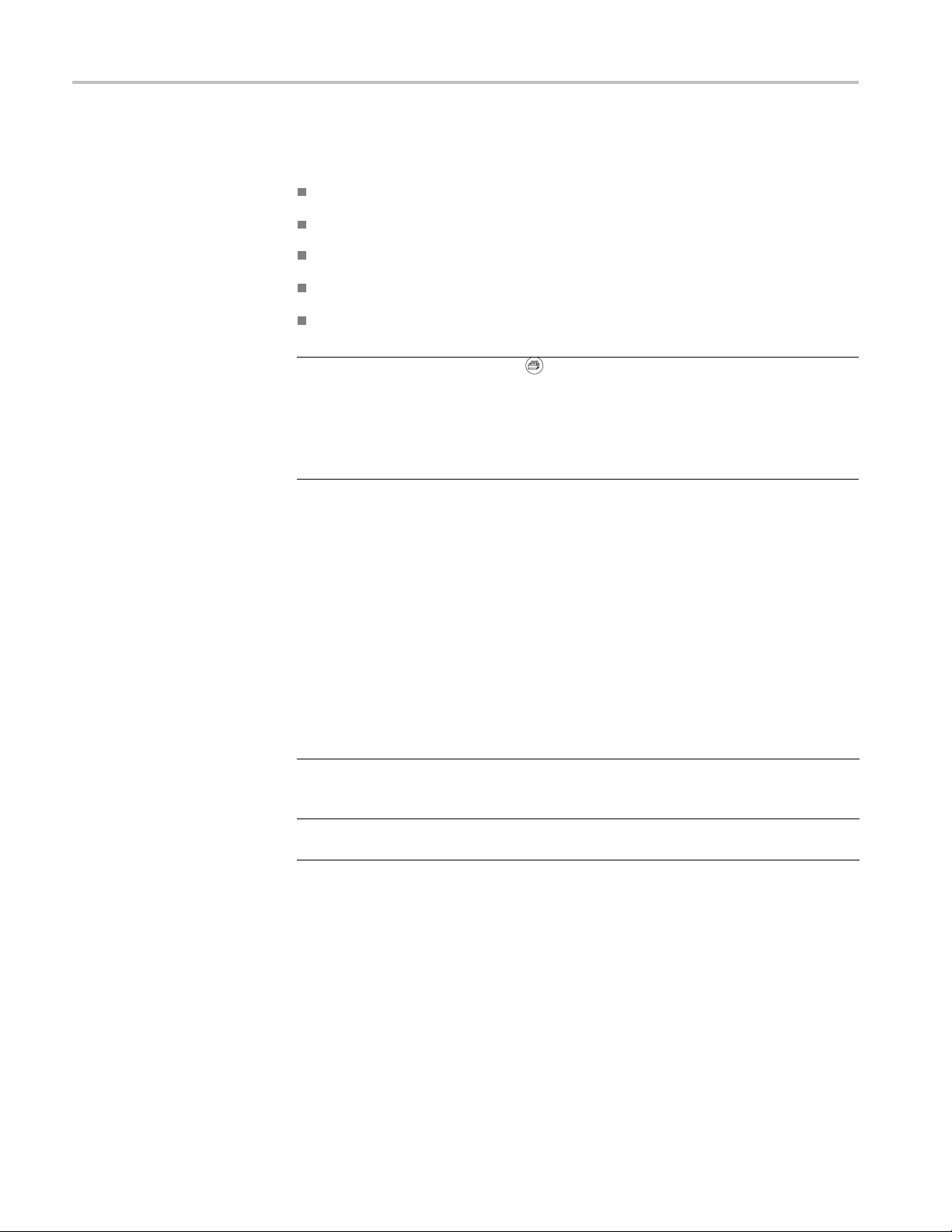
USB-Anschlüsse für Flash-Laufwerk und externe Geräte
Optionen Bild speichern,
Setup s
peichern und
Signal speichern
Mithilfe der fo
lgenden Optionen des Menüs Speichern/Wiederabrufen können Sie
Daten auf ein USB-Flash-Laufwerk schreiben oder von dort abrufen:
Bild speicher
n
Setup speichern
Signal speichern
Setup abrufen
Signal abrufen
HINWEIS. Die Taste „Drucken“
kann als Speichertaste bei einer
Schnellspeicherung von Dateien auf ein Flash-Laufwerk verwendet werden.
Informationen zum gleichzeitigen Speichern vieler Dateien oder Speichern von
Grafiken nacheinander finden Sie unter „Verwenden der Speicherfunktion der
Tast e „D
rucken““. (Siehe Seite 69, Verwenden der Speicherfunktion der Taste
„Drucken“ an der Frontplatte.)
Über das Menü Speichern/Abrufen können Sie ein Bildschirmbild, die
Oszilloskopeinstellungen oder die Signaldaten in eine Datei auf d em
USB-Flash-Laufwerk speichern.
Die Speichervorgänge laufen ähnlich ab. Um z. B. eine Bildschirmbild-Datei auf
einem Flash-Laufwerk zu speichern, gehen Sie folgendermaßen vor:
1. Setzen Sie ein USB-Flash-Laufwerk in den USB-Flash-Laufwerksanschluss
ein.
2. Drücken Sie Dienstpgm. ► Optionen ► Drucker einrichten, und legen Sie
die folgenden Optionen fest:
Ink Saver
Format
n, Aus
Ei
Hochformat, Querformat Legt die Seitenausrichtung des
i Auswahl von Ein wird das
Be
Bildschirmbild auf weißem Hintergrund
gedruckt.
edruckten Mediums fest.
b
3. Greifen Sie auf die Bildschirmdarstellung zu, die Sie speichern möchten.
4. Drücken Sie die Taste Speichern/Abrufen auf der Frontplatte.
5. Wählen Sie die Option Aktion ► Bild speichern ► Speichern aus.
Das Oszilloskop speichert das Bildschirmbild in dem aktuellen Ordner und
generiert automatisch den Dateinamen. (Siehe Seite 96, Speichern/Abrufen.)
68 TDS2000C und TDS1000C-EDU Benutzerhandbuch
Page 91
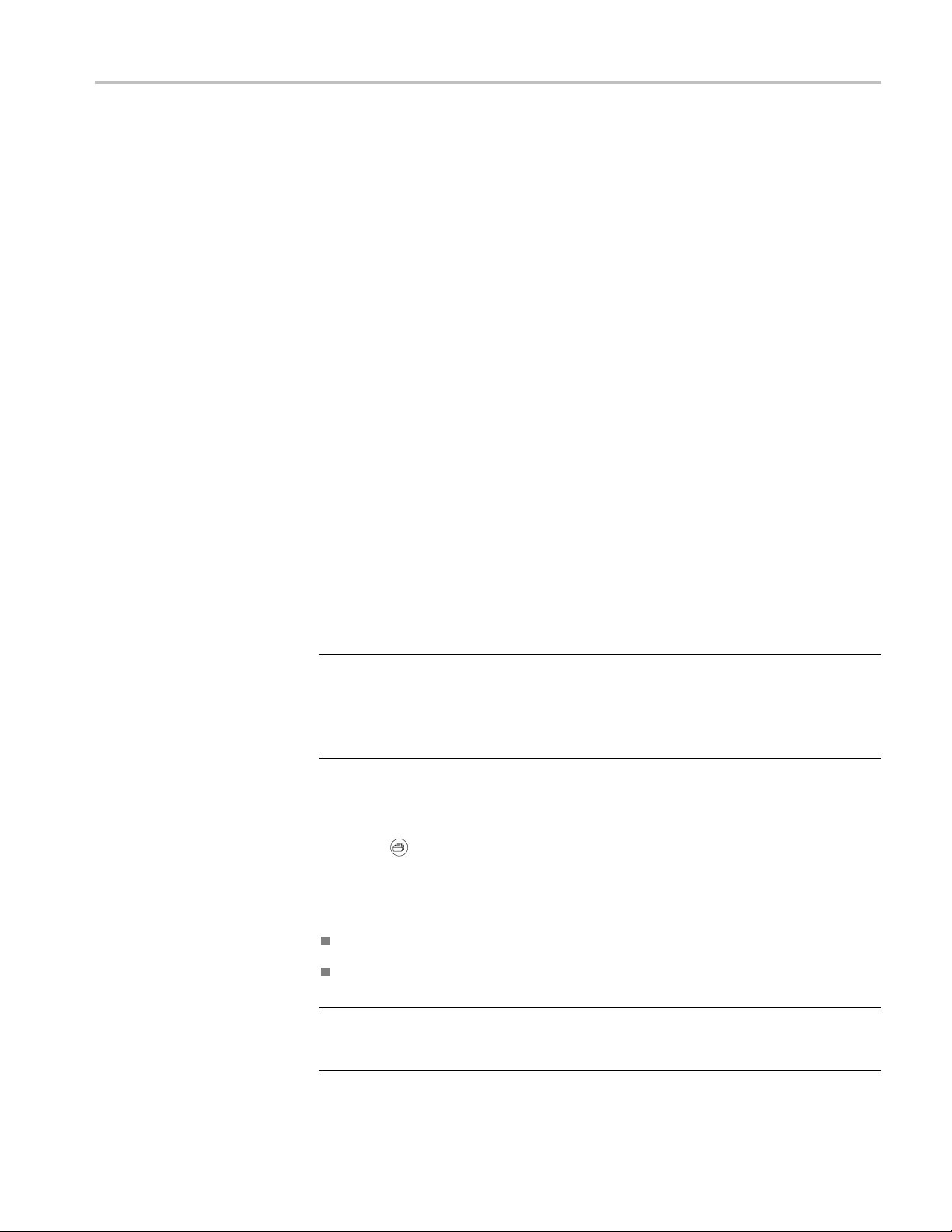
USB-Anschlüsse für Flash-Laufwerk und externe Geräte
Die Optionen Se
tup
abrufen und Signal abrufen
Über das Menü Speichern/Abrufen können Sie die Oszilloskopeinstellungen oder
die Signaldat
Die Abrufvorgänge laufen ähnlich ab. Um z. B. eine Signaldatei von einem
USB-Flash-Laufwerk abzurufen, gehen Sie folgendermaßen vor:
1. Setzen Sie das USB-Flash-Laufwerk, das das gewünschte Dateisignal
enthält, in den USB-Flash-Laufwerksanschluss am vorderen Bedienfeld des
Oszilloskops ein.
2. Drücken Sie die Taste Speichern/Abrufen auf der Frontplatte.
3. Wählen Sie die Option Aktion ► Signal abrufen ► Datei auswählen aus.
Mithilfe der Option Verzeichnis wechseln können Sie zu ein
Ordner auf dem Flash-Laufwerk navigieren.
4. Drehen Sie den Mehrzweck-Drehknopf, um die abzurufende Datei
auszu
Bei der Durchführung des Bildlaufs ändern sich in der Option Abrufen der
Dateiname.
5. Wählen Sie die Option In, und geben Sie an, an welchem Referenzspeicherort
das Signal zu RefA oder RefB abgerufenwerdenkann.RefCundRefDsind
in 4-Kanal-Modellen verfügbar.
en von einer Datei auf dem USB-Flash-Laufwerk abrufen.
em anderen
wählen.
6. Drücken Sie die Optionstaste FnnnnCHx.CSV abrufen,wobei
FnnnnCHx.CSV der Name der Signaldatei ist.
HINWEIS. Bei Ordnern auf d em Flash-Laufwerk, die eine Signaldatei enthalten,
wählen Sie die Tasten Speichern/Abrufen ► Aktion ► Signal abrufen ►
In, und geben Sie den Referenzspeicherort an, um die Wellenform abzurufen.
Der Name der Datei wird in der Option Abrufen angezeigt.(Siehe Seite 96,
Speichern/Abrufen.)
Verwenden der Speicherfunktion der Taste „Drucken“ an der Frontplatte
Die Taste (Drucken) auf der Frontplatte kann so festgelegt werden, dass als
alternative Funktion die Daten auf ein USB-Flash-Laufwerk geschrieben werden.
Um die Funktion der Taste auf das Speichern von Daten festzulegen, greifen Sie
auf eine der folgenden Optionen zu:
Speichern/Abrufen ► Alle speichern ► Taste DRUCKEN
Dienstpgm. ►Optionen ► Drucker einrichten
HINWEIS. Eine LED neben der Taste „Drucken“ leuchtet. Damit wird
die alternative Speicherfunktion ang
USB-Flash-Laufwerk geschrieben werden.
egeben, mit der Daten auf das
TDS2000C und TDS1000C-EDU Benutzerhandbuch 69
Page 92

USB-Anschlüsse für Flash-Laufwerk und externe Geräte
Speichert alles
Mit der Option S
peichert alles können Sie die aktuellen Oszilloskopinformationen
in Dateien auf dem USB-Flash-Laufwerk speichern. Für eine einzelne "Speichert
alles"-Aktion wird normalerweise weniger als 700 KB Speicherplatz auf dem
USB-Flash-Laufwerk benötigt.
Bevor Daten auf dem USB-Flash-Laufwerk gespeichert werden können, müssen
Sie die Taste „Drucken“
auf der Frontplatte für die alternative Speicherfunktion
konfigurieren. Wählen Sie dazu d ie Tasten Speichern/Abrufen ► Alle speichern
► Taste DRUCKEN ► Speichert alles.
Um alle Oszilloskopdateien auf ein USB-Flash-Laufwerk z u speichern, gehen
Sie folgendermaßen vor:
1. Setzen Sie ein USB-Flash-Laufwerk in den USB-Flash-Laufwerksanschluss
ein.
2. Um den Ordner, der als aktuelle Verzeichnis vorgesehen ist, zu wechseln,
drücken Sie die Optionstaste Verzeichnis auswählen.
Das Oszilloskop erstellt einen neuen Ordner im aktuellen Ordner jedes
Mal, wenn Sie die Taste PRINT auf dem vorderen Bedienfeld drücken, und
generiert automatisch einen Ordnernamen.
3. Einrichten des Oszilloskops zum Erfassen Ihrer Daten
4. Drücken Sie die Taste „Drucken“ (Speichern)
.
szilloskop erstellt einen neuen Ordner im Flash-Laufwerk und speichert
Das O
den Bildschirminhalt, die Signaldaten und die Einstellungsdaten in separaten
Dateien in dem neuen Ordner unter Verwendung der aktuellen Einstellungen
für das Oszilloskop und die Dateiformate. Das Verzeichnis wird ALLnnnn
benannt. (Siehe Seite 96, Speichern/Abrufen.)
Um die mit der Funktion „Speichert alles“ erstellte Dateienliste anzuzeigen,
greifen Sie auf das Menü Dienstpgm. ►Datei Dienstprogr. zu.
Quelle Dateiname
CH(x) FnnnnCHx.CSV, wobei nnnn eine automatisch erzeugte Ziffer ist
und x für die Kanalnummer steht.
MATH
Ref(x) FnnnnRFx.CSV, wobei es sich bei x um den Buchstaben des
Bildschirmabbildung
Einstellungen
FnnnnMTH.CSV
Referenzspeichers handelt.
FnnnnTEK.???, wobei ??? das aktuelle Dateiformat ist.
FnnnnTEK.SET
70 TDS2000C und TDS1000C-EDU Benutzerhandbuch
Page 93

USB-Anschlüsse für Flash-Laufwerk und externe Geräte
Bild speichern
Dateityp Inhalt und Verw
.CSV Enthält ASCII
auf den Trigger) sowie die Amplitudenwerte für jeden der 2500
Signaldatenpunkte aufgeführt sind. Sie können CSV-Dateien in
eine Vielzahl
mathematische Analyse importieren.
.SET Enthält eine ASCII-Textzeichenauflistung der
Oszilloskopeinstellungen. Informationen zum Dekodieren von
Zeichenket
Digitaloszilloskope der Serien TDS2000C und TPS2000.
Bildschirm
darstellungen
Importiere
Textverarbeitungsanwendungen. Der Typ der Bilddatei hängt
von der jeweiligen Anwendung ab.
endung
-Textzeichenfolgen, in denen die Zeit (in Bezug
von Anwendungen für Tabellenkalkulationen und
ten finden Sie unter Programmieranleitung der
n von Dateien in Tabellenkalkulations- und
HINWEIS. Das Oszilloskop speichert diese Einstellungen so lange, bis sie
geändert werden, selbst wenn die Taste Grundeinstellung betätigt wird.
Mit dieser Option können Sie den Oszilloskopbildschirm in einer Datei namens
TEKnnnn.??? speichern, wobei .??? für das aktuelle Bild speichern-Format steht.
In der folgenden Tabelle sind die Dateiformate aufgeführt.
Dateiformat Erweiterung Anmerkung
BMP BMP Bei diesem Bitmap-Format wird ein
verlustfreier Kompressionsalgorithmus
verwendet. Das Format ist mit
den meisten Textverarbeitungsund Tabellenkalkulationsprogrammen
kompatibel. Dies ist das Standardformat.
EPSIMAGE EPS
JPEG JPG Dieses Bitmapformat verwendet einen
PCX PCX DOS-Paintbrush-Format
RLE RLE Run-Length Encoding
TIFF TIF Tagged Image File Format
Postscript-Format
verlustreichen Komprimierungsalgorithmus.
Es ist allgemein gebräuchlich bei
Digitalkameras und anderen digitalen
fotografischen Anwendungen.
(Lauflängenkodierung); bei diesem
Format wird ein verlustfreier
Kompressionsalgorithmus verwendet.
Bevor Daten auf dem USB-Flash-Laufwerk gespeichert werden können, müssen
Sie die Taste „Drucken“ für die alternative Speicherfunktion konfigurieren.
Wählen Sie dazu die Tasten Speichern/Abrufen ► Alle speichern ► Ta s te
DRUCKEN ► Bild speichern. Die Speicher-LED neben der Taste „Drucken“
leuchtet auf, um auf die alternative Funktion hinzuweisen.
TDS2000C und TDS1000C-EDU Benutzerhandbuch 71
Page 94

USB-Anschlüsse für Flash-Laufwerk und externe Geräte
USB-Ge
räteanschluss
Um den Bildschi
folgendermaßen vor:
1. Setzen Sie ein
ein.
2. Um den Ordne
drücken Sie die Optionstaste Verzeichnis auswählen.
3. Greifen Sie
4. Drücken Sie die Taste „Drucken“
Das Oszilloskop speichert den Bildschirminhalt und generiert automatisch
den Dateinamen.
Um die mit der Funktion „Bild speichern“ erstellte Dateienliste anzuzeigen,
greifen Sie auf das Menü Dienstpgm. ► Datei Dienstprogr. zu.
Mithilfe eines USB-Kabels können Sie das Oszilloskop an einen PC oder an einen
mit PictBridge kompatiblen Drucker anschließen. Der USB-Geräteanschluss
et sich auf der Rückseite des Oszilloskops.
befind
rminhalt auf ein USB-Flash-Laufwerk zu speichern, gehen Sie
USB-Flash-Laufwerk in den USB-Flash-Laufwerksanschluss
r, der als aktuelle Verzeichnis vorgesehen ist, zu wechseln,
auf die Bildschirmdarstellung zu, die Sie speichern möchten.
(Speichern).
USB-Geräteanschluss
72 TDS2000C und TDS1000C-EDU Benutzerhandbuch
Page 95
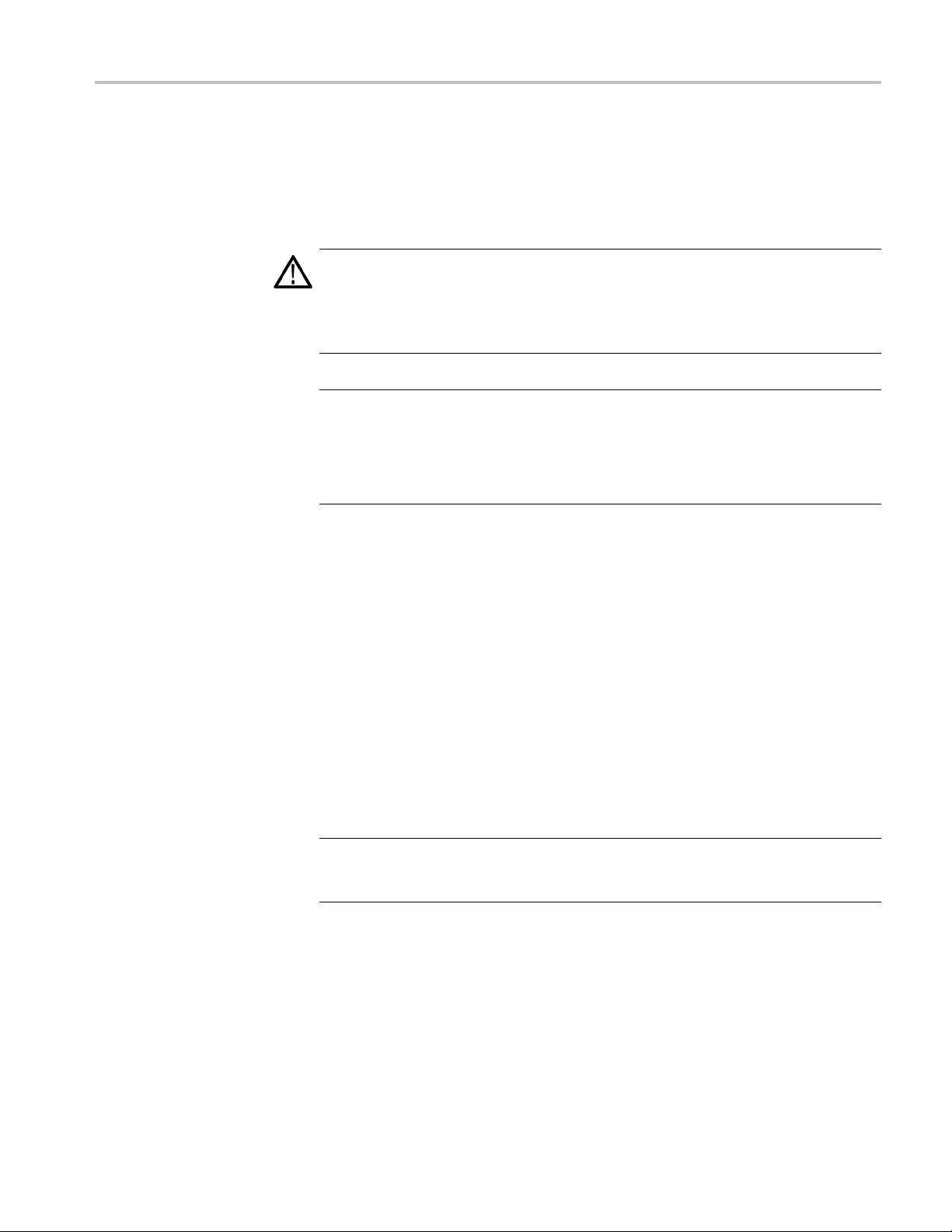
USB-Anschlüsse für Flash-Laufwerk und externe Geräte
Installieren
der PC-Kommunikationssoftware auf einem PC
Bevor Sie das Oszilloskop an einen PC anschließen, müssen Sie die
PC-Kommunikationssoftware von der CD installieren, die mit dem Oszilloskop
mitgeliefer
VORSICHT. Wenn Sie das Oszilloskop an den PC anschließen, ohne zuvor die
Software installiert zu haben, erkennt der PC das Oszilloskop nicht. Der PC
bezeichnet das Oszilloskop als Unbekanntes Gerät und kommuniziert mit ihm
nicht. Um dies zu vermeiden, installieren Sie die Software auf dem PC, bevor Sie
das Oszilloskop an den PC anschließen.
HINWEIS. Achten Sie darauf, nur die gleiche oder eine neuere Version der
PC-Kommunikationssoftware zu verwenden, die im Lieferumfang des Oszilloskops
enthalt
Die Software für Ihr Oszilloskop ist über die Softwaresuche auf der
Tektronix-Website verfügbar.
Um die PC-Kommunikationssoftware zu installieren, gehen Sie folgendermaßen
vor:
twurde.
en ist.
1. Legen Sie in das CD-Laufwerk des PC die CD-ROM ein, die im Lieferumfang
des Oszilloskops enthalten ist. Der InstallShield-Assistent wird geöffnet.
2. Befolgen Sie die Anweisungen auf dem Bildschirm.
3. Beenden Sie den InstallShield-Assistenten.
Verbindung zu einem PC herstellen
Nach der Installation der Software auf dem PC können Sie das Oszilloskop mit
dem PC verbinden.
HINWEIS. Sie müssen die Software installieren, bevor sie das Oszilloskop an den
PC anschließen. (Siehe Seite 73, Installieren der PC-K ommunikationssoftware
auf einem PC.)
Um das Oszilloskop mit d em PC zu verbinden, gehen Sie folgendermaßen vor:
1. Schalten Sie das Oszilloskop ein.
2. Stecken Sie das eine Ende des USB-Kabels in den USB-Geräteanschluss
an der Rückseite des Oszilloskop
s.
3. Schalten Sie den PC ein.
TDS2000C und TDS1000C-EDU Benutzerhandbuch 73
Page 96

USB-Anschlüsse für Flash-Laufwerk und externe Geräte
4. Stecken Sie das
PC.
5. Wenn die Meldu
angezeigt wird, befolgen Sie die Anweisungen des Assistenten für gefundene
neue Hardware auf dem Bildschirm.
Suchen Sie die zu installierende Hardware NICHT im Web.
6. Bei einem Wi
a. Wenn das Dialogfeld für Tektronix PictBridge angezeigt wird, klicken
Sie auf „Ab
b. Bei Aufforderung wählen Sie die Option a us, die Windows anweist,
NICHT mit
Sie auf Weiter.
c. Im nächs
USB-Test- und Messgerät installiert wird. Wenn die Software für
das USB-Test- und Messgerät nicht angezeigt wird, ist die mit dem
Oszilloskop zur Verfügung gestellte Software nicht ordnungsgemäß
installiert.
d. Wählen Sie die Option aus, die die Software automatisch installiert
(empfohlene Option), und klicken Sie auf Weiter.
andere Kabelende in den gewünschten USB-Anschluss am
ng Found New Hardware (Neue Hardware gefunden)
ndows XP-System befolgen Sie diese Schritte:
brechen“.
Windows Update die Verbindung herzustellen, und klicken
ten Fenster sollte angezeigt werden, dass Software für ein
Windows installiert für das Oszilloskop den Treiber.
e. Wenn in Schritt c das USB-Test- und Messgerät nicht angezeigt wird,
oder wenn Windows den Softwaretreiber nicht finden kann, ist die mit
dem Oszilloskop zur Verfügung gestellte Software nicht ordnungsgemäß
installiert.
Klicken Sie in solchen Situationen auf Abbrechen, um den Assistenten
für gefundene neue Hardware zu beenden. VERHINDERN Sie, dass der
ssistent die Installation fertig stellt.
A
Trennen Sie das USB-Kabel vom Oszilloskop, und installieren Sie die mit
dem Oszilloskop zur Verfügung gestellte Software von der CD.
Schließen Sie das Oszilloskop erneut an den PC an, und befolgen Sie die
Schritte 6a, 6b, 6c und 6d.
f. Klicken Sie auf „Fertig stellen“
g. Wenn das Dialogfeld „Test- und Messgerät“ angezeigt wird, wählen Sie
die von Windows gewünschte Aktion aus, und klicken Sie auf OK.
74 TDS2000C und TDS1000C-EDU Benutzerhandbuch
Page 97

USB-Anschlüsse für Flash-Laufwerk und externe Geräte
7. Für Systeme mit
a. Bei Aufforderung wählen Sie die Option aus, die Windows anweist, eine
Liste bekannt
b. Wählen Sie im nächsten Fenster USB-Test- und Messgerät aus. Wenn
keine Auswa
wurde die mit dem Oszilloskop zur Verfügung gestellte Software nicht
ordnungsgemäß installiert.
c. Klicken Sie im nächsten Fenster auf Weiter, damit Windows den Treiber
für das Oszilloskop installiert.
Windows installiert für das Oszilloskop den Treiber.
d. Wenn in Sc
oder wenn Windows den Softwaretreiber nicht finden kann, ist die mit
dem Oszilloskop zur Verfügung gestellte Software nicht ordnungsgemäß
installiert.
Klicken Sie in solchen Situationen auf Abbrechen, um den Assistenten
für gefundene neue Hardware zu beenden. VERHINDERN Sie, dass der
Assistent die Installation fertig stellt.
Trennen Sie das USB-Kabel vom Oszilloskop, und installieren Sie die mit
dem Oszilloskop zur Verfügung gestellte Software von der CD.
Windows 2000:
er Treiber anzuzeigen, und klicken Sie auf Weiter.
hl für das USB-Test- und Messgerät angezeigt wird,
hritt b das USB-Test- und Me ssgerät nicht angezeigt wird,
Schließen Sie das Oszilloskop erneut an den PC an, und befolgen Sie
die Schritte 7a, 7b und 7c.
8. Wählen Sie bei Aufforderung „Fertig stellen“.
9. Wenn Sie von Windows aufgefordert werden, eine CD einzulegen, klicken
Sie auf „Abbrechen“.
10. Führen Sie die PC-Kommunikationssoftware auf dem PC aus.
11. Wenn das Oszilloskop und der PC nicht miteinander kommunizieren, schlagen
Sie in der Online-Hilfe und Dokumentation zur PC-Kommunikationssoftware
nach.
TDS2000C und TDS1000C-EDU Benutzerhandbuch 75
Page 98

USB-Anschlüsse für Flash-Laufwerk und externe Geräte
Herstellen de
r Verbindung mit einem GPIB-System
Wenn Sie zwischen dem Oszilloskop und einem GPIB-System kommunizieren
möchten, verwenden Sie einen TEK-USB-488-Adapter und gehen
folgenderma
1. Schließen Sie das Oszilloskop mit einem USB-Kabel an einen
TEK-USB-48
Im Anhang Zubehör fi nden Sie Informationen zum Bestellen von Adaptern.
(Siehe Sei
2. Schließen Sie den TEK-USB-488-Adapter mit einem GPIB-Kabel an das
GPIB-Sys
3. Drücken Sie die Optionstasten Dienstpgm. ► Optionen ► GPIB
Einstel
Adapter aus, oder verwenden Sie den Mehrfunktions-Drehknopf. Die
Standard-GPIB-Adresse lautet 1.
4. Führen Sie die GPIB-Software a uf dem GPIB-System aus.
5. Wenn d
kommunizieren, lesen Sie die Informationen über die Software für das
GPIB-System und im Benutzerhandbuch für den TEK-USB-488-Adapter
nach, um das Problem zu lösen.
ßen vor:
8-Adapter an.
te 131, Zubehör.)
tem an.
lung ► Adresse, wählen Sie die e ntsprechende Adresse für den
as Oszilloskop und das GPIB-System nicht miteinander
Befehlseingabe
WEIS. Die vollständigen Befehlsinformationen finden Sie in der
HIN
Programmieranleitung für die Digitaloszilloskope der Serien TDS2000C und
TPS2000 (Bestellnummer 077-0444-XX).
76 TDS2000C und TDS1000C-EDU Benutzerhandbuch
Page 99

USB-Anschlüsse für Flash-Laufwerk und externe Geräte
Anschließen a
neinenDrucker
Wenn Sie das Oszilloskop an einen zu PictBridge kompatiblen Drucker
anschließen, können Sie das Oszilloskop und den Drucker an- oder ausschalten.
Um das Oszill
gehen Sie folgendermaßen vor:
1. Stecken Sie
des Oszilloskops.
2. Stecken Si
PictBridge-kompatiblen Druckers. Lesen Sie in der Produktdokumentation
IhresDruckersnach,wosichderAnschlussbefindet.
3. Um die Verbindung zu testen, richten Sie das Oszilloskop zum Drucken so
ein, wie dies in der nächsten Prozedur beschrieben ist.
HINWEIS. Das Oszilloskop wird vom Drucker nur erkannt, wenn der Drucker
eingeschaltet ist.
Wenn Sie vom Oszilloskop aufgefordert werden, einen Drucker anzuschließen,
und dieser Drucker ange schlossen ist, müssen Sie den Drucker einschalte n.
oskop an einen PictBridge-kompatiblen Drucker anzuschließen,
das eine Ende des USB-Kabels in den USB-Geräteanschluss
e das andere Kabelende in den PictBridge-Anschluss des
ken eines Bildschirminhalts
Druc
Zum Einrichten eines PictBridge-kompatiblen Druckers gehen Sie wie folgt vor:
1. Schalten Sie Oszilloskop und Drucker ein.
2. Drücken Sie die Tasten Dienstpgm. ► Optionen ► Drucker einrichten ►
Taste DRUCKEN und wählen Sie die Option Druckt.
3. Legen Sie die Option Ink Saver auf die Standardeinstellung Ein fest.
4. Drücken Sie die Optionstasten -Weiter-Seite2von3und -Weiter-Seite3
von 3, um den Drucker einzurichten. Das Oszilloskop fragt den Drucker ab
und zeigt nur die Optionen und Werte an, die vom Drucker unterstützt werden.
Wenn Sie sich bei der Auswahl der Einstellungen nicht sicher sind, wählen
Sie für jede Option den Standardwert.
5. Zum Drucken einer Bildschirmdarstellung drücken Sie die Taste „Drucken“
auf der Frontplatte.
TDS2000C und TDS1000C-EDU Benutzerhandbuch 77
Page 100
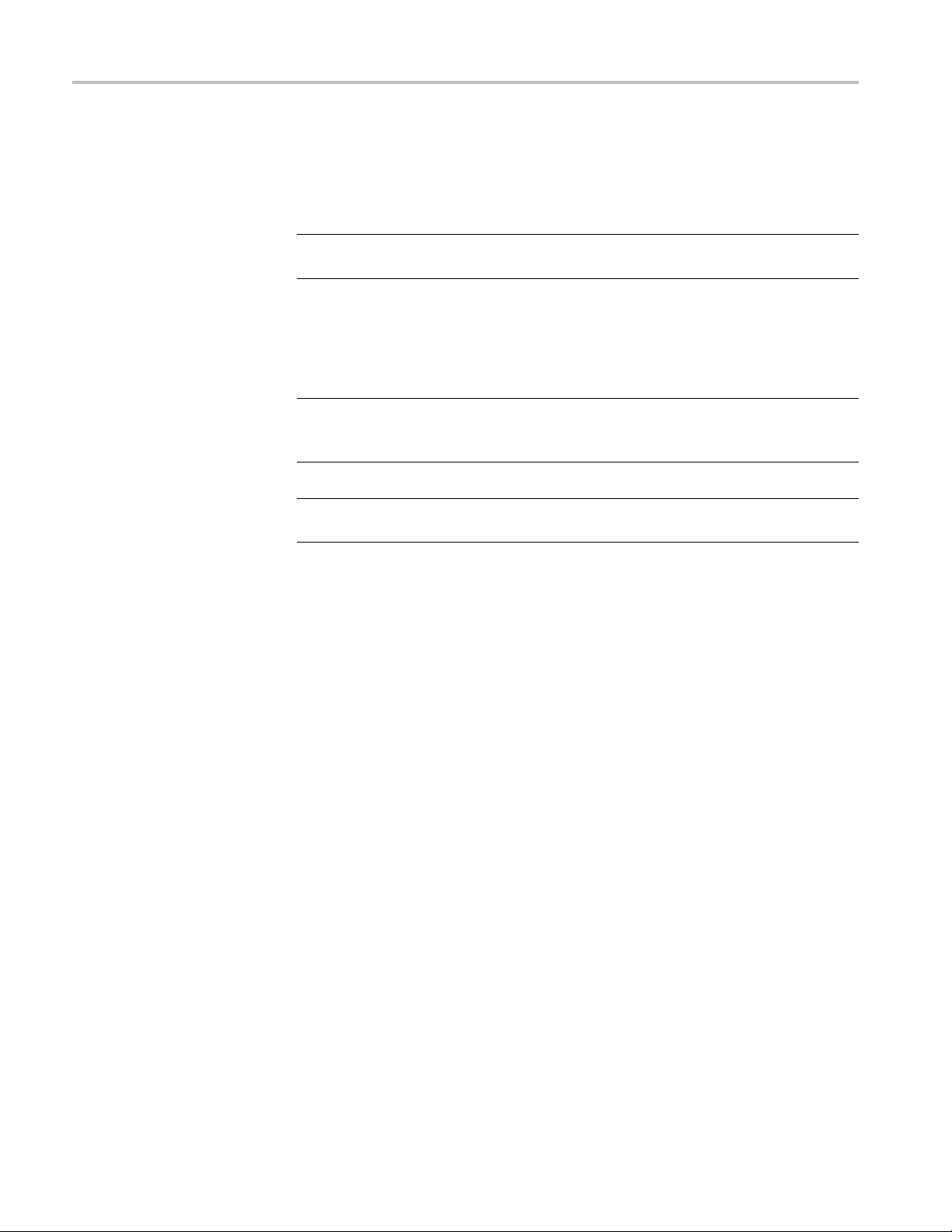
USB-Anschlüsse für Flash-Laufwerk und externe Geräte
Das Oszillosko
Bildschirmdarstellung. Wie lange es dauert, hängt von den
Druckereinstellungen und der Druckgeschwindigkeit ab. Je nach
ausgewähltem Format kommen noch einige Sekunden hinzu.
HINWEIS. Während der Drucker druckt, können Sie das Oszilloskop ganz normal
weiter verwenden.
6. Falls das Drucken fehlschlägt, überprüfen Sie, dass das USB-Kabel an den
PictBridge-Anschluss des Druckers angeschlossen ist, und versuchen Sie
es erneut.
HINWEIS. Das Oszilloskop speichert diese Einstellungen so lange, bis sie
geändert werden, selbst wenn die Taste Grundeinstellung betätigt oder das
Oszillo
HINWEIS. Um das Übertrages des Bildschirminhalts an den Drucker zu beenden,
drücke
skop ausgeschaltet wird.
nSieDruckvorgang abbrechen.
p benötigt einige Sekunden zum Erfassen der
78 TDS2000C und TDS1000C-EDU Benutzerhandbuch
